Panasonic DMRES25 Operating instrustions
PDF
Scarica
Documento
Monday, March 6, 2006
11:17 AM
Manuel d’utilisation
Enregistreur DVD
DMR-ES25
Fonctions
pratiques
Repiquage
Édition
Lecture
Modèle
Mise en route
Page 1
Enregistrement
RQT8328-C.book
Cher client
Avant de raccorder, régler ou utiliser l’appareil, il est recommandé de
lire attentivement le manuel d’utilisation.
Veuillez conserver ce manuel pour référence ultérieure.
Référence
Pour toute question, veuillez contacter
Nous vous remercions d’avoir arrêté votre choix sur cet appareil.
Pour en tirer un rendement optimal, lire attentivement le présent
manuel.
1-800-561-5505
La garantie se trouve à la page 55.
Code régional pris en charge par l’appareil
Les codes régionaux sont attribués aux lecteurs DVD et aux
enregistrements en fonction des régions où ils sont distribués.
• Le code régional de ce lecteur est “1”.
• Cet appareil accepte tous les disques auxquels est attribué le
code régional “1” ou “ALL” (tous).
Exemple:
1
PC
ALL
1
2
4
RQT8328-C
RQT8328-C.book
Page 2
Monday, March 6, 2006
11:17 AM
ATTENTION!
CET APPAREIL EST DOTÉ D’UN LECTEUR AU LASER.
L’UTILISATION DE COMMANDES OU LE RECOURS À DES
RÉGLAGES AUTRES QUE CEUX INDIQUÉS DANS CE
MANUEL PEUVENT PRÉSENTER DES RISQUES
D’EXPOSITION À DES RADIATIONS.
NE PAS OUVRIR LE BOÎTIER. TOUTE RÉPARATION DOIT
ÊTRE FAITE PAR UN PERSONNEL QUALIFIÉ ET NON PAR
L’USAGER.
La prise de courant doit se trouver près de l’appareil et être
facilement accessible. La fiche du cordon d’alimentation doit
demeurer à portée de la main. Pour déconnecter complètement
cet appareil de sa source d’alimentation, débranchez de la prise
de courant la fiche du cordon d’alimentation.
ATTENTION!
NE PAS INSTALLER CET APPAREIL DANS UNE
BIBLIOTHÈQUE, UNE ARMOIRE OU TOUT AUTRE ESPACE
CONFINÉ. S’ASSURER QUE LA VENTILATION DE L’APPAREIL
EST ADÉQUATE. AFIN D’ÉVITER TOUT RISQUE DE CHOC
ÉLECTRIQUE OU D’INCENDIE DÛ À UN SURCHAUFFEMENT,
S’ASSURER QUE RIDEAUX OU TOUT OBJET QUELCONQUE
NE BOUCHENT LES ÉVENTS D’AÉRATION DE L’APPAREIL.
MISE EN GARDE:
AFIN DE PRÉVENIR TOUT RISQUE D’INCENDIE
OU DE CHOCS ÉLECTRIQUES, AINSI QUE TOUT
DOMMAGE À L’APPAREIL, NE PAS L’EXPOSER À
LA PLUIE, À DES ÉCLABOUSSURES OU À UNE
HUMIDITÉ EXCESSIVE. ÉVITER ÉGALEMENT DE
PLACER DES CONTENANTS AVEC DU LIQUIDE,
TEL UN VASE, SUR L’APPAREIL.
(Intérieur de l’appareil)
ATTENTION
RISQUE DE CHOC ELECTRIQUE
NE PAS OUVRIR
ATTENTION: AFIN DE PRÉVENIR LE RISQUE DE CHOCS
ÉLECTRIQUES, NE PAS RETIRER LES VIS.
TOUTE RÉPARATION DEVRAIT ÊTRE
CONFIÉE À UN PERSONNEL QUALIFIÉ.
Le symbole de l’éclair dans un triangle équilatéral
indique la présence d’une tension suffisamment
élevée pour engendrer un risque de chocs
électriques.
Le point d’exclamation dans un triangle équilatéral
indique que le manuel d’utilisation inclus avec
l’appareil contient d’importantes recommandations
quant au fonctionnement et à l’entretien de ce
dernier.
IMPORTANTES MISES EN GARDE
Avant d’utiliser l’appareil, lire attentivement le présent manuel. Porter une attention toute particulière aux avis inscrits sur l’appareil et aux
instructions décrites ci-dessous. Conserver ce manuel pour référence ultérieure.
RQT8328
2
1)
Lire ces instructions.
2)
Conserver ces instructions.
3)
Respecter toutes les mises en garde.
4)
Suivre toutes les instructions.
5)
Ne pas utiliser cet appareil près de l’eau.
6)
Nettoyer avec un chiffon sec seulement.
12) Ne placer l’appareil que dans une baie ou un
support recommandé par le fabricant. Déplacer
la baie ou le support avec le plus grand soin afin
d’en éviter le renversement.
7)
Ne pas bloquer les ouvertures pour ventilation. Installer selon
les directives du fabricant.
13) Débrancher durant un orage ou lors de
non-utilisation prolongée.
8)
Éloigner l’appareil de toute source de chaleur telle que
radiateurs et autres éléments de chauffage (incluant les
amplificateurs).
9)
Ne pas tenter de contourner les mesures de sécurité des fiches
polarisées ou de mise à la terre. Une fiche polarisée possède
une lame plus large que l’autre. Une fiche avec mise à la terre
possède une troisième broche pour la mise à la terre. Si la fiche
ne peut pas être branchée, communiquer avec un électricien
pour faire changer la prise de courant.
14) Confier toute réparation à un technicien qualifié. Faire réparer
l’appareil si le cordon ou la fiche a été endommagé, si l’appareil
a été mouillé, si un objet est tombé sur l’appareil, s’il a été
exposé à la pluie ou à de l’humidité, s’il ne fonctionne pas
normalement ou s’il a été échappé.
10) Protéger le cordon secteur de manière qu’il ne soit pas piétiné
ou écrasé par des objets. Faire particulièrement attention à ses
extrémités de branchement, y compris sa fiche.
11) N’utiliser que les accessoires recommandés par le fabricant.
RQT8328-C.book
Page 3
Monday, March 6, 2006
11:17 AM
Table des matières
Édition
IMPORTANTES MISES EN GARDE . . . . . . . . . . . . . . . . . .2
Accessoires. . . . . . . . . . . . . . . . . . . . . . . . . . . . . . . . . . . . .3
À propos des disques et des cartes . . . . . . . . . . . . . . . . .4
Télécommande . . . . . . . . . . . . . . . . . . . . . . . . . . . . . . . . . .6
Manipulation des disques et des cartes mémoire. . . . . .6
Mise en place/Retrait d’une carte SD . . . . . . . . . . . . . . . .6
Guide de référence des commandes . . . . . . . . . . . . . . . .7
ÉTAPE 1 Raccordements . . . . . . . . . . . . . . . . . . . . . . . . . .8
ÉTAPE 2 Syntonisation automatique sur raccordement
au secteur . . . . . . . . . . . . . . . . . . . . . . . . . . . . . . . . . . .14
Identification des canaux/Type de téléviseur. . . . . . . . .16
Réglages de télécommande . . . . . . . . . . . . . . . . . . . . . .17
Réglages de l’horloge . . . . . . . . . . . . . . . . . . . . . . . . . . .17
Enregistrement
Édition des titres/chapitres . . . . . . . . . . . . . . . . . . . . . . 30
Édition des titres/chapitres et lecture des chapitres . . . . . . . . 30
Opérations sur les titres . . . . . . . . . . . . . . . . . . . . . . . . . . . . . 31
Opérations sur les chapitres . . . . . . . . . . . . . . . . . . . . . . . . . . 31
Création, édition et lecture de listes de lecture . . . . . . 32
Création des listes de lecture . . . . . . . . . . . . . . . . . . . . . . . . . 32
Édition et lecture de listes de lecture/chapitres . . . . . . . . . . . . 33
Opérations de listes de lecture . . . . . . . . . . . . . . . . . . . . . . . . 33
Opérations sur les chapitres . . . . . . . . . . . . . . . . . . . . . . . . . . 33
Édition d’images fixes . . . . . . . . . . . . . . . . . . . . . . . . . . 34
Opérations concernant les albums et les images . . . . . . . . . . 35
Repiquage
Copie d’images fixes . . . . . . . . . . . . . . . . . . . . . . . . . . . 36
Remarques importantes concernant l’enregistrement . . .18
Modes d’enregistrement et durées d’enregistrement
approximatives . . . . . . . . . . . . . . . . . . . . . . . . . . . . . . . . . . . 19
Mise en place/retrait du disque. . . . . . . . . . . . . . . . . . . . . . . . 19
Enregistrement d’émissions télévisées . . . . . . . . . . . . .20
Pour entrer l’heure de la fin de l’enregistrement –Enregistrement
express. . . . . . . . . . . . . . . . . . . . . . . . . . . . . . . . . . . . . . . . . 21
Enregistrement flexible . . . . . . . . . . . . . . . . . . . . . . . . . . . . . . 21
Visionnement d’un enregistrement en cours . . . . . . . . . . . . . 21
Sélection du signal audio pour l’enregistrement. . . . . . . . . . . 21
Enregistrement par minuterie . . . . . . . . . . . . . . . . . . . . .22
Annulation d’un enregistrement différé en cours . . . . . . . . . . 23
Libération d’enregistrement en attente . . . . . . . . . . . . . . . . . . 23
Remarques sur l’enregistrement par minuterie . . . . . . . . . . . 23
Vérification, modification ou suppression d’un programme . . 23
Lecture
Lecture de disques . . . . . . . . . . . . . . . . . . . . . . . . . . . . . .24
Choix d’émissions titres pour lecture –Direct Navigator . . . . . 24
Messages à l’écran. . . . . . . . . . . . . . . . . . . . . . . . . . . . . . . . . 24
Opérations en cours de lecture . . . . . . . . . . . . . . . . . . . . . . . 25
Utilisation des menus pour lire les images fixes (JPEG/
TIFF) . . . . . . . . . . . . . . . . . . . . . . . . . . . . . . . . . . . . . . . .26
Fonctions utiles à la visualisation de photos . . . . . . . . . . . . . 27
Utilisation des menus pour lire les fichiers MP3 . . . . . .28
Utilisation des menus sur écran . . . . . . . . . . . . . . . . . . .29
Copie avec liste de repiquage . . . . . . . . . . . . . . . . . . . . . . . . . 36
Copie de toutes les images sur une carte
–Cop. toutes images (JPEG) . . . . . . . . . . . . . . . . . . . . . . . . 36
Réglages de copie. . . . . . . . . . . . . . . . . . . . . . . . . . . . . . . . . . 37
Pour éditer la liste de copie . . . . . . . . . . . . . . . . . . . . . . . . . . . 37
Repiquage d’un enregistrement sur bande vidéo . . . . 38
Enregistrement caméscope DV . . . . . . . . . . . . . . . . . . . . . . . . 38
Enregistrement manuel . . . . . . . . . . . . . . . . . . . . . . . . . . . . . . 38
Fonctions pratiques
Entrée de texte . . . . . . . . . . . . . . . . . . . . . . . . . . . . . . . . 39
Suppression Navi . . . . . . . . . . . . . . . . . . . . . . . . . . . . . . 39
Suppression d’un titre ou d’image fixe en cours de
visualisation . . . . . . . . . . . . . . . . . . . . . . . . . . . . . . . . . . . . . 39
Gestion DVD et carte . . . . . . . . . . . . . . . . . . . . . . . . . . . 40
Donner un nom à un disque –Nom du disque. . . . . . . . . . . . . 40
Réglage de la protection –Protection du disque . . . . . . . . . . . 40
Effacement de tous les titres et listes de lecture
–Effacer tous les titres . . . . . . . . . . . . . . . . . . . . . . . . . . . . . 40
Effacement de tout le contenu d’un disque ou de la carte
mémoire –Formater . . . . . . . . . . . . . . . . . . . . . . . . . . . . . . . 40
Affichage ou non du menu principal en premier
–La lecture s’amorce avec: . . . . . . . . . . . . . . . . . . . . . . . . . . 41
Marche à suivre pour permettre la lecture de disques sur
d’autres appareils –Finaliser . . . . . . . . . . . . . . . . . . . . . . . . . 41
Création du menu principal –Créer menu DVD principal. . . . . 41
Traitement de la 2e couche des disques à simple face double
couche pour fins d’enregistrement –Finaliser 1re couche . . 41
IMPORTANTES MISES EN GARDE/Table des matières/Accessoires
Mise en route
Modification des réglages . . . . . . . . . . . . . . . . . . . . . . . 42
Procédures communes . . . . . . . . . . . . . . . . . . . . . . . . . . . . . . 42
Sommaire des réglages . . . . . . . . . . . . . . . . . . . . . . . . . . . . . 42
Modification des paramétrages en fonction des enceintes
acoustiques. . . . . . . . . . . . . . . . . . . . . . . . . . . . . . . . . . . . . . 46
Référence
Messages. . . . . . . . . . . . . . . . . . . . . . . . . . . . . . . . . . . . . 47
Foire aux questions . . . . . . . . . . . . . . . . . . . . . . . . . . . . 48
Guide de dépannage. . . . . . . . . . . . . . . . . . . . . . . . . . . . 49
Service après-vente . . . . . . . . . . . . . . . . . . . . . . . . . . . . 52
Entretien de l’appareil . . . . . . . . . . . . . . . . . . . . . . . . . . 52
Glossaire . . . . . . . . . . . . . . . . . . . . . . . . . . . . . . . . . . . . . 53
Spécifications . . . . . . . . . . . . . . . . . . . . . . . . . . . . . . . . . 54
Certificat de garantie limitée . . . . . . . . . . . . . . . . . . . . . 55
Index. . . . . . . . . . . . . . . . . . . . . . . . . . . . Couverture arrière
Accessoires
Vérifier les accessoires en les cochant. Lors de la commande de pièces de rechange, utiliser les numéros indiqués entre
parenthèses. (Ces numéros de produit sont exacts en date du mois de mars 2006. Ils sont toutefois sujets à modification.)
Pour la commande d’accessoires, contacter le détaillant où l’appareil a été acheté.
1 Télécommande
(EUR7659Y20)
1 Câble audio/vidéo
(K2KA6BA00003)
2 Piles
1 Disque DVD-RAM
pour la télécommande
• Ne doit être utilisé qu’avec
cet appareil.
Ne pas l’utiliser avec un autre
appareil.
Ne pas utiliser les cordons
1 Câble coaxial de 75 Ω 1 Cordon d’alimentation c.a. d’autres appareils avec le
présent appareil.
(K2KZ2BA00001)
(K2CB2CB00018)
RQT8328
3
RQT8328-C.book
Page 4
Monday, March 6, 2006
11:17 AM
À propos des disques et des cartes
Disques à utiliser pour l’enregistrement et la lecture
Type de disque
DVD-RAM
Indication dans
ces instructions
RAM
DVD-R
DVD-R DL*1
(Une face,
double
couche)
DVD-RW
+R*2
+R DL*1
(Une face,
double
couche)
+RW
-R
-R DL
-RW(V)
+R
+R DL
Avant
finalisation
Avant
finalisation
Avant
finalisation
Avant
finalisation
Avant
finalisation
DVD-V
DVD-V
DVD-V
DVD-V
DVD-V
Après
finalisation
Après
finalisation
Après
finalisation
Après
finalisation
Après
finalisation
––––
––––
––––
+RW
Logo
Format
d’enregistrement
(➔ ci-dessous)
Données qu’il est
possible d’enregistrer
et de lire
VR
DVD-Vidéo
DVD-Vidéo
DVD-Vidéo
+VR
+VR
+VR
Vidéo
Images fixes
Vidéo
Vidéo
Vidéo
Vidéo
Vidéo
Vidéo
Oui
Non
Non
Oui
Non
Non
Oui
Réinscriptible*3
Fonctions disponibles sur l’appareil
Enregistrement
d’émissions
Non
Non
Non
Non
Non
Non
Oui*4
permettant une
copie
Enregistrement à la
fois sur la voie audio
Oui
Non
Non
Non
Non
Non
Non
principale et SAP
pour émissions avec
son multicanaux
Enregistrement
d’images de
Oui
Non
Non
Non
Non
Non
Non
format 16:9
Création de listes
Oui
Non
Non
Non
Non
Non
Non
de lecture
Compatibilité
Disques
compatibles pour
Jusqu’à 5x
Jusqu’à 16x
Jusqu’à 4x
Jusqu’à 6x
Jusqu’à 16x
Jusqu’à 2,4x
Jusqu’à 4x*6
enregistrement
5
haute vitesse*
Lisible sur
Uniquement
d’autres lecteurs sur les lecteurs
Oui
Oui
Oui
Oui*8
Oui*7
Oui
compatibles
(Il n’est pas
DVD-RAM.
possible de
(Il n’est pas
finaliser le
possible de
Seulement sur lecteurs compatibles si le disque est finalisé (➔ page 41).
disque.)
finaliser le
disque.)
• ll est recommandé d’utiliser des disques Panasonic. ll est également recommandé d’utiliser des disques DVD-RAM avec cartouche afin de les
protéger contre les rayures et la saleté.
• L’enregistrement pourrait ne pas être possible en raison de l’état du disque et la lecture pourrait ne pas être possible en raison de l’état de l’enregistrement.
• Pour des détails sur la durée d’enregistrement, se reporter à “Modes d’enregistrement et durées d’enregistrement approximatives” à la page 19.
*1 Il est possible d’enregistrer sur la 2e couche d’un disque à double couche après avoir finalisé la 1re couche (➔ page 41). ll est à noter
qu’après la finalisation, aucun autre enregistrement ne sera possible sur la 1re couche (➔ page 18).
Lors de la lecture d’un titre enregistré sur les deux couches, le son et l’image peuvent être interrompus momentanément lorsque l’appareil change de couche.
*2 Il est possible que les disques +R enregistrés sur cet appareil ne puissent pas être pris en charge sur un autre enregistreur DVD Panasonic et
vice versa. Toutefois, une fois le disque finalisé, il peut être pris en charge sur un autre appareil.
*3 Aucun espace disque n’est libéré sur un disque à écriture unique à la suite de l’effacement d’un enregistrement.
*4 Disques CPRM (➔ page 53) compatibles seulement.
*5 Cet appareil peut prendre en charge les disques pour enregistrement haute vitesse indiqués dans ce tableau mais leur utilisation n’abrège pas
la durée d’enregistrement.
*6 Il est possible de prendre en charge des disques à vitesse d’enregistrement 8x enregistrés sur d’autres appareils.
*7 Effectuer la lecture sur un appareil compatible avec DVD-R DL.
*8 Effectuer la lecture sur un appareil compatible avec +R DL.
À propos du format d’enregistrement
RQT8328
4
Format VR (enregistrement DVD-Vidéo)
Il s’agit d’une méthode d’enregistrement qui permet notamment d’enregistrer et d’éditer librement des émissions de télévision.
• Les émissions numériques qui ne permettent qu’un seul enregistrement peuvent être enregistrées sur des disques conformes aux normes
CPRM. Avec cet appareil, il est possible d’enregistrer sur disques DVD-RAM CPRM compatibles.
• La lecture de tels enregistrements n’est possible que sur un lecteur DVD compatible.
Format DVD-Vidéo
Cette méthode est identique à celle utilisée pour les disques DVD-Vidéo disponibles dans le commerce.
• Les émissions numériques qui permettent “Un enregistrement seulement” ne peuvent être enregistrées.
• Il est possible de lire ces disques sur un équipement compatible tel un lecteur DVD après avoir finaliser ceux-ci sur l’appareil.
Format +VR (enregistrement vidéo au format +R/+RW)
C’est une méthode pour enregistrer des images animées sur des disques +R/+RW. Il est possible de faire la lecture de tels disques enregistrés
suivant cette méthode de façon similaire au contenu enregistré dans un format DVD-Vidéo.
• Les émissions numériques qui permettent “Un enregistrement seulement” ne peuvent être enregistrées.
• Après avoir finalisé un disque ou créé un menu principal, il est possible de faire la lecture d’un disque sur un lecteur DVD et d’autre équipement.
RQT8328-C.book
Page 5
Monday, March 6, 2006
11:17 AM
Type de disque
DVD-Vidéo
DVD-Audio
DVD-RW (Format VR)
CD
CD-Vidéo
Indication dans
ces instructions
DVD-V
DVD-A
-RW(VR)
CD
VCD
Logo
––––
Instructions
Disques de
films et de
musiques de
haute qualité
Disques de
Disques DVD-RW enregistrés sur
musique haute un autre enregistreur DVD*
fidélité
• Il est possible de lire des
• L’appareil en
émissions protégées (“Un
enregistrement seulement”) si
fait la lecture
sur 2 canaux. elles ont été enregistrées sur un
disque CPRM compatible.
• En formatant le disque (➔ page 40),
il est possible d’enregistrer au
format DVD-Vidéo.
• Il peut être nécessaire de finaliser
le disque sur l’appareil utilisé pour
l’enregistrement.
Enregistrement
de musiques et
de sons
(y compris
CD-R/RW*)
CD-R et
CD-RW* avec
musique
enregistrée en
MP3
Enregistrement
de musiques et
de vidéos
(y compris
CD-R/RW*)
Images fixes
(JPEG et
TIFF)
enregistrées
sur disques
CD-R et
CD-RW*
À propos des disques et des cartes
Disques de lecture seulement
• Le producteur du disque peut contrôler la façon dont s’effectue la lecture. Il pourrait ne pas être possible de piloter toutes les fonctions décrites
dans le présent manuel d’utilisation. Lire attentivement la notice d’emploi du disque.
• Le fonctionnement et la qualité audio de CD non conformes aux spécifications CD-DA (disque antipiratage, etc.) n’est pas assuré.
* L’enregistrement terminé, s’assurer de fermer la session. La lecture peut ne pas être possible avec certains disques selon les conditions de
l’enregistrement.
À propos des disques DVD-Audio
Certains disques DVD-Audio multicanaux empêchent le mélange-abaissement (➔ page 53) d’une partie ou de la totalité de leur contenu, selon
l’intention du fabricant. Les plages protégées contre le mélange-abaissement ne pourront être lues convenablement sur cet appareil (le signal
audio ne sera entendu que sur les deux canaux avant). Se reporter à l’emballage du disque pour plus de renseignements.
À propos de l’utilisation d’un disque hybride DualDisc
La piste son d’un disque hybride n’est pas conforme aux spécifications techniques du format CD-DA (Compact Disc Digital Audio).
Par conséquent, sa lecture pourrait être impossible.
Disques non compatibles
• Disques PAL (il est possible de faire la lecture audio de DVD-Audio)
• Disque DVD-Vidéo dont le code régional est autre que “1” ou “ALL”
(tous)
• Blu-ray
• DVD-ROM, +R 8 cm (3 po), CD-ROM, CDV, CD-G, Photo CD,
CVD, SVCD, SACD, MV-Disc, PD, Disque vidéo Divx, etc.
• DVD-RAM de 12 cm (5 po), 2,6 et 5,2 Go
• Disques DVD-R de création (Authoring) de 3,95 et 4,7 Go
• DVD-R enregistré en format VR
• Disques DVD-R (format DVD-Vidéo), DVD-R DL, DVD-RW (format
DVD-Vidéo), +R, +R DL enregistrés sur un autre appareil et non
finalisés (➔ page 53)
Cartes à utiliser dans cet appareil
Type
Cartes mémoire SD recommandées
Carte mémoire SD, Carte miniSD™*
MultiMediaCard
Indication dans
ces instructions
Avec cet appareil, il est possible d’utiliser des cartes mémoire SD
ayant les capacités suivantes (de 8 Mo à 2 Go).
SD
Données qu’il est
possible d’enregistrer
et de lire
Images fixes
Instructions
8 Mo,
16 Mo,
32 Mo,
64 Mo,
256 Mo,
512 Mo,
1 Go,
2 Go (Maximum)
128 Mo,
• La mémoire utile est légèrement moindre que la capacité de la carte.
• Prendre connaissance des dernières informations sur le site web suivent.
http://panasonic.co.jp/pavc/global/cs
(Ce site est uniquement en anglais.)
• Si la carte mémoire SD est formatée sur un autre appareil, le
temps requis pour l’enregistrement pourrait être plus long ou la
carte mémoire SD pourrait ne pas être reconnue.
Dans ce cas, formater la carte mémoire SD sur cet appareil
(➔ page 40, 53).
• Cet appareil prend en charge les cartes mémoires SD formatées en
FAT12 et FAT16 conformément aux spécifications des cartes mémoire SD.
• Il est recommandé d’utiliser une carte mémoire SD Panasonic.
Introduire la carte mémoire dans la fente de carte SD.
* Il est nécessaire d’utiliser l’adaptateur
fourni avec la carte miniSD™.
• Il est possible de faire la lecture et de
copier des images fixes prises avec un
appareil photo numérique (➔ page 26, 36).
• Il est possible d’activer le mode DPOF (Digital
Print Order Format) en vue d’une impression
automatique à un service de finition ou sur une
imprimante maison (➔ page 35, 53).
Structure hiérarchique des dossiers d’images fixes (JPEG/TIFF) affichée sur cet appareil
Les dossiers
DVD-RAM
suivants peuvent être affichés.
Carte mémoire
CD
DCIM (dossier racine)
JPEG
(dossier racine)
DCIM
d’images fixes)
XXXXX (dossier
d’images fixes)
XXXX
.JPG
XXXX
.TIF
*
DCIM
IM
XXXX
.JPG
XXXX
.TIF
CDPF ou IMEXPORT
XXXX
.JPG
XXXX
.TIF
*
DCIM
XXXXX (dossier
*
X
X
X
.JPG
.JPG
.JPG
X
X
.JPG
.JPG
DCIM
XXXXX
XXXX
.JPG
XXXX
.TIF
X
X
.JPG
.JPG
: chiffres
XXX: lettres
* Les dossiers peuvent être créés sur un autre
équipement. Toutefois, ces dossiers ne peuvent
être utilisés comme cible de repiquage.
• Le dossier ne peut pas être affiché si les chiffres
sont tous des zéros (ex. DCIM000 etc.).
• Les noms des fichiers et des dossiers créés sur
un autre équipement pourraient ne pas s’afficher
ou il pourrait être impossible de lire ou de modifier
les données de manière adéquate.
• CD Lorsque les dossiers du niveau supérieur
sont des dossiers “DCIM”, ils s’affichent en
premier sur l’arborescence.
RQT8328
5
RQT8328-C.book
Page 6
Monday, March 6, 2006
11:17 AM
Télécommande
■ Piles
• Insérer les piles en respectant
les polarités (+ et –) dans la
télécommande.
• Ne pas utiliser de piles
rechargeables.
• Ne pas utiliser conjointement
de piles usagées et neuves.
• Ne pas utiliser conjointement
R6/LR6, AA
de piles de types différents.
• Ne pas chauffer ou exposer au feu.
• Ne pas démonter ou court-circuiter.
• Ne pas tenter de recharger les piles alcalines ou au manganèse.
• Ne pas utiliser de piles dont l’enveloppe a été retirée.
Une mauvaise manipulation des piles peut causer une fuite de
l’électrolyte, lequel peut endommager les pièces en contact et
engendrer un incendie.
Les retirer si la télécommande ne doit pas être utilisée pendant un
long laps de temps. Les ranger dans un endroit sombre et frais.
■ Utilisation
Capteur de signal de télécommande
20
30
20
30
7 m (23 pieds) directement vers le capteur
de l’appareil
Manipulation des disques et des cartes mémoire
■ Comment tenir un
disque ou une carte
mémoire
Ne pas toucher la surface
enregistrée ni les contacts de la carte mémoire.
■ Note sur les disques sans cartouche
Prendre garde de rayer ou salir le disque.
■ Lorsque la surface du disque
comporte des saletés ou de
la condensation
Nettoyer avec un linge humide, puis essuyer.
■ Précautions de manipulation
• Ne pas apposer d’étiquettes ou d’autocollants sur les disques. (Ils
peuvent faire gondoler les disques, les rendant inutilisables.)
• Écrire sur la face étiquette du disque à l’aide d’un crayon feutre
doux à base d’huile uniquement. Ne pas utiliser un crayon à bille
ou autre dispositif d’écriture à pointe dure.
• Ne pas utiliser de nettoyeur en vaporisateur, de benzène, de
diluant pour peinture, de liquide de prévention d’électricité statique
ni aucun autre solvant.
• Ne pas utiliser de protecteur ni de couvercle inrayable.
• Éviter d’exposer les contacts de la carte mémoire à l’eau, ou
détritus ou autres matières étrangères.
• Ne pas échapper, empiler ni enfoncer les disques. Ne pas déposer
d’objets sur les disques.
• Ne pas utiliser les disques suivants:
– Disques laissant voir un adhésif provenant d’une étiquette ou
d’un ruban adhésif retiré (disques loués, etc.).
– Disques gondolés ou fissurés.
– Disques de forme irrégulière (en
forme de cœur par exemple).
• Ne pas placer les disques dans les
endroits suivants:
– Au soleil.
– Dans des lieux très poussiéreux ou humides.
– Près d’un appareil de chauffage.
– Endroits susceptibles d’étre soumis à de fortes différences de
température (de la condensation d’humidité peut se produire).
– Là où de l’électricité statique ou des ondes électromagnétiques
sont générées.
• Pour protéger les disques contre les éraflures et la poussière, les replacer
dans leur cartouche ou leur boîtier lorsqu’ils ne sont pas en usage.
Le fabricant n’assume aucune responsabilité et ne saurait être tenu de verser des dédommagements quels qu’ils soient, en cas d’une
anomalie de l’enregistreur entraînant une perte d’enregistrements ou de données d’édition ou causant ultérieurement des dommages.
Exemples des causes de telles pertes
• Un disque qui a été enregistré ou édité sur cet appareil est utilisé dans un enregistreur DVD ou dans le lecteur DVD d’un ordinateur personnel
d’un autre fabricant.
• Un disque qui a été utilisé comme indiqué ci-dessus est de nouveau utilisé sur cet appareil.
• Un disque qui a été enregistré ou édité sur un enregistreur DVD ou un lecteur DVD d’un ordinateur personnel d’un autre fabricant est utilisé sur cet appareil.
Mise en place/Retrait d’une carte SD
Le clignotement de l’indicateur de la carte (“SD”) sur l’appareil indique qu’une lecture de la carte ou un enregistrement sur la carte est en cours.
Ne pas mettre l’appareil hors marche ni retirer la carte; cela pourrait entraîner des problèmes de fonctionnement ou la perte des données enregistrées sur la carte.
• L’insertion de corps étranger peut causer un mauvais fonctionnement.
• Il est possible d’utiliser des cartes mémoire SD avec capacités de 8 Mo à 2 Go (➔ page 5).
Ouverture du
couvercle
Mise en place d’une carte
Appuyer sur la partie
saillante pour ouvrir le
couvercle.
Introduire la carte dans la
fente jusqu’à ce qu’elle
s’enclenche en position.
Retrait de la carte
Si une carte miniSD™
est utilisée, introduire
l’adaptateur miniSD™
fourni avec la carte.
Insérer et retirer
l’adaptateur au
besoin.
1 Appuyer sur le
centre de la carte.
2 Tirer directement
vers soi.
Fermeture du
couvercle
ADAPTER
La carte doit être placée étiquette sur le dessus et le coin
avec découpe à droite.
(Ne pas oublier de refermer le couvercle. ➔ ci-contre)
RQT8328
6
Fonction de sélection automatique de lecteur
Si une carte SD est insérée pendant que l’appareil est en position d’arrêt, l’écran “Fonction de carte SD” s’affiche. Appuyer sur [e,r] pour
sélectionner une rubrique et appuyer sur [ENTER] pour commuter sur le lecteur SD (➔ page 26, 36).
Une fois la carte SD retirée, le lecteur DVD dur est automatiquement sélectionné.
Garder les petites cartes mémoire comme la carte mémoire SD hors de portée des enfants.
Si la carte mémoire est avalée, consulter immédiatement un médecin.
RQT8328-C.book
Page 7
Monday, March 6, 2006
11:17 AM
Guide de référence des commandes
Télécommande
bo
1
bp
2
bq
3
br
bs
bt
4
5
6
ck
cl
cm
7
1 Interrupteur d’alimentation (➔ page 14)
2 Sélectionner le lecteur (DVD ou SD)
bn Changement du mode d’enregistrement
(➔ page 20, 24)
3 Sélection des canaux et des numéros de
titres, etc./Entrée des chiffres
4 Annulation
5 Opérations de base d’enregistrement et
de lecture
6 Saut d’une durée spécifiée (➔ page 25)
7 Affichage du menu principal/navigateur
direct (➔ page 24, 26, 28, 30, 34)
8 Sélection/entrée, image par image
(➔ ci-dessous)
9 Affichage du sous-menu
(➔ page 27, 30, 33)
bk Affichage du menu à l’écran (➔ page 29)
[B] pour Direct Navigator (➔ page 34)
bl Sélection audio (➔ page 21, 25)
[A] pour Direct Navigator (➔ page 24)
bm Lancement de l’enregistrement/Pour
entrer l’heure de la fin de
l’enregistrement (➔ page 20, 21)
bo Sortie du signal de la télécommande
bp Opérations de télévision (➔ page 17)
bq Sélection des canaux (➔ page 20)
br Ajout et suppression de canaux
(➔ page 20)
(➔ page 15)
bs Sélection d’entrée (IN1, IN2 ou DV)
bt Suppression (➔ page 39)
ck Saut avant d’une minute (➔ page 25)
cl Affichage de la liste d’enregistrements
par minuterie (➔ page 22)
cm Affichage de la fenêtre des fonctions
cn Retour à l’écran précédent
co Création de chapitre (➔ page 25)
cp Affichage du menu Configuration
(➔ page 16, 42)
cq Lancement de l’enregistrement flexible
(➔ page 21)
cr Affichage des messages à l’écran
(➔ page 24)
■ Utilisation du curseur
8
9
bk
bl
bm
bn
cn
co
cp
cq
cr
• Sélection de rubriques et paramétrage dans les menus.
Appuyer sur l’une des touches fléchées (haut, bas,
gauche ou droite) pour sélectionner une rubrique.
Appuyer sur [ENTER] pour confirmer.
L’opération suivante est également possible...
• Lecture image par image (arrière/avant):
En pause, appuyer sur [w h] ou [h q] (gauche/droite)
Unité principale
1
2
3
4
5
8
bl
CH
DV IN
IN2
7
Ouverture du panneau avant
9
bk
bm
6
Avec le doigt, abaisser la partie
identifiée par la marque
.
1 Interrupteur d’alimentation (POWER 8) (➔ page 14)
Appuyer sur cet interrupteur pour commuter l’appareil du mode
attente au mode en marche et vice versa. En mode attente,
l’appareil continue de consommer une petite quantité de courant.
2 Plateau du disque (➔ page 20)
3 Connecteur pour caméscope numérique (DV) (➔ page 38)
4 Fentes de carte SD (➔ page 6)
5 Connecteurs pour équipement externe (➔ page 38)
6 Sélection des canaux (➔ page 20)
7 Ouverture/fermeture du plateau (➔ page 20)
8 Affichage (➔ ci-dessous)
9 Arrêt (➔ page 20, 25)
bk Lancement de la lecture (➔ page 24)
bl Capteur de signal de télécommande
bm Lancement de l’enregistrement (➔ page 20)/
Entrer l’heure à laquelle l’enregistrement doit être arrêté
(➔ page 21)
Fenêtre d’affichage de l’appareil
1 Témoin de disque
123
4
5
Télécommande/Manipulation des disques et des cartes mémoire/Mise en place/Retrait d’une carte SD/Guide de référence des commandes
La marche à suivre pour les diverses opérations est généralement décrite pour la télécommande.
6
• Ce témoin s’allume lorsqu’un disque pris en charge par cet
appareil est inséré.
2 Témoin de carte SD
• Ce témoin s’allume lorsqu’une carte est insérée dans la fente
pour carte SD.
3 Témoin d’enregistrement par minuterie
4 Section principale de l’affichage
5 Lecture
6 Témoin d’enregistrement
RQT8328
7
RQT8328-C.book
Page 8
Monday, March 6, 2006
11:17 AM
ÉTAPE 1 Raccordements
Cette section comprend les schémas de quatre méthodes courantes de raccordement (A-D, pages 8 à 9). Utiliser la connexion
appropriée à vos besoins.
• Visiter le site Web de Panasonic pour de plus amples renseignements sur les méthodes de raccordement. (En anglais seulement.)
http://www.panasonic.com/consumer_electronics/dvd_recorder/dvd_connection.asp
• Avant de faire les connexions, mettre tous les appareils hors tension et lire leur manuel d’utilisation.
• Sauf indication contraire, tous les appareils périphériques et les câbles sont vendus séparément.
■ La borne RF de l’appareil
■ Connexion directe à un téléviseur
Le signal audio/vidéo de cet appareil n’est pas acheminé par
la prise de sortie RF OUT vers le téléviseur.
S’assurer de relier une des prises suivantes de l’appareil au
téléviseur: prise AUDIO/VIDEO OUT, prise S VIDEO OUT ou
prise COMPONENT VIDEO OUT.
Les signaux acheminés au moyen d’un magnétoscope
seront affectés par le système antipiratage et l’image ne sera
pas convenablement affichée au téléviseur.
Téléviseur
• Consulter la page 11 si la fiche de votre antenne est différente.
■ Si l’appareil n’est pas utilisé pendant longtemps
Magnétoscope
Pour économiser l’énergie, le débrancher de l’alimentation secteur.
Cet appareil consomme une petite quantité d’énergie même lorsqu’il
est hors marche (environ 2,1 W).
A
Cet appareil
Connexion à un téléviseur
Câble du mur ou
signal d’antenne
Câble
coaxial de
75 Ω
1
AUDIO IN VIDEO
R(D) L(G) IN
• Si le téléviseur n’est pas
muni de prises AUDIO/
VIDEO (➔ page 10, a).
• Pour une image de qualité
supérieure (➔ page 11).
Rouge Blanc Jaune
3
Câble
audio/vidéo
(fourni)
Vers RF IN
Vers la prise de
courant secteur
(120 V c.a., 60 Hz)
Téléviseur
VHF/UHF
RF IN
Câble coaxial de 75 Ω
(fourni)
2
Vers OUT
Rouge Blanc Jaune
Vers RF OUT
Panneau arrière de cet
appareil
4
Cordon d’alimentation c.a. (fourni)
Raccorder seulement après avoir terminé tous les raccordements.
B
Connexion à un téléviseur et un magnétoscope
Cette connexion permet l’utilisation du magnétoscope pour fins de lecture et d’enregistrement lorsque cet appareil est hors marche.
Câble du mur ou
signal d’antenne
Câble
coaxial de
75 Ω
AUDIO IN VIDEO
R(D) L(G) IN
• Si le téléviseur n’est pas
muni de prises AUDIO/
VIDEO (➔ page 10, b).
• Pour une image de qualité
supérieure (➔ page 11).
Rouge Blanc Jaune
1
4
6
Cordon d’alimentation
c.a. (fourni)
Raccorder seulement
après avoir terminé tous
les raccordements.
Câble coaxial de 75 Ω
Rouge Blanc Jaune
Câble
coaxial de
75 Ω
(fourni)
Panneau arrière de cet
appareil
Vers IN1
2
5
Câble
audio/vidéo
OUT
VHF/UHF
RF IN
VHF/UHF
RF OUT
8
3
Rouge Blanc Jaune
Vers RF OUT
RQT8328
Câble
audio/vidéo
(fourni)
Vers OUT
Vers RF IN
Vers la prise de
courant secteur
(120 V c.a., 60 Hz)
Téléviseur
VHF/UHF
RF IN
IN
Jaune
VIDEO
OUT
VIDEO
IN
Blanc
AUDIO
L(G)
AUDIO
L(G)
Rouge
AUDIO
R(D)
AUDIO
R(D)
Magnétoscope
RQT8328-C.book
C
Page 9
Monday, March 6, 2006
11:17 AM
Connexion à un téléviseur et un câblosélecteur ou un récepteur de télévision par satellite
• Si le téléviseur n’est pas
muni de prises AUDIO/
VIDEO (➔ page 10, c).
• Pour une image de qualité
supérieure (➔ page 11).
Câble coaxial de
75 Ω
Rouge Blanc Jaune
2
5
Câble
audio/vidéo
(fourni)
4
Câble coaxial de 75 Ω
Vers OUT
Vers RF IN
Vers la prise de
courant secteur
(120 V c.a., 60 Hz)
ÉTAPE 1 Raccordements
• Un abonnement auprès d’un câblodistributeur est requis pour recevoir leurs émissions.
• Communiquer avec votre fournisseur pour obtenir le câblosélecteur ou le récepteur de télévision par satellite.
Téléviseur
Câble du mur ou
AUDIO IN VIDEO
VHF/UHF
R(D) L(G) IN
RF IN
signal d’antenne
Rouge Blanc Jaune
Rouge Blanc Jaune
Vers RF OUT
7
Câble
coaxial de
75 Ω
(fourni)
Cordon d’alimentation c.a. (fourni)
Raccorder seulement après avoir
terminé tous les raccordements.
Antenne de télévision par satellite
(récepteur de télévision par satellite
seulement)
3
6
IN
Satellite Cable
1
Panneau arrière de cet
appareil
Vers IN1
Câble
audio/vidéo
Rouge Blanc Jaune
OUT
AUDIO
R(D) L(G) VIDEO S-VIDEO
Un câblosélecteur ou un récepteur
de télévision par satellite
RF
Câble coaxial
de 75 Ω
Connexion à un téléviseur et un, magnétoscope et un câblosélecteur ou un récepteur de
télévision par satellite
D
• Un abonnement auprès d’un câblodistributeur est requis pour recevoir leurs émissions.
• Communiquer avec votre fournisseur pour obtenir le câblosélecteur ou le récepteur de télévision par satellite.
• Cette connexion permet l’utilisation du magnétoscope pour fins de lecture et d’enregistrement lorsque cet appareil est hors marche.
Téléviseur
Câble du mur ou
signal d’antenne
• Si le téléviseur n’est pas
muni de prises AUDIO/
VIDEO (➔ page 10, d).
• Pour une image de qualité
supérieure (➔ page 11).
Câble coaxial de 75 Ω
2
3
AUDIO IN VIDEO
R(D) L(G) IN
Rouge Blanc Jaune
5
Câble coaxial de 75 Ω (fourni)
Panneau avant Vers la prise de
courant secteur
(120 V c.a., 60 Hz)
VHF/UHF
RF IN
Vers RF IN
Câble
audio/vidéo
4
(fourni)
Vers OUT
Rouge Blanc Jaune
Panneau arrière de
cet appareil
CH
DV IN
Vers RF OUT
IN2
Jaune Blanc Rouge
Vers IN2
8
OUT
VHF/UHF
RF OUT
Cordon d’alimentation c.a. (fourni)
Raccorder seulement après avoir
terminé tous les raccordements.
IN
Vers IN1
Jaune
VIDEO
OUT
VIDEO
IN
Blanc
AUDIO
L(G)
AUDIO
L(G)
Rouge
AUDIO
R(D)
AUDIO
R(D)
Câble
audio/vidéo
Antenne de télévision par satellite
(récepteur de télévision
par satellite seulement)
Magnétoscope
6
Rouge Blanc Jaune
9
Câble
audio/vidéo
VHF/UHF
RF IN
Câble coaxial de 75 Ω
IN
1
Câble coaxial
de 75 Ω
Satellite Cable
7
Rouge Blanc Jaune
OUT
AUDIO
R(D) L(G) VIDEO S-VIDEO
RF
Un câblosélecteur ou un récepteur
de télévision par satellite
Câble coaxial de 75 Ω
RQT8328
9
RQT8328-C.book
Page 10
Monday, March 6, 2006
11:17 AM
ÉTAPE 1 Raccordements
Si le téléviseur n’est pas muni de prises AUDIO/VIDEO, un modulateur RF est
nécessaire
a
Connexion à un téléviseur (➔ page 8, A)
Câble audio/vidéo (fourni)
3
Panneau arrière de
cet appareil
Rouge Blanc Jaune
Rouge Blanc Jaune
IN
AUDIO
R(D) L(G) VIDEO S-VIDEO
Modulateur RF
Téléviseur
OUT
VHF/UHF
RF IN
RF
2 Câble coaxial de 75 Ω (fourni)
b
RF
Câble coaxial de 75 Ω
Connexion à un téléviseur et un magnétoscope (➔ page 8, B)
Câble audio/vidéo (fourni)
4
Panneau arrière de
cet appareil
Rouge Blanc Jaune
Rouge Blanc Jaune
IN
AUDIO
R(D) L(G) VIDEO S-VIDEO
Modulateur RF
Téléviseur
OUT
VHF/UHF
RF IN
RF
RF
Magnétoscope
VHF/UHF
RF IN
Câble coaxial de 75 Ω
3
VHF/UHF
RF OUT
Câble coaxial de 75 Ω
c
Connexion à un téléviseur et un câblosélecteur ou un récepteur de télévision par satellite (➔ page 9, C)
d
Connexion à un téléviseur et un magnétoscope ainsi qu’à un câblosélecteur ou un récepteur de télévision par
satellite (➔ page 9, D)
Câble audio/vidéo (fourni)
5
Panneau arrière de
cet appareil
Rouge Blanc Jaune
IN
AUDIO
R(D) L(G) VIDEO S-VIDEO
Rouge Blanc Jaune
Modulateur RF
Téléviseur
OUT
VHF/UHF
RF IN
RF
RF
Un câblosélecteur ou un récepteur
de télévision par satellite
Câble coaxial de 75 Ω
OUT
AUDIO
R(D) L(G) VIDEO S-VIDEO
RQT8328
10
RF
4 Câble coaxial de 75 Ω
RQT8328-C.book
Page 11
Monday, March 6, 2006
11:17 AM
Connexion à la prise S VIDEO IN
Connexion aux prises COMPONENT VIDEO IN
La prise de sortie S VIDEO OUT assure une image plus brillante
que celle offerte par la sortie VIDEO OUT. (La qualité de l’image
varie selon le type de téléviseur utilisé.)
Ces prises peuvent être utilisées pour la sortie entrelacée ou
progressive (➔ page 53) et procurent une plus grande pureté
d’image que la sortie S VIDEO OUT.
• Relier les prises de même couleur.
Téléviseur
Téléviseur
COMPONENT
VIDEO IN
AUDIO IN VIDEO S VIDEO
R(D) L(G) IN
IN
COMPONENT
VIDEO IN
AUDIO IN VIDEO S VIDEO
R(D) L(G) IN
IN
Rouge Blanc
Câble audio/vidéo
(fourni)
Rouge Blanc
Câble S Vidéo
Câble audio/vidéo
(fourni)
Câble vidéo
composant
Rouge Blanc
ÉTAPE 1 Raccordements
Pour une qualité d’image optimale
Rouge Blanc
Panneau arrière
de cet appareil
Panneau arrière de
cet appareil
Si la fiche de votre antenne est différente
Utiliser l’une des connexions ci-dessous pour relier le câble d’antenne à la prise RF IN de l’appareil, et le câble coaxial de 75 Ω aux bornes
d’antenne de l’équipement (téléviseur, etc.). Se reporter au manuel d’utilisation afférent à l’équipement utilisé.
Type
Câble à deux
conducteurs
Cet appareil
De l’antenne
Câble 300 Ω
(plat) de ligne
bifilaire
Câble à deux
conducteurs et
fiche coaxiale
Transformateur
300 à 75 Ω
Vers la borne
d’entrée RF IN de
l’appareil
Transformateur
75 à 300 Ω
Câble coaxial
de 75 Ω
VHF ou UHF
Téléviseur
De l’antenne
Câble 300 Ω (plat) de
ligne bifilaire
(Rond)
Câble coaxial de 75 Ω
Deux lignes
bifilaires
Autre équipement (téléviseur, etc.)
Mélangeur de
bandes
VHF/UHF
Vers la borne
d’entrée RF IN
de l’appareil
Séparateur de bandes VHF/UHF
Câble coaxial
de 75 Ω
VHF
UHF
Téléviseur
De l’antenne
Câble 300 Ω (plat)
de ligne bifilaire
Transformateur
300 à 75 Ω
Mélangeur de
bandes
VHF/UHF
Vers la borne
d’entrée RF IN
de l’appareil
Séparateur de bandes VHF/UHF
Câble coaxial
de 75 Ω
VHF
UHF
Téléviseur
RQT8328
11
RQT8328-C.book
Page 12
Monday, March 6, 2006
11:17 AM
ÉTAPE 1 Raccordements
Connexion à un amplificateur ou à un appareil auxiliaire
■ Raccordement à un amplificateur avec entrée
numérique
■ Connexion à un amplificateur stéréo
• Si la connexion à un téléviseur se fait au
moyen d’un câble HDMI, régler “Sortie
audio HDMI” sur “Non” dans le menu de
configuration (➔ page 45).
• Pour bénéficier de l’ambiophonie
multicanale avec des DVD-Vidéo,
raccorder un amplificateur avec un
décodeur incorporé portant ces logotypes
à l’aide d’un câble audio numérique
optique et modifier les réglages de la
sortie audio numérique (➔ page 44).
• Avant de se procurer un câble
audionumérique optique, vérifier la forme
de la prise de l’équipement devant être
raccordé.
• Il n’est pas possible d’utiliser de décodeurs DTS Digital Surround
non compatibles avec DVD.
• Même avec cette connexion, la sortie ne sera que sur 2 canaux
lors de la lecture de DVD-Audio.
Panneau arrière de
l’amplificateur
OPTICAL IN
Câble audio numérique
optique
Ne pas trop plier le câble lors
du raccordement.
Panneau arrière de
l’amplificateur
AUDIO IN
R(D) L(G)
Rouge Blanc
Câble audio
Insérer à fond avec ce côté vers le haut.
Rouge Blanc
Panneau arrière de cet appareil
RQT8328
12
Panneau arrière de cet appareil
RQT8328-C.book
Page 13
Monday, March 6, 2006
5:35 PM
HDMI est l’interface de nouvelle génération pour les appareils numériques. Lorsque l’appareil est connecté à une unité HDMI compatible, des
signaux audio et vidéo non compressés sont transmis. Il est ainsi possible de tirer parti d’une image et d’un son numériques de haute qualité
avec une connexion ne mettant en présence qu’un seul câble. Lors d’une connexion à un téléviseur à haute définition compatible avec HDMI, la
sortie vidéo peut être commutée sur signaux haute définition 1080i ou 720p.
Effectuer les paramétrages suivants:
Dans le menu de configuration (➔ page 45), régler “Sortie vidéo HDMI” sur “Oui” et “Sortie audio HDMI” sur “Oui”.
• Utiliser des câbles HDMI sur lesquels est apposé le logo HDMI (tel que montré sur la page couverture).
Connexion à un téléviseur
Connexion à un amplificateur
Téléviseur
Téléviseur
HDMI IN
HDMI IN
Cet appareil
Amplificateur
HDMI AV OUT
• Si l’appareil est raccordé à un dispositif non compatible avec le
système antipiratage CPPM (➔ page 53, Content Protection for
Prerecorded Media), le signal des disques DVD-Audio protégés
contre la copie ne pourra être acheminé à la prise HDMI. Dans un
tel cas, connecter les câbles audio (rouge et blanc) aux prises
d’entrée audio correspondantes.
• Si l’appareil est raccordé à un dispositif compatible à une sortie à 2
canaux, les signaux audio comportant trois canaux ou plus seront
mélangés-abaissés (➔ page 53) à un format à deux canaux.
(Certains disques ne permettent pas le mélange-abaissement.)
• Dans le cas d’appareils compatibles avec le système antipiratage
HDCP (High-Bandwidth Digital Content Protection) équipés d’une
prise d’entrée numérique DVI (écrans de PC, etc.):
Selon l’appareil, les images pourraient ne pas s’afficher ou ne pas
être affichées adéquatement avec un câble DVI/HDMI. (Le signal
audio ne peut être acheminé.)
ÉTAPE 1 Raccordements
Connexion à une prise HDMI (High Definition Multimedia Interface)
HDMI IN
HDMI OUT
Cet appareil
HDMI AV OUT
• Si la configuration des enceintes ne peut être faite sur
l’amplificateur, utiliser “Réglages connexion enceintes HDMI”
(➔ page 45).
• Si l’appareil est raccordé à un dispositif non compatible avec le
système antipiratage CPPM (➔ page 53, Content Protection for
Prerecorded Media), le signal des disques DVD-Audio protégés
contre la copie ne pourra être acheminé à la prise HDMI. Effectuer
le raccordement à l’amplificateur avec un câble numérique optique
ou avec des câbles audio (rouge et blanc).
Contrôle avec HDMI (HDAVI Control™)
Qu’est-ce que la fonction HDAVI Control?
Cette fonction pratique permet de lier le pilotage des opérations sur cet appareil et un téléviseur Panasonic (VIERA) ou un récepteur. On peut
utiliser cette fonction en raccordant ces appareils avec le câble HDMI. Pour de plus amples détails, se reporter au manuel d’utilisation de
chaque appareil utilisé.
Après avoir raccordé l’appareil au téléviseur avec un câble HDMI, régler “Ctrl avec HDMI” sur “Oui” (➔ page 45).
• Il est recommandé d’utiliser un câble HDMI Panasonic.
Les numéros de pièces recommandés: RP-CDHG15 (1,5 m/4,9 pi), RP-CDHG30 (3,0 m/9,8 pi), RP-CDHG50 (5,0 m/16,4 pi), etc.
• Il n’est pas possible d’utiliser des câbles non compatibles HDMI.
Mettre en marche tous les appareils compatibles avec la fonction de contrôle HDAVI et sélectionner le canal d’entrée de cet appareil sur
le téléviseur pour permettre à la fonction de contrôle HDAVI de fonctionner correctement. Répéter cette procédure lorsque les
accordements ou les réglages sont modifiés.
Commutation d’entrée automatique
Lorsque les opérations suivantes sont effectuées, le téléviseur
commutera automatiquement la ligne d’entrée et affichera l’écran de
lecture.
– Lorsque la lecture s’amorce sur l’appareil
– Lorsqu’une opération à l’écran est effectuée (ex. : sur l’écran
Direct Navigator, l’écran d’enregistrement par minuterie)
Lien-En marche
Le téléviseur se met automatiquement en marche et affiche l’écran
de lecture lorsque les opérations suivantes sont effectuées avec le
téléviseur en mode attente.
– Lorsque la lecture s’amorce sur l’appareil
– Lorsqu’une opération à l’écran est effectuée (ex. : sur l’écran
Direct Navigator, l’écran d’enregistrement par minuterie)
Lien-Hors mar.
La mise hors marche du téléviseur met également l’appareil hors
marche automatiquement.
L’appareil se met hors marche même si l’écran FONCTIONS, les
messages ou le menu à l’écran sont affichés lors de la lecture ou
l’enregistrement par minuterie.
Nota
• Même si le téléviseur est hors marche, l’appareil ne se mettra pas
hors marche dans les conditions suivantes:
– Si la touche [* REC] est appuyée et que l’appareil est en train
d’enregistrer
– Lors de la copie
– Lors de la finalisation
À titre de référence
• Si la touche [q] (PLAY) de l’appareil est appuyée pour la
“Commutation d’entrée automatique” ou le “Lien-en marche”,
la visualisation ne s’amorce pas immédiatement à l’écran, et il
pourrait ne pas être possible de visualiser le contenu à partir
du début.
Dans ce cas, appuyer sur [u] ou [t] pour retourner au début
de la lecture.
• Lorsque la prise DIGITAL AUDIO OUT (OPTICAL) est utilisée pour
la sortie audio et que l’appareil est raccordé au téléviseur avec un
câble HDMI, régler “Sortie audio HDMI” sur “Non” dans le menu de
configuration (➔ page 45).
RQT8328
13
RQT8328-C.book
Page 14
Monday, March 6, 2006
11:17 AM
ÉTAPE 2 Syntonisation automatique sur raccordement au secteur
Préparatifs
Établir le contact sur le téléviseur et
sélectionner l’entrée vidéo du téléviseur
qui convient aux branchements de
l’enregistreur.
CH
DV IN
POWER 8
IN2
2 CH 1
1
Appuyer sur [^ DVD POWER].
Select Language
Seleccione el idioma
Sélection de Langue
^ DVD
POWER
English
Español
Français
Press ENTER
Pulse ENTER
Appuyer sur ENTER
Touches
numériques
1 2 CH
2
ADD/DLT
Appuyer sur [e,r] pour sélectionner
la langue, puis appuyer sur [ENTER].
En cas d’erreur, appuyer sur [RETURN] pour revenir à un
écran précédent.
Sélection de l'aspect
Sélectionnez le type télé puis
appuyez sur ENTER.(Consultez le manuel
d'utilisation pour plus de détails.)
3
e,r,w,q
ENTER
RETURN
4:3
4:3 TV
16:9
16:9 ( grand écran )
Appuyer sur [e,r] pour sélectionner
“4:3 TV” ou “16:9 (grand écran)”, puis
appuyer sur [ENTER].
Réglage de démarrage rapide
Démarrage rapide en 1 seconde. Le mode
de démarrage rapide augmente la
consommation d'énergie lorsque l'appareil
est hors tension. (Consultez le manuel
d'utilisation pour plus de détails.)
Activer démarrage rapide?
* REC
Activé
Désactivé
4
Après avoir appuyé sur [^ DVD POWER] pour mettre l’appareil sous
tension pour la première fois, l’appareil amorce le réglage
nécessaire.
Appuyer sur [e,r] pour sélectionner
“Activé” ou “Désactivé”, puis appuyer
sur [ENTER].
Si la fonction “Démarrage rapide” a été activée, sélectionner
“Activé”.
À propos de la fonction “Démarrage rapide”
Si le démarrage rapide est activé, il est possible de lancer
l’enregistrement environ 1 seconde après avoir appuyé sur
[^ DVD POWER] pour mettre l’appareil en marche et la
touche d’enregistrement [* REC].
Les situations suivantes surviennent lorsque “Activé” est
sélectionné.
• La consommation en mode attente augmente parce que
les commandes de l’appareil sont alimentées.
Concernant l’heure avancée (HA) (➔ page 17)
Des révisions légales qui auront pour conséquence de modifier la
période d’heure avancée (HA) sont prévues en 2007. Lorsque que
l’appareil est utilisé avec la fonction d’heure avancée (HA) en
marche, la modification pourrait avoir pour conséquence que
l’heure affichée sur l’horloge de l’appareil soit en retard. Vérifier le
réglage de l’heure avancée (HA) dans “Réglage horloge manuel”
sous “Configuration”, régler ensuite l’heure avancée (HA) sur hors
marche et remettre l’horloge à l’heure juste si cette fonction est
utilisée.
Source d'enregistrement par défaut
Sélectionnez la source à partir duquel
l'enregistrement se fera sur cet appareil
sous mise en tension. Nota : La sélection
de "Bloc d'accord interne" démarre le
réglage automatique canaux / horloge. Ce
réglage unique prendra quelques minutes.
Bloc d'accord interne
Entrée
5
Appuyer sur [e,r] pour sélectionner
“Bloc d’accord interne” ou “Entrée”
puis appuyer sur [ENTER].
Si aucune présyntonisation n’a été effectuée sur l’appareil,
sélectionner “Entrée”. L’écran “Réglage horloge manuel”
s’affiche. Régler l’horloge manuellement (➔ page 15).
(Suite à la page suivante)
RQT8328
14
6
Page 15
Monday, March 6, 2006
11:17 AM
Appuyer sur [ENTER] pour lancer la
syntonisation automatique sur
raccordement au secteur.
Programmation automatique
Ca.
Ajout et suppression de canaux
Une fois la syntonisation automatique terminée, il est possible
d’ajouter ou de supprimer des canaux dans le cas où des canaux
voulus n’auraient pas été sélectionnés alors que d’autres non
désirés l’auraient été.
1
1
Programmation automatique
En cours . . .
L’appareil procède ensuite au réglage automatique de
l’horloge. Une fois le réglage terminé, l’heure s’affiche.
Réglage horloge automatique
Réglage auto complet.
2
4/4/2006 12:15 AM
HA....................Oui
Fuseau h........HNC
Appuyer sur les touches numériques
pour sélectionner un canal.
Antenne
Fenêtre d’affichage
de l’appareil
ex. :
5:
[0] ➔ [5]
15:
[1] ➔ [5]
Câble TV
ex. :
5:
[0] ➔ [0] ➔ [5]
15:
[0] ➔ [1] ➔ [5]
115:
[1] ➔ [1] ➔ [5]
• Il est également possible d’utiliser [1 2 CH] pour supprimer
un canal.
Appuyer sur [ADD/DLT].
ex. : Le canal est supprimé.
■ Lorsque l’un des écrans suivants s’affiche
Canal 15 Effacé
Écran “Aucun canal retrouvé.”
Relancer la syntonisation automatique sur mise
sous tension
(après un déménagement, par exemple)
Programmation automatique
Aucun canal retrouvé.
Vérifiez les raccordments de l'antenne.
puis...
Appuyez à nouveau sur ENTER.
Après avoir mis l’appareil hors marche, confirmer les
éléments suivants et refaire la configuration.
• S’assurer que le câble d’antenne est bien connecté à la
prise RF IN.
• Si aucune présyntonisation n’a été faite sur l’appareil,
sélectionner “Entrée” à l’étape 5.
Le réglage de l’horloge et la sélection du canal sont annulés lorsque
l’opération ci-dessous est effectuée. La programmation des
enregistrements différés est également annulée.
1
Écran “Réglage auto. incomplet”
2
Réglage horloge automatique
Réglage auto. incomplet.
Appuyer sur [ENTER] et réglage l’horloge manuellement
(➔ droite).
Appuyer sur [ENTER].
Une image ou un écran à fond bleu apparaît à l’écran.
■ Si l’horloge est en avance ou en retard d’une
heure
Câble TV
Appuyer sur [^ DVD POWER].
L’écran “Réglage horloge manuel” est automatiquement affiché
lorsque:
– une erreur est survenue au moment du réglage automatique de
l’horloge.
– lorsque “Entrée” a été sélectionné à l’étape 5 (➔ page 14).
1
Bande
Mois
1
Canal
VHF
2 à 13
UHF
14 à 69
VHF
2 à 13
CATV LOW BAND
95 à 99
CATV MID/SUPER BAND
14 à 36
CATV HYPER BAND
37 à 65
ULTRA BAND
66 à 94
100 à 125
SPECIAL CATV CHANNEL
1
Appuyer sur [w,q] pour sélectionner
la valeur à changer et appuyer sur
[e,r] pour effectuer le changement.
Réglage horloge manuel
L’appareil configure automatiquement les canaux captés en fonction
de la source du signal (RF IN) (➔ page 42) comme suit.
Antenne
L’appareil se met hors marche.
Lorsque l’écran “Réglage horloge manuel” est
affiché
Sélectionner “–1” ou “+1” dans “Réglage du fuseau horaire” du menu
Configuration (➔ page 17).
Souce signal
(RF IN)
Maintenir enfoncées les touches
[2 CH] et [1 CH] de l’appareil
principal durant environ 5 secondes.
L’écran de sélection de la langue s’affiche.
Appuyer sur ENTER
pour réglage horloge manuel.
7
Lorsque l’appareil est en marche et en mode arrêt
ÉTAPE 2 Syntonisation automatique sur raccordement au secteur
RQT8328-C.book
Jour
/
1
An
Heure
Minute
/ 2000 SAM 12 : 00 AM
HA
Fuseau h
Non
EST
HNE
HA, Fuseau h
(➔ ci-dessous)
• HA (heure avancée):
Si “Oui” est sélectionné, l’horloge sera avancée d’une heure,
à 2 heures du matin le premier dimanche d’avril et elle sera
reculée d’une heure, à 2 heures du matin le dernier dimanche
d’octobre.
• L’indication Fuseau h indique la différence par rapport au temps
universel (TU).
HNE (heure normale de l’Est)
= TU –5
HNC (heure normale du Centre)
= TU –6
HNR (heure normale des Rocheuses) = TU –7
HNP (heure normale du Pacifique)
= TU –8
HNA (heure normale de l’Alaska)
= TU –9
HNH (heure normale d’Hawaï)
= TU –10
2
Appuyer sur [ENTER].
Une image ou un écran à fond bleu apparaît à l’écran.
L’horloge se met en marche.
RQT8328
15
RQT8328-C.book
Page 16
Monday, March 6, 2006
11:17 AM
Identification des canaux/Type de téléviseur
Identification manuelle
3
Touches
d’opérations
de télévision
4
Touches
numériques
CANCEL
5
Appuyer sur [e,r] pour sélectionner
“Identification manuelle” et appuyer
sur [ENTER].
Appuyer sur [e,r] pour sélectionner
le canal et appuyer sur [q].
• Les canaux s’affichent seulement s’ils comportent une
station et si une identification prédéfinie n’a pas été ajoutée.
Appuyer sur [e,r] pour sélectionner
le premier caractère et appuyer sur
[q].
• Il est possible de choisir parmi les caractères ci-dessous:
A–Z, 0–9, -, &, !, /, (espace)
• Pour supprimer une identification, appuyer sur [CANCEL ].
• Répéter cette étape pour entrer les autres caractères.
Identification manuelle
Configuration
e,r,w,q
ENTER
RETURN
Numéro de canal Identification
6
----
Réglage canaux
Réglage
SETUP
Disque
8
----
10
AAAA
12
----
23
----
Vidéo
Audio
Identification des canaux
Affichage
Il est possible d’attribuer une identification prédéfinie ou de l’entrer
manuellement.
Les identifications attribuées s’affichent lorsque le canal est affiché
et dans l’écran du navigateur direct.
• Il est possible de paramétrer l’identification des canaux une fois la
syntonisation automatique terminée (➔ page 14 à 15).
1
En mode arrêt
Source signal (RF IN)
2
Identification prédéfinie
Disque
Identification manuelle
Choix du type de téléviseur
Vidéo
A di
Appuyer sur [e,r] pour sélectionner
“Réglage canaux” et appuyer sur [q].
2
3
Identification prédéfinie
Identification Numéro de canal
GLOB
---
Réglage canaux
Suivre les étapes décrites ci-dessous pour la connexion à un
téléviseur à balayage progressif ou si un téléviseur d’un autre type
est raccordé après la configuration initiale. Sélectionner le
paramètre convenant au téléviseur utilisé.
1
Appuyer sur [e,r] pour sélectionner
“Identification prédéfinie” et appuyer
sur [ENTER].
Configuration
Réglage
Disque
ABC
---
PBS
---
Affichage
5
Écran télé
ENTER
CBS
---
RQT8328
16
6
Format 4:3 et 480i
Format 4:3 et 480p
Réglage
Format 16:9 ( grand écran )
Format 16:9 et 480i
Disque
Vidéo
Format 16:9 et 480p
Audio
Appuyer sur [e,r] pour sélectionner
le canal correspondant à
l’identification et appuyer sur [w].
Appuyer sur [ENTER].
Type télé
Réglage canaux
Les identifications suivantes sont disponibles:
ABC, PBS, CBS, CNN, FOX, ESPN, NBC, HBO, A&E, AMC,
FAM, MAX, MTV, SHOW, TBS, USA, TNT, CBC, UPN, CTV,
WB, TSN, DSC, GLOB
• Lors de la sélection de l’identification, maintenir enfoncée la
touche [e,r] pour défiler vers le haut ou le bas de l’écran.
Répéter les étapes 4 et 5 aussi souvent que nécessaire.
Appuyer sur [SETUP].
Appuyer sur [e,r] pour sélectionner
“Écran télé” et appuyer sur [q].
Appuyer sur [e,r] pour sélectionner
“Type télé” et appuyer sur [ENTER].
4:3 TV
Appuyer sur [e,r] pour sélectionner
l’identification et appuyer sur [q].
• Les canaux s’affichent seulement s’ils comportent une
station et si une identification n’a pas a été ajoutée
manuellement.
• Pour supprimer le numéro de canal, appuyer sur [CANCEL
En mode arrêt
Configuration
Vidéo
Audio
4
Appuyer sur [ENTER].
Identif. canal
Réglage
Identification prédéfinie
3
Répéter les étapes 4 à 6 aussi souvent que nécessaire.
Retour à l’écran précédent
Appuyer sur [RETURN].
Câble
Programmation automatique
Réglage canaux
7
Appuyer sur [w,q] pour retourner à la
colonne “Numéro de canal”.
Pour quitter l’écran
Appuyer sur [SETUP].
Appuyer sur [SETUP].
Configuration
6
Écran télé
ENTER
Affichage
Écran télé
4
ENTER
• 480p/480i:
Sélectionner “480p” si le téléviseur est compatible avec la
sortie progressive.
Appuyer sur [e,r] pour sélectionner
le type, puis appuyer sur [ENTER].
Pour quitter l’écran
Appuyer sur [SETUP].
Retour à l’écran précédent
Appuyer sur [RETURN].
].
Page 17
Monday, March 6, 2006
11:17 AM
Réglages de télécommande
Se reporter au sommaire des réglages à la page 16.
Réglages de l’horloge
Se reporter au sommaire des réglages à la page 16.
Fonctionnement avec un téléviseur
Il est possible de piloter les fonctions du téléviseur au moyen de la
télécommande.
Orienter la télécommande vers le téléviseur
Tout en appuyant sur [^ POWER TV], entrer le
code à l’aide des touches numériques.
ex. : 0250: [0] ➔ [2] ➔ [5] ➔ [0]
Fabricant et n° de code
Panasonic
0051/0250
PHILIPS (RC-5)
National
RCA
QUASAR
SAMSUNG
FISHER
GE
GOLDSTAR
HITACHI
JVC
LG
MAGNAVOX
MITSUBISHI
0154
0047
0178/0317/
0457
0145
0053
0178/0317/
0457
0054
0150
SANYO
SHARP
SONY
0054
0047
0060/0587/
0702
0154
0093/0165
0000
SYLVANIA
THOMSON
TOSHIBA
0054
0047
0156
ZENITH
0017
Réglage horloge manuel
En cas de panne d’alimentation, le réglage d’heure reste mémorisé
environ 1 minute.
1
2
3
4
Mois
3
4
Code de télécommande
Réglage canaux
Appuyer simultanément sur
" " et "ENTER" sur télécommande
pendant plus de 2 secondes.
5
6
Vidéo
A di
5
6
Tout en maintenant enfoncée la
touche [ENTER], appuyer et maintenir
enfoncée pendant plus de 2 secondes
la touche numérique ([1], [2] ou [3]).
Appuyer sur [ENTER].
■ Lorsque l’affichage suivant apparaît sur la
fenêtre d’affichage de l’appareil
Maintenir [ENTER] enfoncé
en même temps que la
touche numérique indiquée
durant plus de 2 secondes.
Pour quitter l’écran
Appuyer sur [SETUP].
Retour à l’écran précédent
Appuyer sur [RETURN].
An
Heure
Minute
/ 2000 SAM 12 : 00 AM
Disque
HA
Fuseau h
Vidéo
Non
EST
HNE
HA, Fuseau h
(➔ ci-dessous)
Appuyer sur [w,q] pour sélectionner
la valeur à changer et appuyer sur
[e,r] pour effectuer le changement.
Appuyer sur [ENTER].
L’horloge se met en marche.
Réglage du fuseau horaire
Régler le fuseau horaire (–1 ou +1) s’il n’a pas été réglé
correctement par le réglage automatique de l’horloge.
Ce menu ne peut être réglé qu’après avoir effectué
“Réglage horloge automatique”.
1
Pour changer le code sur la télécommande
1
• HA (heure avancée): Oui ou Non
Si “Oui” est sélectionné, l’horloge sera avancée d’une heure,
à 2 heures du matin le premier dimanche d’avril et elle sera
reculée d’une heure, à 2 heures du matin le dernier
dimanche d’octobre.
• L’indication Fuseau h indique la différence par rapport au
temps universel (TU).
HNE (heure normale de l’Est)
= TU –5
HNC (heure normale du Centre)
= TU –6
HNR (heure normale des Rocheuses) = TU –7
HNP (heure normale du Pacifique)
= TU –8
HNA (heure normale de l’Alaska)
= TU –9
HNH (heure normale d’Hawaï)
= TU –10
Réglage
Disque
Jour
/
Audio
En mode arrêt
Configuration
1
Réglage
Lorsque d’autres appareils Panasonic installés à proximité de cet
appareil réagissent à cette télécommande, changer le code de
télécommande de l’appareil principal et de la télécommande (les
deux doivent correspondre).
Utiliser le code “1” défini en usine, dans des circonstances normales.
Changement du code sur l’appareil principale
Appuyer sur [SETUP].
Appuyer sur [e,r] pour sélectionner
“Réglage” et appuyer sur [q].
Appuyer sur [e,r] pour sélectionner
“Code de télécommande” et appuyer
sur [ENTER].
Appuyer sur [e,r] pour sélectionner
la code (“1”, “2” ou “3”), puis appuyer
sur [ENTER].
Réglage horloge manuel
Configuration
Lorsque d’autres appareils Panasonic
réagissent à cette télécommande
2
Appuyer sur [SETUP].
Appuyer sur [e,r] pour sélectionner
“Réglage” et appuyer sur [q].
Appuyer sur [e,r] pour sélectionner
“Réglage de l’horloge” et appuyer sur
[ENTER].
Appuyer sur [e,r] pour sélectionner
“Réglage horloge manuel” et appuyer
sur [ENTER].
Réglage canaux
Faire des essais en allumant le téléviseur et en changeant de canal.
Répéter la marche à suivre jusqu’à ce que vous ayez trouvé le code
qui permet un fonctionnement correct.
• Si la marque du téléviseur n’apparaît pas dans la liste ou si le code
indiqué pour le téléviseur ne permet pas de télécommander celui-ci,
c’est que la télécommande n’est pas compatible avec le téléviseur.
1
En mode arrêt
Identification des canaux/Type de téléviseur/Réglages de télécommande/Réglages de l’horloge
RQT8328-C.book
2
3
4
5
En mode arrêt
Appuyer sur [SETUP].
Appuyer sur [e,r] pour sélectionner
“Réglage” et appuyer sur [q].
Appuyer sur [e,r] pour sélectionner
“Réglage de l’horloge” et appuyer sur
[ENTER].
Appuyer sur [e,r] pour sélectionner
“Réglage du fuseau horaire” et
appuyer sur [ENTER].
Appuyer sur [e,r] pour sélectionner
“–1” ou “+1”, puis appuyer sur
[ENTER].
Pour quitter l’écran
Appuyer sur [SETUP].
Retour à l’écran précédent
Appuyer sur [RETURN].
RQT8328
17
RQT8328-C.book
Page 18
Monday, March 6, 2006
11:17 AM
Remarques importantes concernant l’enregistrement
Enregistrement
d’une émission
multiplex stéréo
(MTS)
RAM
-R
Les voies audio principale et secondaire (SAP)
peuvent être enregistrées.
Il est possible de modifier les paramètres audio
pendant l’enregistrement.
(➔ page 25, Changement de source sonore)
Sélectionner la voie audio principale ou
secondaire (SAP) avant de lancer l’enregistrement
(➔ page 44, “Sélection MTS”)
Seul le canal audio sélectionné est enregistré.
Principal
Allô
SAP
Hola
-R DL -RW(V) +R +R DL +RW
Principal
Allô
Si l’enregistrement se fait à partir d’une source externe Si l’enregistrement se fait à partir d’une source externe
– Sélectionner à la fois “Principal” et “SAP” sur
– Sélectionner “Principal” ou “SAP” sur l’équipement
l’équipement source.
source.
Enregistrement
d’une émission au
format grand écran
RAM
-R
Enregistré au format 16:9 (grand écran)
Enregistré au format 4:3
-R DL -RW(V) +R +R DL +RW
Il n’est pas possible d’enregistrer des émissions numériques dont l’enregistrement est restreint à une seule fois
sur des disques DVD-R, DVD-R DL, DVD-RW, +R, +R DL, +RW ou DVD-RAM de 8 cm (3 po). Utiliser un DVDRAM compatible avec la protection CPRM (➔ page 53).
RAM (Disques CPRM compatibles seulement)
-R
-R DL -RW(V) +R +R DL +RW
Enregistrement
d’une émission
numérique
• Les titres avec “un seul enregistrement” ne peuvent être copiés.
• La copie d’un titre sur bande vidéo peut ne pas se faire correctement en raison de la protection antipiratage.
• Il n’est pas possible de copier des listes de lecture de titres permettant qu’un seul enregistrement.
-R
Lecture du disque
sur d’autres lecteurs
DVD
-R DL -RW(V) +R +R DL
Le disque doit avoir été finalisé après l’enregistrement (➔ page 41).
Il est nécessaire de finaliser les disques DVD-R, etc., sur cet appareil après y avoir enregistré ou copié des
titres. Il sera ensuite possible de les lire à la manière de tout DVD-Vidéo vendu dans le commerce. Toutefois,
les disques sont alors pour lecture seulement; il n’est donc plus possible d’y enregistrer ou d’y copier des
titres.*
* Pour continuer à enregistrer et copier du contenu sur DVD-RW, il est nécessaire de le formater.
Enregistrement sur
DVD-R, etc.
Lecture sur d’autres appareils DVD
SETUP
TOP MENU
PLAY MODE
DISPLAY
SUB
-TITLE
RETURN
MENU
AUDIO
ANGLE
A.SURROUND
CANCEL
3
2
1
7
10
6
5
4
0
9
8
VOLUME
GROUP
PAGE
CHG
SEARCH
ENTER
VOL
Finalisation
DISPLAY
TOP
MENU
RETURN
MENU
ON
OFF
DC
IN
9V
OPEN
ND
A.SURROU
REPEAT
MODE
MONITOR
MODE
PICTURE
+RW
Afin de permettre la lecture sur d’autres lecteurs DVD, utiliser “Créer menu DVD principal” dans le menu
Gestion DVD (➔ page 41).
-R DL +R DL
Les disques DVD-R DL et +R DL comportent deux couches enregistrables sur une même face.
Il n’est pas possible à l’enregistrement de passer sans interruption de la 1re couche à la 2e couche.
L’enregistrement s’arrête lorsque la 1re couche devient saturée. Il est nécessaire de finaliser la 1re couche
avant de pouvoir enregistrer sur la 2e couche. Une fois finalisée, aucun enregistrement n’est possible sur la 1re
couche (l’édition demeure toutefois possible). Il convient donc de faire les vérifications qui s’imposent avant de
procéder.
Enregistrement sur
un disque
DVD-R DL et +R DL
(Côté
interne)
Espace
disponible
1re couche
Titre1
RQT8328
18
Il n’est pas possible à
l’enregistrement de passer
sans interruption de la 1re
couche à la 2e couche.
2e couche
Titre2
(Côté
externe)
Direction de l’enregistrement/lecture
RQT8328-C.book
Page 19
Monday, March 6, 2006
11:17 AM
En fonction des sujets enregistrés, les durées d’enregistrement
peuvent être plus courtes qu’indiqué.
DVD-RAM
Mode
d’enregistrement
4,7 Go
9,4 Go
(Deux faces*1)
XP (Haute qualité)
SP (Standard)
LP (Longue durée)
EP (Ultra longue
durée)
FR
(Enregistrement
flexible)
1 heure
2 heures
4 heures
8 heures
(6 heures*2)
Mode
d’enregistrement
DVD-R DL, +R DL*3 8,5 Go
1re couche (L0)
2e couche (L1)
55 minutes
50 minutes
1 heure 50 minutes
1 heure 40 minutes
3 heures 40 minutes
3 heures 20 minutes
7 heures 25 minutes
6 heures 50 minutes
(5 heures
(5 heures
30 minutes*2)
15 minutes*2)
XP (Haute qualité)
SP (Standard)
LP (Longue durée)
EP (Ultra longue
durée)
FR
(Enregistrement
flexible)
8 heures
maximum
2 heures
4 heures
8 heures
16 heures
(12 heures*2)
8 heures
maximum
pour une face
DVD-R,
DVD-RW,
+R, +RW
4,7 Go
1 heure
2 heures
4 heures
8 heures
(6 heures*2)
7 heures 25 minutes
maximum
8 heures
maximum
6 heures 50 minutes
maximum
*1 Il n’est pas possible de faire la lecture ou un enregistrement sur
les deux faces d’un disque sans interruption.
*2 Lorsque “Durée d’enregistrement mode EP” est réglée à “EP
(Ultra longue durée) (6H)” au menu Configuration (➔ page 43).
La qualité sonore est meilleure en mode “EP (Ultra longue durée)
(6H)” qu’en mode “EP (Ultra longue durée) (8H)”.
*3 Il n’est pas possible à l’enregistrement de passer sans
interruption de la 1re couche à la 2e couche.
FR (Enregistrement flexible)
L’appareil sélectionne automatiquement le débit de l’enregistrement,
entre XP et EP (8H), qui permet aux enregistrements de se
conformer à l’espace libre sur le disque tout en assurant la meilleure
qualité d’enregistrement possible.
• Il est possible d’utiliser le mode FR pour l’enregistrement différé
(➔ page 22, étape 3) et l’enregistrement flexible (➔ page 21).
L’utilisation du mode “FR” est pratique dans les types de
situation suivants
• Lorsqu’il est difficile de sélectionner un mode d’enregistrement
adéquat étant donné la quantité d’espace libre sur le disque.
• Lorsque vous désirez enregistrer une émission de longue durée
avec la meilleure qualité d’image possible.
ex. : Enregistrement d’une émission de 90 minutes sur le disque
Si vous sélectionnez le mode XP
L’émission n’entrera pas sur un seul disque.
60 minutes
4.7Go
DVD-RAM
4.7Go
DVD-RAM
30 minutes
Un autre disque est
nécessaire.
Plein
Si vous sélectionnez le mode SP
Remarques importantes concernant l’enregistrement
Modes d’enregistrement et durées d’enregistrement approximatives
L’émission entrera sur un seul disque.
Il restera 30 minutes
d’espace disponible.
4.7Go
DVD-RAM
Restant
Si vous sélectionnez le mode FR
L’émission entrera parfaitement sur le disque.
Nota
• Cet appareil fait appel à un format d’enregistrement à débit binaire
variable (VBR) qui fait varier la quantité de données enregistrées
en fonction des images; ainsi, la durée d’enregistrement et la
durée restante affichées seront différentes. (Cette différence sera
plus significative avec un disque DVD-R DL ou +R DL.)
Pour éviter les problèmes, utiliser un disque dont l’espace libre est
plus que suffisant.
• RAM Lors d’enregistrements sur DVD-RAM en mode EP (8H), la
lecture peut ne pas être possible sur des lecteurs DVD compatibles
avec DVD-RAM. Utiliser le mode EP (6H) pour effectuer la lecture
sur d’autres appareils.
4.7Go
DVD-RAM
Adaptation à l’espace
Mise en place/retrait du disque
Affichage de l’écran de confirmation du formatage
Retrait d’un disque enregistré
RAM -RW(V) +R +R DL +RW
-R
Lorsqu’un disque neuf ou un disque enregistré sur un ordinateur ou
un autre équipement est inséré, il se peut qu’un écran de
confirmation du formatage s’affiche.
Formater le disque pour l’utiliser. Toutefois, cela aura pour effet
d’effacer tout le contenu du disque.
Lors d’une pression sur la touche [; OPEN/CLOSE] de l’appareil
principal en mode arrêt:
L’écran ci-dessous s’affiche lorsque le disque n’a pas été traité pour
être lu sur un autre équipement.
Formatage
Disque mal formaté.
Voulez-vous formater le disque
sous Gestion DVD ?
Oui
Non
ENTER
Appuyer sur [w,q] pour selectionner “Oui”, puis appuyer sur
[ENTER].
• Plusieurs étapes sont nécessaires pour formater un disque.
Se reporter à “Effacement de tout le contenu d’un disque ou de la
carte mémoire –Formater” (➔ page 40).
-R DL -RW(V) +R +R DL
Rendre compatible pr lecture sur autres lecteurs DVD ( final. )
La finalisation permet la lecture de disque sur
lecteurs DVD compatibles. Une fois finalisé, aucun
autre titre peut être ajouté au disque.
Cela prendra environ minutes. Débuter ?
Appuyez sur "REC" pour débuter
la finalisation.
Appuyez sur OPEN/CLOSE pour reporter la
finalisation. Seule la lecture est possible
sur cet appareil. Finalisez disque plus tard.
■ Pendant la finalisation du disque
Appuyer sur [* REC].
• Il n’est pas possible d’interrompre ce processus après qu’il ait été
lancé.
• Pour pouvoir donner un nom à un disque ou régler le menu de
lecture, sélectionner “Nom du disque” (➔ page 40) ou “ La lecture
s’amorce avec:” (➔ page 41) dans “Gestion DVD” avant la
finalisation.
■ Ouverture du plateau sans finalisation
Appuyer sur [; OPEN/CLOSE] sur l’appareil principal.
RQT8328
19
RQT8328-C.book
Page 20
Monday, March 6, 2006
11:17 AM
Enregistrement d’émissions télévisées
; OPEN/CLOSE
1
Appuyer sur [DRIVE SELECT] pour
sélectionner le lecteur DVD.
2
Appuyer sur [; OPEN/CLOSE] de
l’appareil pour ouvrir le plateau, puis y
mettre un disque en place.
CH
DV IN
IN2
2 CH 1 g q * REC
• Appuyer de nouveau sur la touche pour refermer le plateau.
• Si un DVD-RAM de 8 cm (3 po) ou DVD-R de 8 cm (3 po) est
utilisé, le retirer de sa cartouche.
L’étiquette doit être
g Disque avec cartouche
dirigée vers le haut.
DRIVE
SELECT
Touches
numériques
g
1 2 CH
Insérer à fond
q
3
Insérer à fond.
Appuyer sur [1 2 CH] pour
sélectionner le canal.
h
DIRECT
NAVIGATOR
e,r,w,q
ENTER
RETURN
AUDIO
* REC
REC MODE
F Rec
4
STATUS
5
RAM
-R
Sélection au moyen des touches numériques:
Antenne
Câble TV
ex. :
5:
[0] ➔ [5]
ex. :
5:
[0] ➔ [0] ➔ [5]
15:
[1] ➔ [5]
15:
[0] ➔ [1] ➔ [5]
115:
[1] ➔ [1] ➔ [5]
• Sélectionner le signal audio à enregistrer (➔ page 21).
Appuyer sur [REC MODE] pour sélectionner
le mode enregistrement (XP, SP, LP, ou EP).
Temps restant sur le disque
Appuyer sur [* REC] pour
commencer l’enregistrement.
-R DL -RW(V)
• Il est possible d’enregistrer jusqu’à 99 titres par disque.
+R +R DL +RW
• Il est possible d’enregistrer jusqu’à 49 titres par disque.
SD
• Il est impossible d’enregistrer directement sur une carte mémoire.
Voir aussi “Remarques importantes concernant l’enregistrement”
(➔ page 18).
Selon le type de disque utilisé pour l’enregistrement ou le type
d’émission de télévision, il pourrait y avoir des restrictions sur
l’enregistrement d’un titre.
Nota
• +RW Il est possible de créer un menu principal au moyen de
“Créer menu DVD principal” (➔ page 41). Enregistrer ou effectuer
une modification sur le disque peut entraîner la suppression du
menu. Le cas échéant, recréer le menu.
• RAM Sur un disque à deux faces, il n’est pas possible de passer
sans interruption d’une face à l’autre. Il est en effet nécessaire de
retirer le disque et de le retourner.
Préparatifs
• Allumer le téléviseur et sélectionner l’entrée vidéo adéquate
suivant les connexions de cet appareil.
• Établir le contact sur l’appareil.
Arrêt par minuterie
RQT8328
20
Après environ 6 heures en mode arrêt, l’enregistreur passe
automatiquement en mode attente.
Cette fonction peut être mise hors circuit ou la durée peut être
modifiée à 2 heures (➔ page 42, “Arrêt par minuterie”).
Le temps écoulé apparaît sur l’afficheur.
L’enregistrement s’effectuera sur l’espace libre du disque. Les
données existantes ne seront pas écrasées.
• Pendant un enregistrement, il n’est pas possible de changer ni
le canal ni le mode d’enregistrement. Il est possible de faire de
tels changements lors d’une pause; toutefois, l’enregistrement
effectué à partir de ce point sera fait sous un titre différent.
• Il est possible d’effectuer un enregistrement lorsqu’en mode
attente d’enregistrement par minuterie mais l’enregistrement
en cours sera interrompu au moment programmé pour le
début de l’enregistrement par minuterie.
■ Pour suspendre l’enregistrement
Appuyer sur [h].
Appuyer à nouveau pour poursuivre l’enregistrement.
Il est également possible d’appuyer sur [* REC] pour poursuivre l’enregistrement.
(Le titre n’est pas divisé en titres séparés.)
■ Pour arrêter l’enregistrement
Appuyer sur [g].
• L’enregistrement porte 1 seul titre jusqu’à la position de l’arrêt.
• -R -R DL -RW(V) +R +R DL +RW
Il faut environ 30 secondes à l’appareil pour compléter le
traitement des données à la fin de l’enregistrement.
■ Enregistrement d’une émission sur un canal (non
syntonisé sur l’appareil) à partir d’un câblosélecteur
ou d’un récepteur de télévision par satellite
1 Syntoniser le canal sur l’équipement externe avant de mettre l’appareil en marche.
2 Appuyer sur [1 2 CH] pour sélectionner IN1 ou IN2 à l’étape 3 (➔ ci-dessus).
Page 21
Monday, March 6, 2006
11:17 AM
Pour entrer l’heure de la fin de
l’enregistrement
–Enregistrement express
RAM
-R
Visionnement d’un enregistrement en
cours
RAM
Visionnement depuis le début du titre en cours
d’enregistrement–Suivi en lecture
-R DL -RW(V) +R +R DL +RW
Pendant l’enregistrement
Appuyer sur [* REC] pour sélectionner la durée
d’enregistrement.
• Les changements sont affichés comme suit.
OFF 0:30
OFF 1:00
Compteur (annuler)
OFF 1:30
OFF 4:00
Appuyer sur [q] (PLAY) pendant
l’enregistrement.
OFF 2:00
OFF 3:00
• Cette fonction ne peut être utilisée pendant un enregistrement par
minuterie (➔ page 22) ou un enregistrement flexible
(➔ ci-dessous).
• Si le canal ou le mode d’enregistrement est modifié pendant une
pause de l’enregistrement, le réglage de l’heure de la fin de
l’enregistrement est annulé.
• L’appareil est automatiquement mis hors marche après l’heure
prévue pour la fin de l’enregistrement.
Annulation
Appuyer à plusieurs reprises sur [* REC] jusqu’à ce que le
compteur apparaisse.
• L’heure de la fin de l’enregistrement est annulée; toutefois,
l’enregistrement se poursuit.
Arrêt de l’enregistrement en cours
Appuyer sur [g].
• Aucun son n’est entendu pendant la recherche avant ou arrière.
Arrêt de la lecture
Appuyer sur [g].
Pour arrêter l’enregistrement
2 secondes après l’arrêt de la lecture
Appuyer sur [g].
Pour arrêter l’enregistrement par minuterie
1 Appuyer sur [g] pour arrêter la lecture.
2 Après 2 secondes, appuyer sur [g].
3 Appuyer sur [w,q] pour sélectionner “Arrêter enreg.” et appuyer
sur [ENTER].
Lecture d’un titre préalablement enregistré, en cours
d’enregistrement–Enregistrement et lecture simultanés
1
Appuyer sur [DIRECT NAVIGATOR]
pendant l’enregistrement.
Appuyer sur [e,r,w,q] pour sélectionner
un titre et appuyer sur [ENTER].
2
Enregistrement flexible
(Enregistrement correspondant à l’espace restant sur le
disque)
RAM
-R
-R DL -RW(V) +R +R DL +RW
L’appareil se règle pour la meilleure qualité d’image qu’il est possible
d’enregistrer dans l’espace restant du disque. Le mode
d’enregistrement est alors FR. Se reporter à
“FR (Enregistrement flexible)” (➔ page 19).
Préparatifs
• Sélectionner le canal à enregistrer ou l’entrée externe (IN1, IN2 ou DV).
• Appuyer sur [DRIVE SELECT] pour sélectionner le lecteur DVD.
1
En mode arrêt
Appuyer sur [F Rec].
ENREG. FLEX.
Enregistrer en mode FR
Durée max. enreg.
8 Heure 00 Min
Rég. durée enr
8 Heure 00 Min
Début
2
3
Annulation
Temps
d’enregistrement
maximal
Il s’agit du temps
d’enregistrement
maximal en mode FR.
• Aucun son n’est entendu pendant la recherche avant ou arrière.
Arrêt de la lecture
Appuyer sur [g].
Pour quitter l’écran Direct Navigator
Appuyer sur [DIRECT NAVIGATOR].
Pour arrêter l’enregistrement
1 Appuyer sur [g] pour arrêter la lecture.
2 Appuyer sur [DIRECT NAVIGATOR] pour quitter l’écran.
3 Appuyer sur [g].
Pour arrêter l’enregistrement par minuterie
1 Appuyer sur [g] pour arrêter la lecture.
2 Appuyer sur [DIRECT NAVIGATOR] pour quitter l’écran.
3 Appuyer sur [g].
4 Appuyer sur [w,q] pour sélectionner “Arrêter enreg.” et appuyer
sur [ENTER].
Sélection du signal audio pour
l’enregistrement
RAM
Appuyer sur [AUDIO].
Stéréo:
Appuyer sur [w,q] pour sélectionner
“Heure” et “Min” puis appuyer sur
[e,r] pour régler la durée
d’enregistrement.
Mono:
Pour débuter l’enregistrement
L’enregistrement commence.
Affichage de la durée restante
Appuyer sur [STATUS].
DVD-RAM
Enreg. 0:59
CA 71
Stéréo
Principal (monaural)
• Sélectionner “Mono” si la réception d’une
émission stéréo est mauvaise.
DVD-RAM
CA 12
(( Stéréo
ex. : “Stéréo” est sélectionné
“((” apparaît lors de la réception du type de signal sélectionné.
• Si le réglage du son est modifié durant l’enregistrement, il sera
également modifié sur l’enregistrement lui-même.
Pour quitter l’écran sans enregistrer
Appuyer sur [RETURN].
ex. : DVD-RAM
Arrêt de l’enregistrement en cours
Appuyer sur [g].
Principal (stéréo)
• Si l’émission de télévision est du type audio
“Mono+SAP”, les sons sont en mono même
si le mode stéréo est sélectionné.
SAP
Programme audio secondaire (SAP)
(seconde • Lorsque le mode d’enregistrement est SAP,
piste son): le signal audio principal est aussi enregistré.
• Il est aussi possible de régler la durée d’enregistrement à
l’aide des touches numériques.
• Il n’est pas possible de faire un enregistrement d’une durée
supérieure à 8 heures.
Appuyer sur [e,r,w,q] pour
sélectionner “Début” puis appuyer sur
[ENTER].
Enregistrement d’émissions télévisées
RQT8328-C.book
-R
Durée
restante
-R DL -RW(V) +R +R DL +RW
Sélectionner le son (Principal ou SAP) à la
RQT8328
rubrique “Sélection MTS” au menu
Configuration (➔ page 44).
21
RQT8328-C.book
Page 22
Monday, March 6, 2006
11:17 AM
Enregistrement par minuterie
1
Appuyer sur [SCHEDULE].
Liste prog.
Durée enr. restante 1:58 SP
3/26 Mar 12:53 PM
No Canal
Date
Début
Fin Mode Vér.
Nouveau programme d'enregistrement minuterie
DRIVE
SELECT
Appuyez sur ENTER pour régler la nouvelle programmation.
ENTER
2
Touches
numériques
ADD/DLT
CANCEL
S SUB MENU
Appuyer sur [e,r] pour sélectionner
“Nouveau programme d’enregistrement
minuterie”, puis appuyer sur [ENTER].
Durée enr. restante 1:58 SP
3/26 Mar 12:53 PM
ENREG.
MINUTERIE
g
Timer Off A
CANCEL
Canal
Date
Début
Fin
Mode
----
----------
--:-- --
--:-- --
--
Nom de titre
Réglez le canal.
SCHEDULE
e,r,w,q
ENTER
SUB MENU
ENTER
3
RETURN
S SUB MENU
CANCEL
o
0 -- 9 N
Appuyer sur [q] pour sélectionner la
rubrique, puis la changer à l’aide de
[e,r].
Canal
Date
Début
Fin
Mode
39
11/22 Mar
4:20 PM
5:10 PM
SP
Nom de titre
REC MODE
• Maintenir enfoncées [e,r] pour modifier Début (Heure de
début) et Fin (Heure de fin) par tranches de 30 minutes.
• Il est également possible de régler Canal, Date, Début (Heure
de début) et Fin (Heure de fin) à l’aide des touches numériques.
• Il est également possible d’appuyer sur [REC MODE] pour
changer le mode d’enregistrement.
■ Pour régler la minuterie en vue d’un
enregistrement quotidien ou hebdomadaire
RAM
-R
Appuyer sur [w,q] pour sélectionner “Date” et appuyer sur [e,r]
pour sélectionner la minuterie quotidienne ou hebdomadaire.
-R DL -RW(V) +R +R DL +RW
Date:
Voir aussi “Remarques importantes concernant l’enregistrement”
(➔ page 18).
Minuterie quotidienne: Dim-Sam→Lun-Sam→Lun-Ven
Selon le type de disque utilisé pour l’enregistrement ou le type
d’émission de télévision, il pourrait y avoir des restrictions sur
l’enregistrement d’un titre.
Il est possible de programmer d’avance jusqu’à 16 émissions sur
une période d’un mois. (Chaque émission quotidienne ou
hebdomadaire compte pour un programme.)
Préparatifs
• Mettre le téléviseur en marche et sélectionner l’entrée vidéo
appropriée conformément aux connexions effectuées.
• Vérifier que l’heure est bien réglée sur l’appareil.
• Appuyer sur [DRIVE SELECT] pour sélectionner le lecteur DVD.
• Mettre un disque en place (➔ page 20).
Date actuelle ou jusqu’à un
mois plus tard, moins un jour
Minuterie hebdomadaire: Hebdo dim→ --- →Hebdo sam
■ Pour entrer le titre
4
Appuyer sur [w,q] pour sélectionner “Nom de titre”, puis
appuyer sur [ENTER] (➔ page 39, Entrée de texte).
Appuyer sur [ENTER].
Lorsque “!”
s’affiche,
s’assurer qu’il y a
suffisamment
d’espace
disponible sur le
disque.
L’indication “z” s’affiche pour indiquer que le mode
d’enregistrement par minuterie a été activé.
• Répéter les étapes 2 à 4 pour programmer d’autres
enregistrements.
No Canal
Date
Début
Fin Mode Vér.
01 64 ABC 3/26 Mar 2:30 PM 3:00 PM SP Activer
Nouveau programme d'enregistrement minuterie
Nota
Après le retrait du disque, l’enregistrement différé qui avait été
programmé est annulé (l’indicateur “z” s’éteint). Il est possible de
remettre l’appareil dans le mode enregistrement en attente en
mettant en place un disque inscriptible (l’indicateur “z” se rallume).
■ Retour à l’écran précédent
Appuyer sur [RETURN].
■ Pour quitter l’écran
Appuyer sur [SCHEDULE].
RQT8328
22
■ Enregistrement d’une émission sur un canal (non
syntonisé sur l’appareil) à partir d’un câblosélecteur
ou d’un récepteur de télévision par satellite
1 Appuyer sur [e,r] pour sélectionner IN1 ou IN2 (➔ ci-dessus, étape 3).
2 Syntoniser le canal sur l’équipement avant l’heure prévue pour le
début de l’enregistrement.
Page 23
Monday, March 6, 2006
11:17 AM
Annulation d’un enregistrement
différé en cours
1
2
Lorsque l’appareil est en marche.
Appuyer sur [g].
L’écran de confirmation apparaît.
Appuyer sur [w,q] pour sélectionner
“Arrêter enreg.”, puis appuyer sur
[ENTER].
L’enregistrement est interrompu et l’enregistrement qui avait
été programmé est annulé. (Les programmes quotidiens et
hebdomadaires demeurent et l’enregistrement différé débute
à l’heure prévue.)
Libération d’enregistrement en
attente
1
2
3
Appuyer sur [SCHEDULE].
Appuyer sur [e,r] pour sélectionner
le programme, puis appuyer sur [SUB
MENU].
Appuyer sur [e,r] pour sélectionner
“Minut. désactivée.”, puis appuyer sur
[ENTER].
L’icône d’annulation s’affiche dans la colonne de gauche.
Liste prog.
No Canal
01 64 ABC
• S’assurer de sélectionner “Minuterie activée.” à l’étape 3
avant l’heure prévue du lancement de l’enregistrement pour
placer l’appareil dans le mode attente.
Remarques sur l’enregistrement par
minuterie
• L’indication “z” clignote sur l’afficheur de l’appareil pendant environ
5 secondes lorsque l’appareil ne peut se mettre en mode attente à
l’enregistrement par minuterie (par exemple, s’il n’y a aucun disque
inscriptible sur le plateau).
• À l’heure programmée, l’enregistrement différé s’amorce même si
un enregistrement ou une lecture est en cours.
• Les enregistrements par minuterie ne commencent pas pendant la
copie en mode de vitesse normale (➔ page 36).
• L’appareil se met en marche à l’heure prévue pour le début de
l’enregistrement; il demeure en marche après la fin de
l’enregistrement. Il n’est pas automatiquement mis hors marche.
Il est possible de mettre l’appareil hors marche pendant
l’enregistrement par minuterie.
• Lors de la programmation d’une suite d’enregistrements
commençant immédiatement l’un après l’autre, le début de la
deuxième émission ne pourra être enregistré.
ex. : Émission1 10h00 à 11h00
Émission2 11h00 à 12h00
11h00
Émission1 Émission2
Enregistré
Enregistré
Vérification, modification ou
suppression d’un programme
Même lorsque l’appareil est hors marche, il est possible d’afficher la
liste des programmations en appuyant sur [SCHEDULE].
Appuyer sur [SCHEDULE].
Icônes
Ce programme est en cours d’enregistrement.
W Les heures chevauchent celles d’un autre programme.
L’enregistrement différé en attente est annulé.
L’enregistrement ne débutera pas à l’heure prévue.
Vous avez arrêté un enregistrement par minuterie
hebdomadaire ou quotidien. L’icône disparaîtra lorsque le
prochain enregistrement par minuterie commencera.
F Le disque était plein, alors l’enregistrement n’a pas eu lieu.
L’émission était protégée contre la copie, alors elle n’a pas
été enregistrée.
X L’enregistrement n’est pas complet à cause de saleté sur le
disque ou pour une autre raison.
Liste prog.
Enregistrement par minuterie
RQT8328-C.book
Durée enr. restante 1:58 SP
3/26 Mar 12:53 PM
No Canal
Date
Début
Fin Mode Vér.
Nouveau programme d'enregistrement minuterie
Messages affichés dans la colonne de vérification
Activer: S’affiche si l’enregistrement peut tenir dans l’espace
restant.
ENTER
Timer Off A
S SUB MENU
CANCEL
→ (Date): Si leRETURN
programme doit se répéter tous les jours ou
toutes les semaines, cela indique jusqu’à quand
l’enregistrement pourra être fait (jusqu’à un
maximum d’un mois à partir de la date actuelle),
selon l’espace disponible sur le disque.
!:
Il peut être impossible d’enregistrer pour une des
raisons suivantes:
• aucun disque en place.
• le disque est protégé contre l’écriture.
• il ne reste plus d’espace sur le disque.
• le nombre maximum de titres est atteint.
• la mise en attente de l’enregistrement par
minuterie est annulée.
Chevau.: Les heures chevauchent celles d’un autre
programme.
L’enregistrement du programme suivant ne débute
qu’à la fin de l’enregistrement du programme
précédent.
■ Pour changer un programme
Appuyer sur [e,r] pour sélectionner le programme, puis
appuyer sur [ENTER] (➔ page 22, étape 3).
• Pendant un enregistrement par minuterie, il est possible de
changer l’heure de la fin à la condition que le mode
d’enregistrement ne soit pas celui de “FR”.
■ Pour supprimer un programme
Appuyer sur [e,r] pour sélectionner le programme, puis
appuyer sur [CANCEL ] ou [ADD/DLT].
■ Annulation d’un enregistrement en cours
Appuyer sur [e,r] pour sélectionner le programme et appuyer
sur [SUB MENU], puis sur [ENTER].
■ Pour quitter la liste d’enregistrements par
minuterie
Appuyer sur [SCHEDULE].
• L’affichage des programmes qui n’ont pu être enregistrés est
estompé; ces programmes ne peuvent être modifiés. Ces
programmes sont automatiquement supprimés de l’horaire
à 4 h 00 du matin, deux jours plus tard.
Non enregistré
• Si les heures chevauchent celles d’un autre programme,
l’enregistrement du premier programme a priorité et
l’enregistrement du programme suivant ne débute qu’à la fin du
programme précédent.
• Si l’heure avancée HA (heure avancée) a été activée (Oui) lors du
réglage manuel de l’horloge (➔ page 17), l’enregistrement par
minuterie pourrait ne pas fonctionner lors du passage de l’heure
avancée à l’heure normale et vice versa.
RQT8328
23
RQT8328-C.book
Page 24
Monday, March 6, 2006
11:17 AM
Lecture de disques
Choix d’émissions titres pour lecture
–Direct Navigator
DRIVE
SELECT
RAM
-R
-R DL -RW(V) +R +R DL +RW -RW(VR)
Sélectionner simplement les titres enregistrés pour la lecture à partir
du menu.
Touches
numériques
u,i
t,y
g
h
TIME SLIP
q x1.3
1 Appuyer sur [DRIVE SELECT] pour sélectionner le lecteur
DVD.
2 Insérer un disque (➔ page 20).
3 Appuyer sur [DIRECT NAVIGATOR].
4 RAM
Appuyer sur [A] pour sélectionner “Vidéo”.
CM SKIP
DIRECT
NAVIGATOR
e,r,w,q
ENTER
w h, h q
SUB MENU
RETURN
DIRECT NAVIGATOR Écran titre
DVD-RAM
08
10 10/27 Lun
CA 10 10/27/2005
8 10/27 Lun
CA 8 10/27/2005
--
--
Précédent
A, AUDIO
CREATE
CHAPTER
STATUS
■ Lorsque le titre enregistré est étiré verticalement
S’il est enregistré sur disque DVD-R, DVD-R DL, DVD-RW (format
DVD-Vidéo), +R, +R DL ou sur disque +RW ; le format d’image
16:9 enregistrera les images dans le format 4:3.
• Il sera peut-être possible d’ajuster l’image en changeant le mode
d’affichage sur le téléviseur. Se reporter au manuel de
l’utilisateur du téléviseur.
Préparatifs
• Mettre le téléviseur en marche et sélectionner l’entrée vidéo
appropriée conformément aux connexions effectuées.
• Établir le contact sur l’appareil.
1
A
07
Lecture S SUB MENU
Vidéo
B
Image
--
--
Page
Suivant
02/02
Sélectionner
Précédent
No.
0Suivant
-- 9
5 Appuyer sur [e,r,w,q] pour sélectionner le titre, puis
appuyer sur [ENTER].
Il est également possible d’utiliser les touches numériques pour
sélectionner les titres.
ex. : 5: [0] ➔ [5]
15: [1] ➔ [5]
Pour afficher d’autres pages
Appuyer sur [e,r,w,q] pour sélectionner “Précédent” ou
“Suivant”, puis appuyer sur [ENTER].
• Il est également possible d’appuyer sur [u] (Précédent) ou
[i] (Suivant).
Pour quitter l’écran
Appuyer sur [DIRECT NAVIGATOR].
Icônes de l’écran Direct Navigator
Titre protégé.
Appuyer sur [DRIVE SELECT] pour
sélectionner le lecteur DVD.
Le titre n’a pas été enregistré en raison d’une protection
contre l’enregistrement (émissions numériques, etc.)
Le titre ne peut pas être lu car des données sont
défectueuses.
Enregistrement en cours.
Titre avec restriction “Un enregistrement seulement”
2
3
Insérer un disque (➔ page 20).
Appuyer sur [q] (PLAY).
RAM
-R
-R DL -RW(V) +R +R DL +RW -RW(VR)
La lecture s’amorce à partir du dernier titre enregistré.
DVD-V DVD-A CD
VCD
La lecture s’amorce à partir du début du disque.
■ Lorsqu’un menu s’affiche à
l’écran du téléviseur
DVD-V DVD-A
Appuyer sur [e,r,w,q] pour sélectionner la rubrique et
appuyer sur [ENTER].
Il est possible de choisir certaines rubriques à l’aide des touches
numériques.
VCD
Nota
• RAM -R -R DL -RW(V) +R +R DL +RW L’appareil arrête la lecture
d’un disque lorsqu’un enregistrement par minuterie commence.
• RAM Appuyer sur [q] (PLAY) lorsque vous désirez commencer la
lecture d’un disque pendant l’enregistrement (➔ page 21, “Suivi en
lecture”).
Messages à l’écran
Des messages d’état apparaissent sur le téléviseur pendant
l’utilisation pour indiquer la condition de l’appareil.
Appuyer sur [STATUS].
Chaque pression sur la touche change l’information affichée.
Appuyer sur les touches numériques pour faire la sélection.
ex. : 5: [0] ➔ [5]
15: [1] ➔ [5]
• Retour au menu
Appuyer sur [DIRECT NAVIGATOR] ou [SUB MENU].
DVD-V
Appuyer sur [DIRECT NAVIGATOR].
DVD-A
Appuyer sur [RETURN].
VCD
• La méthode de lecture indiquée peut différer selon les types de
disque. Lire attentivement les directives sur le disque.
Nota
RQT8328
24
• Il n’est pas possible de passer d’une face à l’autre d’un disque à
double face sans interruption. Il est en effet nécessaire d’éjecter le
disque et de le retourner de côté.
• Selon le disque et son contenu, l’affichage du menu et des images ainsi
que la reproduction sonore pourraient ne se faire qu’après un certain délai.
• La rotation des disques se poursuit pendant l’affichage des menus.
Appuyer sur [g] après la fin de la lecture de manière à protéger le
moteur de l’appareil, le téléviseur et les autres équipements utilisés.
DVD-RAM
Enreg.
Lecture
Stéréo
Enr. DVD
Aucun affichage
Type de disque/Lecteur
Statut d’enregistrement ou de
lecture/canal d’entrée
Type de signal audio
Support (enregistrement)
Date et heure
Temps d’enregistrement disponible
et mode d’enregistrement
12/24 6:34 PM
g Rest.
g T12
0:01.23 SP
Numéro de titre et durée
écoulée pendant la lecture/
Mode enregistrement
1:45 SP
g T12
0:12.34 SP
Numéro de titre et durée écoulée
pendant l’enregistrement/
Mode enregistrement
RQT8328-C.book
Page 25
Monday, March 6, 2006
11:17 AM
Appuyer sur [g].
La position d’arrêt est mise en mémoire.
Poursuivre la lecture
Appuyer sur [q] (PLAY) pour poursuivre la lecture à partir de cette position.
• VCD Selon le disque, la fonction de poursuite de la lecture pourrait ne pas fonctionner adéquatement.
• La position d’arrêt est annulée lorsque:
– La touche [g] est pressée à plusieurs reprises.
– Le plateau du disque est ouvert.
– DVD-A CD VCD L’appareil est mis hors marche.
Arrêt
Appuyer sur [h].
Pause
Lecture de disques
Opérations en cours de lecture
Appuyer à nouveau ou appuyer sur [q] (PLAY) pour reprendre la lecture.
Appuyer sur [t] ou [y].
Recherche
• La vitesse augmente progressivement jusqu’à 5 paliers de vitesse ( +R +R DL +RW jusqu’à 3 paliers
de vitesse).
• Appuyer sur [q] (PLAY) pour poursuivre la lecture.
• Le son joue au premier palier de vitesse de la recherche avant.
DVD-A (sauf les parties d’images en mouvement) CD Le son joue à tous les paliers de vitesse de la
recherche.
• Avec certains disques la recherche n’est pas possible.
Pendant la lecture ou lors d’une pause, appuyer sur [u] ou [i].
Saut
L’appareil saute le nombre de titres, chapitres ou plages correspondant au nombre de fois que la
touche a été pressée; et la lecture s’amorcera.
Appuyer sur les touches numériques.
La lecture s’amorce à partir du titre, du chapitre ou de la plage sélectionné.
[0] ➔ [5]
5:
[0] ➔ [0] ➔ [5]
CD MP3 et JPEG/TIFF
[1] ➔ [5]
15: [0] ➔ [1] ➔ [5]
DVD-A Lors de la sélection de groupes
En mode arrêt (l’économiseur d’écran s’affiche sur le téléviseur ➔ droite)
5:
[5]
ex. : 5:
15:
À partir d’une sélection
• Ceci ne fonctionne qu’à l’arrêt (l’économiseur d’écran s’affiche sur le téléviseur ➔ ci-dessus) avec
certains disques.
• VCD (avec fonction de pilotage de la lecture)
Lors d’une pression sur une touche numérique dans le mode arrêt (l’écran ci-dessus apparaît à
l’écran du téléviseur), il est possible d’annuler la fonction de pilotage de la lecture. (La durée écoulée
apparaît à l’afficheur.)
Lecture rapide
Maintenir enfoncée [q] (PLAY/x1.3).
RAM
La vitesse de lecture est plus rapide qu’à la normale.
• Appuyer à nouveau pour revenir à la vitesse normale.
Ralenti
En pause, appuyer sur [t] ou [y].
+RW DVD-V DVD-A (Séquences
vidéo seulement) -RW(VR) VCD
• La vitesse augmente progressivement jusqu’à 5 paliers de vitesse.
• Appuyer sur [q] (PLAY) pour poursuivre la lecture.
• VCD En direction avant [y] seulement.
• L’appareil fera une pause si la lecture au ralenti continue pendant 5 minutes (sauf DVD-V
Image par image
En pause, appuyer sur [w h] ou [h q].
RAM
RAM
-R
-R
-R DL -RW(V) +R +R DL
-R DL -RW(V) +R +R DL
+RW DVD-V DVD-A (Séquences
vidéo seulement) -RW(VR) VCD
DVD-A VCD ).
• À chaque pression, l’image suivante s’affiche.
• Maintenir enfoncée pour changer de manière successive vers l’avant ou l’arrière.
• Appuyer sur [q] (PLAY) pour poursuivre la lecture.
• VCD En direction avant [h q] seulement.
Saut d’une durée spécifiée 1 Appuyer sur [TIME SLIP].
2 Appuyer sur [e,r] pour sélectionner la durée, puis appuyer sur [ENTER].
(Glissement temporel)
+RW -RW(VR)
La durée spécifiée est sautée durant la lecture.
• Sur chaque pression de [e,r] la durée est augmentée [e] ou diminuée [r] par paliers de 1 minute.
(Pour des paliers de 10 minutes, maintenir la touche enfoncée.)
Saut d’une minute
Appuyer sur [CM SKIP].
RAM
RAM
-R
-R
-R DL -RW(V) +R +R DL
-R DL -RW(V) +R +R DL
La lecture débute à partir d’une position située environ une minute plus tard.
+RW -RW(VR)
Appuyer sur [AUDIO].
DVD-RAM
Lecture
RAM -RW(VR) VCD
Stéréo
Changement de source
sonore
Mono G
Mono D
ex. : “Stéréo” est sélectionné
Stéréo
• RAM -RW(VR) Lors de la lecture d’une émission SAP: Principal↔SAP
DVD-V DVD-A Chaque pression sur la touche change le numéro du canal audio. Cela permet de
changer certaines choses comme la langue de la piste son.
Piste son
1 ANG
Digital 3/2.1ch
ex. : DVD-V Langue anglaise choisie (➔ page 29, Piste son).
Créer chapitre
RAM (➔ page 30, Titre/Chapitre)
Appuyer sur [CREATE CHAPTER].
Les chapitres sont divisés aux points de division.
• Appuyer sur [u,i] pour passer au début du chapitre.
RQT8328
25
RQT8328-C.book
Page 26
Monday, March 6, 2006
11:17 AM
Utilisation des menus pour lire les images fixes (JPEG/TIFF)
1
Appuyer sur [DIRECT NAVIGATOR].
L’écran album est affiché (➔ aller à l’étape 2).
RAM SD
DIRECT NAVIGATOR
DVD-RAM
DRIVE
SELECT
Écran album
A
001
002
---
10/27/05 Total 4
Photo:10/27/2005
---
10/27/05 Total 4
101_DVD
---
---
Touches
numériques
Précédent
ENTER
Page
S SUB MENU
B
Image
ex. : RAM
Date de l’enregistrement
de la première image de
l’album/nombre d’images/
nom de l’album*
Suivant
01/01
Diaporama
Vidéo
Appuyez surNo.
ENTER
0Next
9
--pour
Previous
passer à l'écran image.
* Selon l’appareil photo numérique, le logiciel d’édition sur
l’ordinateur, etc., la date de l’enregistrement peut ne pas
s’afficher. Dans ce cas, la date apparaîtra comme “--/--/--”.
u,i
RAM
q
g
■ Lorsque l’écran titre est affiché
Appuyer sur [B] pour commuter à l’écran album.
CD
e,r,w,q
ENTER
DIRECT
NAVIGATOR
FUNCTIONS
RETURN
SUB MENU
L’écran image est affiché (➔ aller à l’étape 3).
Menu JPEG
CD(JPEG)
Dossier
Vision. image(JPEG)
Dossier1
001
002
003
004
005
006
007
008
009
---
---
---
Précédent
STATUS
RAM
SD Il est possible d’utiliser des cartes mémoire SD avec capacités
de 8 Mo à 2 Go (➔ page 5).
CD Il est possible de faire la lecture de disques CD-R et CD-RW
comportant des photos (JPEG/TIFF) enregistrées sur ordinateur.
• Il est impossible de faire la lecture d’images fixes lors
d’enregistrement ou de copie.
2
Musique MP3
Images
ENTER
0003
0004
0005
0006
0007
0008
0009
----
----
S SUB MENU
Page 001/001
Sélectionner
B
Image
ex. : RAM
----
Suivant
No.
0 -- 9
• Il est également possible de sélectionner un album à l’aide
des touches numériques.
ex. : 5:
[0] ➔ [0] ➔ [5]
15: [0] ➔ [1] ➔ [5]
Appuyer sur [e,r,w,q] pour sélectionner
une photo, puis appuyer sur [ENTER].
• La photo sélectionnée s’affiche.
• Il est également possible de sélectionner les photos au
moyen des touches numériques.
RAM SD
Si l’appareil est commuté de nouveau au menu MP3
Sélectionner “Musique MP3” à l’étape 3.
SD
En mode arrêt, si une carte SD est
insérée dans l’appareil, l’écran
“Fonction de carte SD” (➔ droite)
est automatiquement affiché.
Appuyer sur [e,r] pour
sélectionner “Aller à l’écran album”,
puis appuyer sur [ENTER]. Passer
à l’étape 2 (➔ droite).
Vidéo
100_PANA
0002
Lecture
3
A
0001
Précédent
ENTER
Contenu multimédia
Appuyer sur [e,r,w,q] pour sélectionner
un album, puis appuyer sur [ENTER].
Nom d'album
Mode de lecture réglé à MP3. Pour la lecture
d'images, sélectionnez le menu images
dans FONCTIONS.
Musique et images sur disque.
Sélectionnez mode lecture.
Les imagettes de gros fichiers JPEG et les images de format
autre que 4:3 peuvent ne pas être affichées correctement.
Pour afficher d’autres pages
Appuyer sur [e,r,w,q] pour sélectionner “Précédent” ou
“Suivant”, puis appuyer sur [ENTER].
• Il est également possible d’appuyer sur [u] (Précédent)
ou [i] (Suivant).
RAM SD Pour sélectionner le dossier supérieur (➔ page 27)
CD Pour sélectionner un autre dossier (➔ page 27)
DIRECT NAVIGATOR Vision. image(JPEG)
DVD-RAM
CD
■ Pour sélectionner le menu Images
1 Appuyer sur [FUNCTIONS].
2 Appuyer sur [e,r] pour
sélectionner “Menu”, puis appuyer
sur [ENTER].
3 Appuyer sur [e,r] pour
sélectionner “Images”, appuyer
sur [ENTER].
➔ droite, étape 3
0 -- 9
No.
• L’écran image de l’album sélectionné est affiché.
Préparatifs
• Appuyer sur [DRIVE SELECT] pour sélectionner le lecteur DVD ou SD.
• Insérer un disque (➔ page 20) ou une carte (➔ page 6).
L’écran illustré ci-contre s’affiche lors
de la mise en place d’un disque
comportant des fichiers MP3 et des
photos (JPEG/TIFF).
Appuyer sur [ENTER].
Suivant
Page 001/001
Lecture
B
Fonctions de carte SD
Carte SD insérée. Sélectionnez une
option ou appuyez sur RETURN.
Aller à l'écran album
Copier images
ENTER
ex. : 5:
15:
[0] ➔ [0] ➔ [0] ➔ [5]
[0] ➔ [0] ➔ [1] ➔ [5]
CD
ex. : 5:
[0] ➔ [0] ➔ [5]
15: [0] ➔ [1] ➔ [5]
RAM SD Pour retourner à l’écran album
Appuyer sur [RETURN] pendant que l’écran image est affiché.
Pour afficher l’image fixe précédente ou suivante pendant la lecture
Appuyer sur [w,q].
Arrêt de la lecture
Appuyer sur [g].
• L’appareil conserve en mémoire l’image fixe où la lecture a été
arrêtée. Elle est effacée lors de la coupure du contact sur l’appareil
ou lors du retrait du disque ou carte.
Retour à l’écran précédent
Appuyer sur [RETURN].
Pour quitter l’écran menu
Appuyer sur [DIRECT NAVIGATOR].
Icônes de l’écran Direct Navigator
RQT8328
Image ou album protégée (➔ page 35).
26
Image pour laquelle le nombre de copies à imprimer est
paramétré (DPOF) (➔ page 35).
Page 27
Monday, March 6, 2006
11:17 AM
Fonctions utiles à la visualisation de
photos
Il est possible d’afficher les images fixes, une
à la fois, à intervalle constant.
RAM SD
Lorsque Écran album est affiché
Appuyer sur [e,r,w,q] pour
sélectionner l’album désiré, puis
appuyer sur [q] (PLAY).
Il est également possible d’amorcer le
diaporama à l’aide des étapes suivantes.
Lorsque Écran album est affiché
1 Appuyer sur [e,r,w,q] pour sélectionner
l’album désiré, puis appuyer sur [SUB MENU].
2 Appuyer sur [e,r] pour sélectionner “Débuter
diaporama”, puis appuyer sur [ENTER].
CD
Débuter
diaporama
Régler
diaporama
1 Appuyer sur [e,r,w,q] pour
sélectionner “Dossier”, puis
appuyer sur [SUB MENU].
2 Appuyer sur [e,r] pour
sélectionner “Débuter
diaporama”, puis appuyer sur
[ENTER].
Pendant la lecture
1 Appuyer sur
[SUB MENU].
2 Appuyer sur [e,r]
pour sélectionner la
rubrique et appuyer
sur [ENTER].
Zoom avant
Zoom arrière
Pendant que l’écran album est affiché
(Seulement s’il y a plusieurs dossiers racine reconnaissables)
1 Appuyer sur [SUB MENU].
2 Appuyer sur [e,r] pour sélectionner “Sél. dossier racine”, puis
appuyer sur [ENTER].
3 Appuyer sur [w,q] pour sélectionner le dossier racine, puis
appuyer sur [ENTER].
CD
■ Pour sélectionner un autre dossier
Pendant que l’écran d’affichage photos apparaît
1 Appuyer sur [e,r,w,q] pour sélectionner “Dossier”, puis appuyer
sur [ENTER].
Menu JPEG
CD(JPEG)
Folder
0001
Pendant que l’écran image est affiché
• Pour modifier l’intervalle d’affichage
1 Appuyer sur [e,r] pour sélectionner
“Régler diaporama” à l’étape 2, puis
appuyer sur [ENTER].
2 Appuyer sur [e,r] pour sélectionner
“Intervalle affich.”, appuyer ensuite sur [w,q]
pour sélectionner l’intervalle désiré (0 à 30
secondes), puis appuyer sur [ENTER].
• Lecture en reprise
1 Appuyer sur [e,r] pour sélectionner
“Régler diaporama” à l’étape 2, puis
appuyer sur [ENTER].
2 Appuyer sur [e,r] pour sélectionner
“Lecture en reprise” et appuyer sur [w,q]
pour sélectionner “Oui” ou “Non”, puis
appuyer sur [ENTER].
Pivoter
RAM SD
■ Pour sélectionner le dossier supérieur
0005
0009
Sélect. dossier
image001
12 020002
2004
image001
image002
image003
0006
image004
image005
image006
image007
---image008
image009
image010
Data
Previous
ENTER
0003
D
0004
0007
0008
----
----
Page 001/001
D: Numéro de dossier
sélectionné/total de
dossiers
1/ 21
Next
No.
0 -- 9
Dossiers ne contenant aucun
fichier compatible
2 Appuyer sur [e,r] pour sélectionner le dossier, puis appuyer sur [ENTER].
Les images fixes (JPEG/TIFF)
RAM SD
• Formats compabibles: conforme à DCF* (contenu enregistré sur
un appareil photo numérique, etc.)
* DCF: est l’abréviation de Design rule for Camera File system,
norme établie par la Japan Electronics and Information
Technology Industries Association (JEITA)
• Format des fichiers: JPEG, TIFF (format RVB non compressé)
Les fichiers doivent avoir l’extension “.jpg”, “.JPG”, “.tif” ou “.TIF”.
• Nombre de pixels: entre 34 x 34 et 6144 x 4096 pixels (souséchantillonnage 4:2:2 ou 4:2:0)
• L’appareil peut prendre en charge jusqu’à 3000 fichiers et un
maximum de 300 dossiers (y compris les dossiers de niveaux
hiérarchiques plus élevés).
• L’opération peut être plus lente lors de la visualisation de photos au format
TIFF ou en présence d’un grand nombre de fichiers ou de dossiers; de
plus, certains fichiers pourraient ne pas pouvoir être visualisés ou lus.
• Le format MOTION JPEG n’est pas pris en charge par cet appareil.
Utilisation des menus pour lire les images fixes (JPEG/TIFF)
RQT8328-C.book
CD
Pivoter droite
Pivoter gauche
Zoom avant
ENTER
Pour rétablir l’image pivotée à sa position
originale
Appuyer sur [e,r] pour sélectionner le sens
de pivotement inverse à l’étape 2, puis
appuyer sur [ENTER].
Pour remettre la photo à son format d’origine
Appuyer sur [e,r] pour sélectionner “Zoom
arrière” à l’étape 2 et appuyer sur [ENTER].
• L’information de rotation n’est pas enregistrée.
– CD Images fixes
– Lorsque le disque ou l’album est protégé
– Lorsque la lecture est effectuée sur un
autre équipement
– Lors de la copie d’images
• Si la carte SD est retirée lorsque Vision.
images est affiché, l’information de rotation
des images peut ne pas être enregistrée
correctement. S’assurer de ne pas retirer la
carte SD jusqu’à ce que l’écran soit fermé.
• En rapprochement, l’image peut être tronquée.
• L’information de rapprochement n’est pas
enregistrée.
• La fonction “Zoom avant/Zoom arrière”
n’est disponible que pour les images fixes
de taille inférieure à 640 x 480 pixels.
• Formats compatibles: ISO9660 niveau 1 ou 2 (sauf pour les
formats étendus) et Joliet
• Format de fichier: JPEG, TIFF (format RVB non compressé)
Les fichiers doivent avoir l’extension “.jpg”, “.JPG”, “.tif” ou “.TIF”.
• Nombre de pixels: entre 34 x 34 et 6144 x 4096
(le sous-traitement est 4:2:2 ou 4:2:0)
• L’appareil ne peut prendre en charge des images dont la
résolution se situe à l’extérieur de la plage indiquée.
• Nombre maximal de fichiers et dossiers que l’appareil peut
reconnaître: 999 fichiers* et 99 (incluant le dossier racine) dossiers
* Nombre total pour tous les fichiers MP3, JPEG et les autres types de fichiers
• Cet appareil est compatible avec la multisession, mais la lecture du disque
mettra plus de temps à commencer s’il y a un grand nombre de sessions.
• L’alphabet anglais et les chiffres arabes sont affichés correctement.
D’autres caractères pourraient ne pas s’afficher correctement.
• L’ordre d’affichage sur cet appareil peut être différent de celui d’un ordinateur.
• Suivant la façon dont le disque (avec le logiciel d’écriture) est
créé, il se peut que les fichiers et dossiers ne soient pas lus dans
l’ordre où ils ont été numérotés.
• Cet appareil n’est pas compatible avec le format d’écriture par paquets.
• Selon l’enregistrement, il est possible que certaines plages ne
puissent pas être lues.
• L’opération peut être plus lente lors de la visualisation de photos au format
TIFF ou en présence d’un grand nombre de fichiers ou de dossiers; de
plus, certains fichiers pourraient ne pas pouvoir être visualisés ou lus.
• Le format MOTION JPEG n’est pas pris en charge par cet appareil.
RAM CD
SD
Pour plus de renseignements sur la structure hiérarchique
des dossiers d’images fixes (➔ page 5)
Pendant la lecture
Appuyer deux fois sur [STATUS].
11/30 12:03 AM
Propriétés
Date
11/26/2005
No
2/ 30
Date de la photo
RQT8328
Pour quitter l’écran des propriétés
Appuyer sur [STATUS].
27
RQT8328-C.book
Page 28
Monday, March 6, 2006
11:17 AM
Utilisation des menus pour lire les fichiers MP3
CD
• Il est possible de faire la lecture de disques CD-R et CD-RW
comportant des fichiers MP3 enregistrés sur ordinateur.
• La lecture de disques contenant des fichiers MP3 et des photos
pourrait ne pas être possible.
Préparatifs
• Appuyer sur [DRIVE SELECT] pour sélectionner le lecteur DVD.
• Insérer un disque (➔ page 20).
DRIVE
SELECT
L’écran illustré ci-contre s’affiche lors
de la mise en place d’un disque
comportant des fichiers MP3 et des
photos (JPEG/TIFF).
Appuyer sur [ENTER], puis suivre les
étapes ci-dessous.
Touches
numériques
1
u,i
Mode de lecture réglé à MP3. Pour la lecture
d'images, sélectionnez le menu images
dans FONCTIONS.
ENTER
Appuyer sur [DIRECT NAVIGATOR].
Groupe choisi
g
e,r,w,q
ENTER
DIRECT
NAVIGATOR
G: Numéro de groupe
T: Numéro de plage au
sein du groupe
Total: Numéro de plage/
nombre total de
plages dans tous
les groupes
No
Groupe
1 : 101
Total
Plage
1
001-Baby
2
002-Simple
3
003-Aganju
4
004-Around
5
005-River
6
006-Every
7
007-Cada
8
008-O
9
009-Winter
10 010-Distante
Menu
G
T
Total
1
1
1/ 111
No
0 -- 9
Préc.
Suiv.
ENTER
Arbre
Page 001/002
RETURN
2
DISPLAY
Les fichiers MP3
• Formats compatibles: ISO9660 niveau 1 ou 2 (sauf pour les
formats étendus) et Joliet
• Format de fichier: MP3
Les fichiers doivent avoir l’extension “.mp3” ou “.MP3”.
• Nombre maximal de fichiers (plages) et dossiers (groupes) que
l’appareil peut reconnaître: 999 fichiers* (plages) et 99 (incluant
le dossier racine) dossiers (groupes)
* Nombre total pour tous les fichiers MP3, JPEG et les autres
types de fichiers
• Débits binaires: 32 kbit/s à 320 kbit/s
• Fréquence d’échantillonnage: 16 kHz / 22,05 kHz / 24 kHz /
32 kHz / 44,1 kHz / 48 kHz
• Cet appareil est compatible avec la multisession, mais la lecture du disque
mettra plus de temps à commencer s’il y a un grand nombre de sessions.
• L’opération peut prendre un certain temps à s’exécuter s’il y a
plusieurs fichiers (plages) et/ou dossiers (groupes), et certains
d’entre eux risquent de ne pas être affichables ou lisibles.
• L’alphabet anglais et les chiffres arabes sont affichés
correctement. D’autres caractères pourraient ne pas s’afficher
correctement.
• L’ordre d’affichage sur cet appareil peut être différent de celui
d’un ordinateur.
• Suivant la façon dont le disque (avec le logiciel d’écriture) est
créé, il se peut que les fichiers (plages) et dossiers (groupes) ne
soient pas lus dans l’ordre où ils ont été numérotés.
• Cet appareil n’est pas compatible avec le format d’écriture par paquets.
• Selon l’enregistrement, il est possible que certaines plages ne
puissent pas être lues.
• Cet appareil n’est pas compatible avec les balises ID3.
• Si un fichier MP3 devait comporter beaucoup d’images fixes, etc.,
la lecture pourrait ne pas être possible.
• Il est possible de lire les fichiers MP3 sur cet appareil en créant
les dossiers de la façon indiquée ci-dessous. Toutefois, suivant la
façon dont le disque est créé (avec le logiciel d’écriture), il se
peut que la lecture ne s’effectue pas dans l’ordre où les dossiers
ont été numérotés.
Structure des dossiers MP3
Racine
Les faire précéder de numéros à 3
001 Groupe
chiffres, dans l’ordre désiré pour la
001
lecture.
Ordre de
lecture
001 plage.mp3
002 plage.mp3
003 plage.mp3
002 Groupe
003 Groupe
001 plage.mp3
002 plage.mp3
003 plage.mp3
004 plage.mp3
001 plage.mp3
002 plage.mp3
003 plage.mp3
RQT8328
28
• Les fichiers sont traités à la manière de plages tandis que
les dossiers sont considérés comme des groupes.
Appuyer sur [e,r] pour sélectionner
la plage, puis appuyer sur [ENTER].
La lecture commence sur la plage sélectionnée.
• “ ” indique la plage en cours de lecture.
• Il est également possible d’utiliser les touches numériques
pour sélectionner les plages.
ex. : 5:
[0] ➔ [0] ➔ [5]
15: [0] ➔ [1] ➔ [5]
Pour afficher d’autres pages
Appuyer sur [u] (Précédent) ou [i] (Suivant).
■ Repérage d’un groupe sur une liste
arborescente
1 Appuyer sur [q] alors qu’une plage est en
surbrillance pour afficher la liste
arborescente.
G: Numéro de groupe sélectionné/total
de groupes
Si le groupe ne possède aucune plage, “– –”
s’affiche comme nombre de groupes.
Menu
G
T
Total
8
14
40/111
o
N
0 -- 9
Prev.
Next
ENTER
No.
Group
Arbre
1 : 101
Total
Track
MP3 music
1111 001-Baby
2 101
002-Simple
102
3 103
003-Aganju
4 104
004-Around
5 105
005-River
106
6 107
006-Every
7 108
007-Cada
8 109
008-O
001
9211 009-Winter
10 201
010-Distante
202
Page 001/019
G
7/25
Tree
Groupes ne
contenant aucun
fichier compatible
2 Appuyer sur [e,r] pour sélectionner un
groupe, puis appuyer sur [ENTER].
La liste de menus du groupe s’affiche.
Arrêt de la lecture
Appuyer sur [g].
Retour à l’écran précédent
Appuyer sur [RETURN].
Pour ouvrir le menu Images
(➔ page 26, “Pour sélectionner le menu Images”)
Pour quitter l’écran
Appuyer sur [DIRECT NAVIGATOR].
RQT8328-C.book
Page 29
Monday, March 6, 2006
11:17 AM
Utilisation des menus sur écran
Se reporter au sommaire des réglages à la page 28.
Cette fonction ne peut être utilisée que lorsque la durée de lecture
écoulée est affichée. Sélectionner l’élément pour la lecture en reprise.
Suivant le type de disque, les éléments sélectionnables peuvent varier.
1 Appuyer sur [DISPLAY].
Disque
Lecture
Vidéo
Audio
Autre
Piste son
1
Digital 2/0 ch
Sous-titres
Non
Canal audio
Stéréo
Rubrique
Réglage
• Selon la condition de l’appareil (lecture, arrêt, etc.) et le contenu
du disque, certains éléments ne peuvent pas être sélectionnés
ni modifiés.
2 Appuyer sur [e,r] pour sélectionner le menu et
appuyer sur [q].
3 Appuyer sur [e,r] pour sélectionner la rubrique
et appuyer sur [q].
4 Appuyer sur [e,r] pour sélectionner le réglage.
• Certaines rubriques peuvent être changées en appuyant sur
[ENTER].
Annulation des menus à l’écran
Appuyer sur [DISPLAY].
Menu des disques–Réglage du contenu du disque
Piste son* DVD-V DVD-A
Sélectionner le type de signal audio et la langue (➔ ci-dessous,
Type de signal audio, Langue).
-R
-R DL -RW(V) +R +R DL +RW -RW(VR)
Les propriétés audio du disque apparaissent.
Sous-titres* DVD-V DVD-A
Afficher au non les sous-titres et sélectionner la langue
(➔ ci-dessous, Langue).
RAM
-R
CD
VCD
RAM
-R
-R DL -RW(V) +R
+R DL +RW DVD-V -RW(VR)
Menu
RAM
Lect. reprise
• Tout
• Chapitre
-R DL -RW(V) +R +R DL +RW -RW(VR)
(Seuls disques permettant l’affichage ou non des sous-titres)
• L’affichage ou non des sous-titres ne peut pas être enregistré
avec cet appareil.
• Si les sous-titres pour malentendants chevauchent les sous-titres
enregistrés sur le disque, arrêter l’affichage des sous-titres.
Canal audio RAM -RW(VR) VCD
(➔ page 25, Changement de source sonore)
Angle* DVD-V DVD-A
Changer le chiffre pour choisir un angle.
Image fixe DVD-A
Sélectionner la méthode de lecture pour les images fixes.
Diaporama: La lecture s’effectue selon l’ordre réglé par défaut
sur le disque.
Page: Sélectionner le chiffre de l’image fixe et effectuer la lecture.
• ALÉATOIRE: La lecture s’effectue en ordre aléatoire.
• Retour: Retour à l’image fixe par défaut sur le disque.
PBC (Pilotage de la lecture ➔ page 53) VCD
Confirme l’activation ou la désactivation du menu de lecture
(pilotage de la lecture) (non modifiable).
* Avec certains disques, il pourrait n’être possible de faire des
changements qu’au moyen des menus (➔ page 24) sur le disque.
• L’affichage change selon le contenu du disque. Aucun changement
n’est possible où il n’y a pas d’enregistrement.
Type de signal audio
LPCM/PPCM/%Digital/DTS/MPEG: Type de signal
k (kHz):
Fréquence d’échantillonnage
b (bit):
Nombre de bits
ch (canal):
Nombre de canaux
Langue
ANG: Anglais
FRA: Français
ALL: Allemand
ITA: Italien
ESP: Espagnol
HOL: Hollandais
SUÉ: Suédois
NOR: Norvégien
DAN:
POR:
RUS:
JPN:
CHI:
KOR:
MAL:
VIE:
Danois
Portugais
Russe
Japonais
Chinois
Coréen
Malais
Vietnamien
THA: Thaïlandais
POL: Polonais
TCH: Tchèque
SLO: Slovaque
HON: Hongrois
FIN: Finnois
Autre
:
DVD-A et MP3
• Groupe
• Listes (Liste de lecture) RAM -RW(VR)
RAM -R -R DL -RW(V) +R
• Titre
+R DL +RW DVD-V -RW(VR)
DVD-A CD VCD et MP3
• Plage
Sélectionner “Non” pour annuler.
Menu vidéo–Changement de la qualité de l’image
Image
RAM
-R
-R DL -RW(V) +R +R DL +RW DVD-V DVD-A
-RW(VR) VCD
Pour sélectionner le mode image.
• Normal: Réglage par défaut
Image adoucie avec nombre réduit d’artéfacts vidéo
• Doux:
• Fin:
Image plus nette
• Cinéma: Adoucit l’image des films, rehausse les tons des
scènes sombres.
Réd. bruit num.
RAM
-R
-R DL -RW(V) +R +R DL +RW DVD-V DVD-A
-RW(VR) VCD
Réduit le bruit et la dégradation de l’image.
Oui ↔ Non
Progressive
[Seulement lors de la sélection de “480p” à “Type télé” (➔ page 16).]
Sélectionner “Oui” pour permettre la sortie progressive.
• Sélectionner “Non” si l’image est étirée horizontalement.
• Les sous-titres pour malentendants ne sont pas affichés
lorsque la sortie est progressive.
Transfert
[Uniquement lorsque “Progressive” (➔ ci-dessus) est à “Oui”.]
Sélectionner la méthode de conversion du signal à balayage progressif
appropriée au type de matériel visionné (➔ page 53, Film et vidéo).
• Auto1 (normal): Détecte automatiquement le contenu vidéo et
film, puis le convertit au format convenable.
• Auto2: De plus, “Auto1”, détecte automatiquement les
contenus films à des cadences différentes et les
convertit à la cadence appropriée.
• Vidéo: Sélectionner lors de la sélection de “Auto1” ou
“Auto2” et lors de distorsion des images vidéo.
Utilisation des menus pour lire les fichiers MP3/Utilisation des menus sur écran
Menu de lecture–Changement à la séquence de lecture
Procédures communes
Réducteur bruit
(Uniquement lorsque IN1, IN2 ou DV est sélectionné.)
Réduit le bruit de la bande vidéo pendant la copie.
Suivant le logiciel utilisé, il peut y avoir du scintillement.
• Automatique: La réduction du bruit n’est opérante que lors de
l’entrée d’une image depuis une bande vidéo.
• Oui: La réduction du bruit s’applique à toute entrée vidéo.
• Non: La fonction de réduction du bruit est désactivée. Sélectionner
cette option pour enregistrer l’entrée telle quelle.
Menu audio–Changement de l’ambiance sonore
Ambio avancée
RAM
-R
-R DL -RW(V) +R +R DL +RW DVD-V DVD-A
-RW(VR)
(Dolby Digital, 2 canaux ou plus seulement)
Pour obtenir un effet ambiophonique avec seulement deux
haut-parleurs avant.
• Mettre la fonction Ambio avancée hors circuit s’il y a de la distorsion.
• Désactiver la fonction de rendu ambiophonique sur
l’équipement connecté.
• La fonction Ambio avancée ne fonctionne pas avec des
enregistrements SAP.
Optim. dialogues
RAM
-R
-R DL -RW(V) +R +R DL +RW DVD-V DVD-A
-RW(VR)
(Seulement en mode Dolby Digital à 3 canaux ou plus, incluant un canal central)
Le niveau sonore est accru dans le canal central pour faciliter
l’audition des dialogues.
Menu autre–Changement de la position d’affichage
Position
1 (Standard) à 5: Plus le chiffre est élevé, plus l’affichage se
trouve près du bas de l’écran.
RQT8328
29
RQT8328-C.book
Page 30
Monday, March 6, 2006
11:17 AM
Édition des titres/chapitres
Édition des titres/chapitres et lecture
des chapitres
1
DRIVE
SELECT
2
3
u,i
q
e,r,w,q
ENTER
Appuyer sur [A] pour sélectionner
“Vidéo”.
Appuyer sur [e,r,w,q] pour
sélectionner le titre.
07
08
10 10/27 Lun
CA 10 10/27/2005
8 10/27 Lun
CA 8 10/27/2005
--
--
Précédent
A
Vidéo
B
Image
--
--
Page
Suivant
02/02
Sélectionner
0Suivant
-- 9
No.
Précédent
Pour afficher d’autres pages
Appuyer sur [e,r,w,q] pour sélectionner “Précédent” ou
“Suivant”, puis appuyer sur [ENTER].
• Il est également possible d’appuyer sur [u] (Précédent)
ou [i] (Suivant).
Édition multiple
Sélectionner à l’aide de [e,r,w,q] et appuyer sur [h]. (Répéter.)
• Un crochet apparaît. Appuyer de nouveau sur [h] pour annuler.
RETURN
A
-R
RAM
Lecture S SUB MENU
SUB MENU
RAM
Appuyer sur [DIRECT NAVIGATOR].
DIRECT NAVIGATOR Écran titre
DVD-RAM
h
DIRECT
NAVIGATOR
Pendant le lecture ou en arrêt
-R DL -RW(V) +R +R DL +RW -RW(VR)
Titre/Chapitre
Les programmes sont enregistrés comme un titre simple composé
d’un chapitre.
4
Titre
Appuyer sur [SUB MENU], puis
appuyer sur [e,r] pour sélectionner
l’opération, puis appuyer sur [ENTER].
• Si “Éditer titre”, a été sélectionné, appuyer sur [e,r] pour
sélectionner l’opération, puis appuyer sur [ENTER].
Chapitre
Début
Fin
Nom de titre
Régler protection
Annuler protection
RAM Un titre peut être divisé en plusieurs chapitres. Chaque section entre
les points de division devient un chapitre. (➔ page 25, 31, Créer chapitre)
Titre
Chapitre
Chapitre
Chapitre
Effacer titre
Réduire titre
Propriétés
Modifier imagette
Éditer titre
Diviser titre
Se reporter à
“Opérations sur
les titres”
(➔ page 31).
Écran chapitre
Chapitre
Utilisation des menus pour lire les
images fixes (➔ page 26)
Écran album
Lors de la sélection de “Écran chapitre” (➔ étape 5)
RAM Il est possible de changer l’ordre des chapitres et de créer
une liste de lecture (➔ page 32).
•
-R
-R DL -RW(V) +R
5
+R DL Les titres sont divisés en chapitres
d’environ 5 minutes ( +R
(➔ page 41).
Pour amorcer la lecture ➔ Appuyer sur [ENTER].
Pour éditer ➔ Étape 6
+R DL 8 minutes) après la finalisation
DIRECT NAVIGATOR Écran chapitre
DVD-RAM
• Nombre maximum d’items sur un disque:
RAM
-R
-R DL -RW(V) +R
–Titres:
–Chapitres:
+R DL +RW
Nota
RQT8328
30
001
Préparatifs
• Allumer le téléviseur et sélectionner l’entrée vidéo adéquate
suivant les connexions de cet appareil.
• Mettre l’appareil sous tension.
• Appuyer sur [DRIVE SELECT] pour sélectionner le lecteur DVD.
• Insérer le disque (➔ page 20).
• RAM Déverrouiller la protection (➔ page 40, Réglage de la
protection).
08 8 10/27 Lun
---
A
Vidéo
---
---
---
B
Image
0:00.00
99 ( +R +R DL +RW 49 titres)
Environ 1000
( +R +R DL +RW Environ 250)
Varie suivant l’état de l’enregistrement.
• Un enregistrement qui a été supprimé, divisé ou raccourci, ne peut
pas être remis en son état original. Procéder avec prudence.
• Aucune édition n’est possible pendant l’enregistrement.
• +RW Il est possible de créer un menu principal au moyen de
“Créer menu DVD principal” (➔ page 41). Enregistrer ou effectuer
une modification sur le disque peut entraîner la suppression du
menu. Le cas échéant, recréer le menu.
• -R +R DL Le traitement des données est enregistré sur les
sections inutilisées lors de l’édition des disques. L’espace
disponible sur ces disques diminue à chaque édition du contenu.
Appuyer sur [e,r,w,q] pour
sélectionner le chapitre.
---
---
---
---
---
---
---
01/01
Suivant
Précédent
Lecture
6
Page
S SUB MENU
Sélectionner
No.
0 -- 9
• Pour afficher d’autres pages/Édition multiple (➔ ci-dessus)
Appuyer sur [SUB MENU], puis
appuyer sur [e,r] pour sélectionner
l’opération, puis appuyer sur [ENTER].
Effacer chapitre
Créer chapitre
Fusionner chapitres
Écran titre
Se reporter à “Opérations sur les
chapitres” (➔ page 31).
• Il est possible de retourner à l’écran titre.
Retour à l’écran précédent
Appuyer sur [RETURN].
Pour quitter l’écran
Appuyer sur [DIRECT NAVIGATOR].
RQT8328-C.book
Page 31
Monday, March 6, 2006
11:17 AM
Opérations sur les titres
Effacer titre*
RAM
-R
-R DL -RW(V)
+R +R DL +RW
Propriétés
RAM
-R
-R DL -RW(V)
Appuyer sur [w,q] pour sélectionner “Effacer”, puis appuyer sur [ENTER].
• Une fois effacé, le contenu enregistré est perdu et ne peut pas être récupéré. Il vaut mieux être certain
avant de procéder à l’effacement.
• -R -R DL +R +R DL L’espace disponible sur le disque demeure inchangé même après la suppression de titres.
• -RW(V) +RW L’espace disponible sur le disque n’augmente que lorsque le dernier titre enregistré est
supprimé. La suppression des autres titres n’entraîne aucune libération d’espace.
L’information (ex. : heure et date) s’affiche.
• Appuyer sur [ENTER] pour quitter l’écran.
+R +R DL +RW -RW(VR)
Nom de titre
RAM
-R
-R DL -RW(V)
Il est possible de donner des noms aux titres enregistrés.
➔ page 39, Entrée de texte
Édition des titres/chapitres
Après les étapes 1 à 4 (➔ page 30)
+R +R DL +RW
Lorsqu’elle est réglée, la protection empêche l’effacement accidentel du titre.
Régler protection* Appuyer sur [w,q] pour sélectionner “Oui”, puis appuyer
Annuler protection* sur [ENTER].
RAM +R +R DL +RW
Réduire titre
RAM
(➔ ci-dessous, “Pour une
édition rapide”)
L’icône de verrouillage s’affiche pour indiquer que le titre est protégé.
• Lorsque le titre est protégé, certaines rubriques ne peuvent être sélectionnées.
Déverrouiller la protection en écriture pour avoir accès aux rubriques interdites.
Il est possible d’enlever les parties superflues de l’enregistrement comme les publicités.
1 Appuyer sur [ENTER] au début et à la fin de la section
à effacer.
2 Appuyer sur [e,r] pour sélectionner “Sortie”, puis
appuyer sur [ENTER].
RAM
-R
-R DL -RW(V)
+R +R DL +RW
(➔ ci-dessous, “Pour une
édition rapide”)
3 Appuyer sur [w,q] pour sélectionner “Effacer”, puis
appuyer sur [ENTER].
1 Appuyer sur [q] (PLAY) pour commencer la lecture.
2 Appuyer sur [ENTER] lorsque l’image désirée pour une
imagette apparaît.
Pour changer l’imagette
Relancer la lecture et appuyer sur [e,r] pour sélectionner “Modifier”, puis
appuyer sur [ENTER] au point de division.
3 Appuyer sur [e,r] pour sélectionner “Sortie”, puis
appuyer sur [ENTER].
Il est possible de diviser un titre en deux.
Diviser titre
RAM
(➔ ci-dessous, “Pour une
édition rapide”)
08
10 10/27 Lun
CA 10 10/27/2005
8 10/27 Lun
CA 8 10/27/2005
--
--
CA 8 10/27/2005
1 Appuyer sur [ENTER] au point où diviser.
2 Appuyer sur [e,r] pour sélectionner “Sortie”, puis
appuyer sur [ENTER].
3 Appuyer sur [w,q] pour sélectionner “Diviser”, puis
appuyer sur [ENTER].
--
*** 06
1. 1. SUN
--
Lecture
08
*** 06
B
--
DIRECT NAVIGATOR Réduire titre
DVD-RAM
07
Vidéo
A
07
A
--
*** 06
1. 1. SUN
--
Vidéo
Image
B
Début
Fin
Suivant
--
Sortie
0:43.21
Sélectionner “Suivant”, puis appuyer sur [ENTER] pour effacer d’autres sections.
Il est possible de choisir une image qui s’affichera comme une imagette à l’écran titre.
Modifier imagette
DIRECT NAVIGATOR Écran titre
DVD-RAM
Previous
ENTER
Début
--:--.-Page
S SUB MENU
02/02
CA 8 10/27/2005
*** 06
1. 1. SUN
--
08
A
--
*** 06
0 -- 9
No.
Select
DIRECT NAVIGATOR Modifier imagette
DVD-RAM
07
Fin
--:--.-Next
*** 06
1. 1. SUN
--
Vidéo
Image
B
Modifier
End
Next
--
Sortie
0:00.00
Previous
ENTER
Modifier Amorcer la lecture et
sélectionner la position
--:--.-Next
Page de02/02
la vignette.
S SUB MENU
DIRECT NAVIGATOR Diviser titre
DVD-RAM
07
CA 8 10/27/2005
*** 06
1. 1. SUN
--
Lecture
08
*** 06
0 -- 9
No.
Select
A
--
*** 06
1. 1. SUN
--
Vidéo
Image
B
Prévisu.
Diviser
Next
--
Sortie
0:00.11
Previous
Diviser
--:--.-Page
Next
02/02
Vérification du point de division
-S
Appuyer sur [e,r] pour sélectionner “Prévisu.”, puis appuyer sur [ENTER].
(L’appareil lit une séquence de 10 secondes avant et après le point de division.)
Pour déplacer le point de division
Relancer la lecture et appuyer sur [e,r] pour sélectionner “Diviser”, puis appuyer sur [ENTER] au point de division.
ENTER
SUB MENU
0
No.
Select
9
Nota
• Les titres ayant fait l’objet d’une division conservent le nom et les propriétés CPRM (➔ page 53) du titre original.
• Il se peut que les signaux audio et vidéo immédiatement avant et après le point de division soient
provisoirement coupés. S’assurer d’activer la fonction “Prévisu.” (➔ ci-dessus) avant de procéder.
* L’édition multiple est possible.
Opérations sur les chapitres
Après les étapes 1 à 6 (➔ page 30)
Effacer chapitre*
RAM
Appuyer sur [w,q] pour sélectionner “Effacer”, puis appuyer sur [ENTER].
• Une fois effacé, le contenu enregistré est perdu et n’est plus récupérable. Procéder avec prudence.
• Pour ne supprimer que la marque de division d’un chapitre, utiliser la fonction “Fusionner chapitres”
(➔ ci-dessous). Le contenu enregistré n’est pas supprimé.
Sélectionner l’endroit où commencer le nouveau chapitre pendant le
DIRECT NAVIGATOR Créer chapitre
Vidéo
Image
DVD-RAM
visionnement du titre.
B
A
Créer chapitre
RAM
(➔ ci-dessous, “Pour une
édition rapide”)
1 Appuyer sur [ENTER] au point où diviser.
• Répéter cette étape pour diviser ailleurs.
2 Appuyer sur [e,r] pour sélectionner “Sortie”, puis
appuyer sur [ENTER].
07
CA 8 10/27/2005
*** 06
1. 1. SUN
--
Lecture
08
*** 06
--
*** 06
1. 1. SUN
--
Créer
End
Next
--
Sortie
0:43.21
Previous
ENTER
S SUB MENU
Page
Select
02/02
Next
No.
0 -- 9
Fusionner chapitres Appuyer sur [w,q] pour sélectionner “Fusionner”, puis appuyer sur [ENTER].
RAM
• Le chapitre sélectionné et le chapitre suivant seront fusionnés.
* L’édition multiple est possible.
Pour une édition rapide
• Utiliser la recherche, le glissement temporel ou le ralenti (➔ page 25) pour trouver le point désiré.
• Pour sauter le début ou la fin d’un titre, appuyer sur [u] (début) ou [i] (fin).
RQT8328
31
RQT8328-C.book
Page 32
Monday, March 6, 2006
11:17 AM
Création, édition et lecture de listes de lecture
3
4
DRIVE
SELECT
Appuyer sur [e,r] pour sélectionner
“Listes de lecture”, puis appuyer sur
[ENTER].
Appuyer sur [e,r,w,q] pour
sélectionner “Créer”, puis appuyer
sur [ENTER].
LISTES LECTURE Écran liste lect.
DVD-RAM
--
--
--
--
--
Créer
--
Précédent
ENTER
5
e,r,w,q
ENTER
FUNCTIONS
SUB MENU
Page
S SUB MENU
01/01
No.
Appuyer sur [w,q] pour sélectionner
le titre source, puis appuyer sur [r].
LISTES LECTURE Créer
DVD-RAM
08 8 10/30 Lun
Source titre
Page
02
--
--
002
003
---
---
---
---
---
ENTER
S SUB MENU
01
Source chapitre
001
Chapitres liste lect.
Titre
Titre
0 -- 9
Appuyer sur [ENTER] pour sélectionner tous les chapitres du
titre, puis passer à l’étape 7.
RETURN
Il est possible d’organiser les chapitres (➔ page 30) pour créer
une liste de lecture.
Suivant
Select
6
Chapitre Chapitre Chapitre Chapitre Chapitre
01/01
Page 001/001
Page 001/001
0 -- 9
No.quitter.
Select Appuyer sur RETURN pour
Appuyer sur [w,q] pour sélectionner
le chapitre désiré pour ajouter à la
liste de lecture, puis appuyer sur
[ENTER].
Appuyer sur [e] pour annuler.
LISTES LECTURE Créer
DVD-RAM
Liste de lecture Chapitre Chapitre
08 8 10/30 Lun
Source titre
01
• L’édition de listes de lecture ne modifie pas les données
enregistrées. Les listes de lecture ne sont pas enregistrées
séparément; ainsi, elles n’occupent pas beaucoup d’espace sur
le disque.
• Il n’est pas possible de créer ou d’éditer une liste de lecture
pendant l’enregistrement.
7
• Si le nombre maximum d’éléments pour un disque est dépassé,
les éléments saisis ne seront pas tous enregistrés.
1
2
En mode arrêt
Appuyer sur [FUNCTIONS].
Appuyer sur [e,r] pour sélectionner
“Autres fonctions”, puis appuyer sur
[ENTER].
FONCTIONS
DVD-RAM
Lecture
Enreg. minuterie
Supprimer
Copier
RQT8328
32
Autres fonctions
ENTER
RETURN
Protection cartouche Non
Protection du disque Non
Listes de lecture
Enreg. flexible
Enr. caméscope DV
Configuration
Gestion DVD
01/01
--
003
---
---
---
---
---
ENTER
S SUB MENU
Page 001/001
Page 001/001
0 -- 9
No.quitter.
Select Appuyer sur RETURN pour
• Il est également possible de créer un nouveau chapitre à
partir d’un titre source.
Appuyer sur [SUB MENU], sélectionner “Créer chapitre”,
puis appuyer sur [ENTER] (➔ page 31, “Créer chapitre”).
Appuyer sur [w,q] pour sélectionner
la position où insérer le chapitre, puis
appuyer sur [ENTER].
LISTES LECTURE Créer
DVD-RAM
08 8 10/30 Lun
Préparatifs
• Allumer le téléviseur et sélectionner l’entrée vidéo adéquate
suivant les connexions de cet appareil.
• Mettre l’appareil sous tension.
• Appuyer sur [DRIVE SELECT] pour sélectionner le lecteur DVD.
• Insérer le disque (➔ page 20).
• Déverrouiller la protection (➔ page 40, Réglage de la protection).
Création des listes de lecture
Page
--
002
001
Chapitres liste lect.
RAM
• Nombre maximum d’items sur un disque:
–Listes de lecture:
99
–Chapitres dans listes de lecture: Environ 1000
Varie selon l’état de
l’enregistrement.
02
Source chapitre
Source titre
Page
02
--
--
002
003
---
---
---
---
---
ENTER
S SUB MENU
01
Source chapitre
001
Chapitres liste lect.
8
01/01
Page 001/001
Page 001/001
0 -- 9
No.quitter.
Select Appuyer sur RETURN pour
• Appuyer sur [e] pour sélectionner d’autres titres source.
• Répéter les étapes de 5 à 7 pour ajouter des chapitres.
Appuyer sur [RETURN].
Retour à l’écran précédent
Appuyer sur [RETURN].
Pour quitter l’écran
Appuyer sur [RETURN] à plusieurs reprises.
Page 33
Monday, March 6, 2006
11:17 AM
Édition et lecture de listes de lecture/
chapitres
RAM
2
3
4
En mode arrêt
Appuyer sur [FUNCTIONS].
Appuyer sur [e,r] pour sélectionner
“Autres fonctions”, et appuyer sur [ENTER].
Appuyer sur [e,r] pour sélectionner
“Listes de lecture”, puis appuyer sur
[ENTER].
Appuyer sur [e,r,w,q] pour
sélectionner une liste de lecture.
Pour amorcer la lecture ➔ Appuyer sur [ENTER].
Pour éditer ➔ Étape 5
LISTES LECTURE Écran liste lect.
DVD-RAM
01
--
10/30 Lun 0:30
Créer
--
--
Précédent
Lecture
5
RAM
Propriétés
01/01
Suivant
No.
Sélectionner
• Pour afficher d’autres pages/Édition multiple (➔ page 30)
Appuyer sur [SUB MENU], puis sur
[e,r] pour sélectionner l’opération,
puis appuyer sur [ENTER].
• Lors de la sélection de “Éditer”, appuyer sur [e,r] pour
sélectionner l’opération, puis appuyer sur [ENTER].
Nom liste lecture
Modifier imagette
Propriétés
Éditer
Consulter
“Opérations de
listes de lecture”
(➔ droite).
Écran chapitre
Appuyer sur [e,r,w,q] pour
sélectionner le chapitre.
Pour amorcer la lecture ➔ Appuyer sur [ENTER].
Pour éditer ➔ Étape 7
Copier* RAM
Appuyer sur [w,q] pour sélectionner
“Copier”, puis appuyer sur [ENTER].
• La liste de lecture copiée devient la plus
récente figurant sur l’écran des listes de
lecture.
➔ page 39, Entrée de texte
Modifier
imagette
➔ page 31, Modifier imagette
RAM
* L’édition multiple est possible.
Opérations sur les chapitres
Après les étapes 1 à 7 (➔ gauche)
• L’édition de chapitres dans une liste de lecture ne modifie pas les
titres et les chapitres de la source.
Ajouter
chapitre
➔ page 32, Création des listes de lecture,
étapes 5 à 8
Appuyer sur [e,r,w,q] pour sélectionner la
position où insérer le chapitre, puis
appuyer sur [ENTER].
LISTES LECTURE Déplacer chapitre
DVD-RAM
Déplacer
chapitre
001
---
---
---
---
---
---
---
---
---
01/01
Suivant
0:00.15
7
S SUB MENU
Page
Sélectionner
No.
0 -- 9
• Pour afficher d’autres pages/Édition multiple (➔ page 30)
Appuyer sur [SUB MENU], puis sur
[e,r] pour sélectionner l’opération,
puis appuyer sur [ENTER].
Ajouter chapitre
Déplacer chapitre
Créer chapitre
Fusionner chapitres
Créer
chapitre
Fusionner
chapitres
Effacer
chapitre*
---
---
---
0:00.24
---
---
---
---
---
---
---
01/01
Suivant
ENTER
0:00.24
Précédent
Lecture
08 10/27 Lun 0:30
002
0:00.15
Précédent
---
001
Date 12/4/2005 Dim
Durée 0:30.05
➔ page 32, Création des listes de lecture,
étapes 5 à 8
LISTES LECTURE Écran chapitre
DVD-RAM
08 10/30 Lun 0:30
002
01
012
Créer RAM
Lors de la sélection de “Écran chapitre” (➔ étape 6)
6
No
Chapitres
RAM
Créer
Eff. liste lect.
Propriétés
Dinosaur
RAM
0 -- 9
Copier
Les informations sur la liste de lecture
(ex. : durée et date) s’affichent.
• Appuyer sur [ENTER] pour quitter l’écran.
ENTER
Nom liste
lecture
--
Appuyer sur [w,q] pour sélectionner
“Effacer”, puis appuyer sur [ENTER].
Une liste de lecture qui a été supprimée ne
peut être récupérée.
Il vaut mieux être certain avant de procéder à
l’effacement.
RAM -RW(VR)
--
Page
S SUB MENU
Après les étapes 1 à 5 (➔ gauche)
Eff. liste
lect.*
-RW(VR) (Lecture uniquement)
1
Opérations de listes de lecture
Création, édition et lecture de listes de lecture
RQT8328-C.book
S SUB MENU
Page
Select
No.
0 -- 9
➔ page 31, Créer chapitre
➔ page 31, Fusionner chapitres
➔ page 31, Effacer chapitre
La liste de lecture en tant que telle est
également effacée si tous les chapitres qui s’y
trouvent sont effacés.
* L’édition multiple est possible.
Se reporter à “Opérations sur
les chapitres” (➔ droite).
Effacer chapitre
Écran liste lect.
• Il est possible de retourner à l’écran liste lect.
Retour à l’écran précédent
Appuyer sur [RETURN].
Pour quitter l’écran
Appuyer sur [RETURN] à plusieurs reprises.
RQT8328
33
RQT8328-C.book
Page 34
Monday, March 6, 2006
11:17 AM
Édition d’images fixes
1
2
Appuyer sur [DIRECT NAVIGATOR].
RAM
Appuyer sur [B] pour sélectionner
“Image”.
DIRECT NAVIGATOR
DVD-RAM
DRIVE
SELECT
Écran album
002
---
10/27/05 Total 4
Photo:10/27/2005
---
10/27/05 Total 4
101_DVD
---
---
Précédent
ENTER
3
u,i
SUB MENU
Page
S SUB MENU
B
Image
Suivant
01/01
Diaporama
Vidéo
Appuyez surNo.
ENTER
0Next
9
--pour
Previous
passer à l'écran image.
Édition d’un album:
Appuyer sur [e,r,w,q] pour
sélectionner l’album à éditer.
• Pour créer un album, aller à l’étape 3 sans faire la sélection
d’album et sélectionner “Créer album”.
h
DIRECT
NAVIGATOR
A
001
Édition d’image fixe:
e,r,w,q
ENTER
1 Appuyer sur [e,r,w,q] pour
sélectionner l’album contenant l’image
fixe à éditer, puis appuyer sur [ENTER].
2 Appuyer sur [e,r,w,q] pour
sélectionner l’image fixe à éditer.
RETURN
B
Pour afficher d’autres pages
Appuyer sur [e,r,w,q] pour sélectionner “Précédent” ou
“Suivant”, puis appuyer sur [ENTER].
• Il est également possible d’appuyer sur [u] (Précédent)
ou [i] (Suivant).
Édition multiple
Sélectionner à l’aide de [e,r,w,q] et appuyer sur [h]. (Répéter.)
• Un crochet apparaît. Appuyer de nouveau sur [h] pour
annuler.
4
RAM SD
• L’édition d’images fixes ou d’albums est possible.
• Il est possible d’utiliser des cartes mémoire SD avec capacités de
8 Mo à 2 Go (➔ page 5).
• Il est impossible d’éditer des images fixes enregistrées sur disques
CD-R/CD-RW.
Préparatifs
• Allumer le téléviseur et sélectionner l’entrée vidéo adéquate
suivant les connexions de cet appareil.
• Mettre l’appareil sous tension.
• Appuyer sur [DRIVE SELECT] pour sélectionner le lecteur DVD ou
SD.
• Insérer un disque (➔ page 20) ou une carte (➔ page 6).
• Déverrouiller la protection (➔ page 40, Réglage de la protection).
Appuyer sur [SUB MENU], puis appuyer
sur [e,r] pour sélectionner
l’opération, puis appuyer sur [ENTER].
Si “Éditer album” a été sélectionné, appuyer sur [e,r] pour
sélectionner l’opération, puis appuyer sur [ENTER].
• Pour éditer un album
(ex. : SD )
Se reporter à “Fonctions utiles à la
Débuter diaporama
visualisation de photos” (➔ page 27).
Régler diaporama
Ajouter image
Nom d'album
Créer album
Supprimer album
Éditer album
Régler protection
Se reporter à
“Opérations concernant
Annuler protection
Sél. dossier racine
les albums et les
images” (➔ page 35).
Sélection le dossier supérieur (➔ ci-dessous)
• Pour éditer des images fixes
(ex. : SD )
Effacer image
Régler protection
Annuler protection
DPOF
Écran album
Se reporter à “Opérations concernant
les albums et les images”
(➔ page 35).
Il est possible de revenir à l’écran album.
Retour à l’écran précédent
Appuyer sur [RETURN].
Pour quitter l’écran
Appuyer sur [DIRECT NAVIGATOR].
■ Pour sélectionner le dossier supérieur
RQT8328
34
Pendant que l’écran album est affiché
(Seulement s’il y a plusieurs dossiers racine reconnaissables)
1 Appuyer sur [SUB MENU].
2 Appuyer sur [e,r] pour sélectionner “Sél. dossier racine”, puis
appuyer sur [ENTER].
3 Appuyer sur [w,q] pour sélectionner le dossier racine, puis
appuyer sur [ENTER].
RQT8328-C.book
Page 35
Monday, March 6, 2006
11:17 AM
Opérations concernant les albums et les images
Supprimer album*
Effacer image*
RAM
SD
Nom d’album
RAM
SD
Appuyer sur [w,q] pour sélectionner “Effacer”, puis appuyer sur [ENTER].
• Une fois effacé, le contenu enregistré est perdu et ne peut pas être récupéré. Il vaut mieux être certain
avant de procéder à l’effacement.
• Lors de la suppression d’un album, les fichiers autres que ceux d’image fixes sont également supprimés.
(Ceci n’est pas le cas pour les albums sauvegardés sous l’album en question.)
Il est possible de nommer les albums (➔ page 39, Entrée de texte).
• Les noms d’album inscrits en utilisant cet appareil pourraient ne pas s’afficher sur un autre équipement.
Si la protection a été réglée, les images fixes ou les albums seront protégés contre
Régler protection* l’effacement
accidentel.
Annuler protection* Appuyer sur [w,q] pour sélectionner “Oui”, puis appuyer sur [ENTER].
RAM SD
DPOF*
SD
L’icône de verrouillage s’affiche lorsqu’une image fixe ou un album est protégé.
• Même si le réglage de la protection est activé sur cet appareil pour protéger un
album, il peut être possible d’effacer cet album sur un autre appareil.
Il est possible de sélectionner certaines images pour l’impression et de spécifier le
nombre d’impression.
Appuyer sur [w,q] pour sélectionner la quantité
d’impression (0 à 9), puis appuyer sur [ENTER].
DIRECT NAVIGATOR Vision. image(JPE
SD CARD
Nom d'album
0001
100_PANA
----
----
----
----
----
Édition d’images fixes
Après avoir effectué les étapes 1 à 4 (➔ page 34)
DPOF
Établir DPOF sur image. Réglages établis avec
autres appareils modifiés.
L’icône DPOF s’affiche.
1
Nombre de copies
Appuyer sur ENTER pour confirmer.
ENTER
Annulation du réglage d’impression
Régler le nombre d’impressions à “0”.
• Il peut ne pas être possible de voir sur d’autres appareils le paramétrage DPOF effectué avec cet appareil.
• Lorsque ce réglage est activé par cet appareil, tout réglage antérieur par un autre appareil est annulé.
• Le paramétrage ne peut pas être effectué sur des fichiers non conformes aux normes DCF ou s’il n’y a pas
d’espace libre sur la carte mémoire.
Ajouter image
Créer album
RAM SD
1 Appuyer sur [w,q] pour sélectionner “Début” ou “Oui”, puis appuyer sur [ENTER].
Ajouter image
SD CARD
2
3
Étape 1
Sélectionnez un album.
001
002
---
10/27/05 Total 4
Photo:10/27/2005
---
10/27/05 Total 4
100_PANA
---
---
Précédent
ENTER
S SUB MENU
Page
4
Suivant
01/01
Slideshow
Previous
No.
0Next
-- 9
2 Appuyer sur [e,r,w,q] pour sélectionner l’album contenant l’image fixe à
ajouter puis appuyer sur [ENTER].
Ajouter image
Quelles images de l'album sélectionné
voulez-vous copier ?
Sélectionner images à copier
Copier toutes les images
ENTER
3 Appuyer sur [e,r] pour sélectionner la rubrique et appuyer sur [ENTER].
■ Si “Sélectionner images à copier”, a été sélectionné
Appuyer sur [e,r,w,q] pour sélectionner une image, puis appuyer sur [ENTER].
■ Si “Copier toutes les images”, a été sélectionné
Toutes les photos de l’album seront copiées.
Ajouter image
Copie terminée avec succès. Copier d'autres images ?
Oui
Non
ENTER
4 Appuyer sur [w,q] pour sélectionner “Oui” ou “Non”, puis appuyer sur [ENTER].
Pour poursuivre la copie, sélectionner “Oui”, puis passer à l’étape 2.
5 Seulement lorsque “Créer album” est sélectionné
Appuyer sur [w,q] pour sélectionner “Oui” ou “Non”, puis appuyer sur [ENTER].
Créer album
Entrez le nom d'album manuellement. Si "Non" est
sélectionné, la date actuelle sera sélectionnée
automatiquement comme le nom d'album.
Oui
Non
ENTER
• Il est possible de nommer les album si “Oui” a été sélectionné (➔ page 39, Entrée de texte).
• Si “Non” a été sélectionné, la date d’enregistrement de la première image dans l’album deviendra le nom
de l’album. (S’il n’y aucune date d’enregistrée, le nom de l’album s’affichera comme suit “--/--/--”.)
* L’édition multiple est possible.
Nota
• L’enregistrement par minuterie ne s’amorce pas pendant les opérations de “Ajouter image” ou “Créer album”.
• Vous ne pouvez pas effectuer “Ajouter image” ou “Créer album” pour un dossier supérieur.
RQT8328
35
RQT8328-C.book
Page 36
Monday, March 6, 2006
11:17 AM
Copie d’images fixes
Copie avec liste de repiquage
1
2
DRIVE
SELECT
3
Touches
numériques
En mode arrêt
Appuyer sur [FUNCTIONS].
Appuyer sur [e,r] pour sélectionner
“Copier”, puis appuyer sur [ENTER].
Appuyer sur [e,r] pour sélectionner
les rubriques, puis appuyer sur [q]
pour établir les réglages.
Copie
Annuler tout
u,i
1 Sens de repiquage
1 Sens de repiquage
DVD
DVD
Carte SD
Carte SD
2 Mode
Image Haute vit.
3 Créat. liste
h
3 Créat. liste
0
Se reporter à
“Réglages de copie”
(➔ page 37).
0
Début repiquage
e,r,w,q
ENTER
FUNCTIONS
SUB MENU
RETURN
S SUB MENU
4
RAM SD
Appuyer sur [e,r] pour sélectionner
“Début repiquage”, puis appuyer sur
[ENTER].
• Pour images individuelles seulement.
Lorsqu’un autre dossier est spécifié
comme destination de copie, sélectionner
“Dossier” (➔ page 37, “Pour sélectionner
un autre dossier”).
5
Préparatifs
• Allumer le téléviseur et sélectionner l’entrée vidéo adéquate
suivant les connexions de cet appareil.
• Mettre l’appareil sous tension.
• Insérer un disque (➔ page 20) ou une carte (➔ page 6).
• Déverrouiller la protection (➔ page 40, Réglage de la protection).
■ Pour annuler tous les réglages
SD
Nota
• Lorsque des images fixes sont copiées sur une base dossier par
dossier ou en utilisant la fonction “Cop. toutes images (JPEG)”
(➔ droite), les fichiers autres que les images fixes se trouvant dans
le dossier seront également copiée. (Ceci ne s’applique pas aux
dossiers subséquents dans le dossier en cause.)
• Si des images fixes sont déjà dans le dossier de destination à
copier, les nouvelles images fixes sont enregistrées à la suite des
images fixes existantes.
• Si l’espace du lecteur de destination est saturé ou que le nombre
de fichiers/dossiers à être copié excède le maximum (➔ page 27),
la copie s’arrêtera à mi-chemin.
• Lorsque le dossier source pour la copie n’a pas été nommé, il est
impossible que le nom de ce dossier ne soit pas le même qu’à la
destination de copie. Il est recommandé d’entrer un nom de
dossier avant de le copier (➔ page 35, Nom d’album).
• Il n’est pas possible de copier l’information concernant le nombre
de pages à imprimer (DPOF) ou de rotation.
• La séquence selon laquelle les images fixes sont enregistrées sur
la liste de copie peut différer de la destination de copie.
36
Le “Mode enregist.” est automatiquement réglé à “Haute vitesse”.
Il est impossible de modifier le réglage “Mode”.
• Il est possible d’utiliser des cartes mémoire SD avec capacités de
8 Mo à 2 Go (➔ page 5).
• Il est impossible de copier des images fixes enregistrées sur des
disques CD-R/CD-RW.
En mode arrêt, si une carte SD est
Fonctions de carte SD
insérée dans l’appareil, l’écran
Carte SD insérée. Sélectionnez une
option ou appuyez sur RETURN.
“Fonctions de carte SD” (➔ droite)
est automatiquement affiché.
Aller à l'écran album
Appuyer sur [e,r] pour
Copier images
sélectionner “Copier images”, puis
ENTER
appuyer sur [ENTER]. Passer à
l’étape 4 de “Copie de toutes les
images sur une carte –Cop. toutes images (JPEG)” (➔ droite).
• Pour quitter l’écran
Appuyer sur [RETURN].
RQT8328
S
Dossier
Nouv
Voulez-vous créer
Appuyer sur [w,q] pour sélectionner
“Oui”, puis appuyer sur [ENTER] pour
commencer la copie.
1 Appuyer sur [e,r] pour sélectionner “Annuler tout”, puis
appuyer sur [ENTER].
2 Appuyer sur [w,q] pour sélectionner “Oui”, puis appuyer sur [ENTER].
Les réglages et les listes peuvent être annulées dans les cas suivants.
– Lorsqu’un titre ou une image a été enregistré ou effacé sur la copie source.
– Lorsque des mesures ont été prises, par exemple, pour mettre
l’appareil hors marche, pour retirer la carte, pour ouvrir le plateau,
pour modifier le sens de repiquage, etc.
Copie de toutes les images sur une carte
–Cop. toutes images (JPEG)
Préparatifs
Appuyer sur [DRIVE SELECT] pour sélectionner le lecteur SD.
1
2
3
En mode arrêt
Appuyer sur [FUNCTIONS].
Appuyer sur [e,r] pour sélectionner “Autres
fonctions”, puis appuyer sur [ENTER].
Appuyer sur [e,r] pour sélectionner “Cop.
toutes images”, puis appuyer sur [ENTER].
Cop. toutes images (JPEG)
Copier de
Carte SD
Copier à
DVD
Copier toutes images (JPEG) sur carte.
Copier
4
Annuler
ENTER
Appuyer sur [w,q] pour sélectionner
“Copier”, puis appuyer sur [ENTER]
pour commencer la copie.
Retour à l’écran précédent
Appuyer sur [RETURN].
Pour arrêter la copie à mi-chemin
Maintenir une pression sur [RETURN] pendant trois secondes.
RQT8328-C.book
Page 37
Monday, March 6, 2006
11:17 AM
Réglages de copie
Sens de repiquage
Créat. liste
1 Appuyer sur [e,r] pour sélectionner “Source”, puis
DVD
Source
appuyer sur [ENTER].
2 Appuyer sur [e,r] pour sélectionner le lecteur, puis
Carte SD
Destination
appuyer sur [ENTER].
3 Appuyer sur [e,r] pour sélectionner “Destination”, puis appuyer sur [ENTER].
4 Appuyer sur [e,r] pour sélectionner le lecteur, puis appuyer sur [ENTER].
Le même lecteur que la source de copie peut être sélectionné.
5 Appuyer sur [w] pour confirmer.
DVD
Carte SD
Enregistrement d’images fixes
individuelles
Enregistrement dossier par dossier
1 Appuyer sur [e,r] pour sélectionner “Nouvelle
entrée”, puis appuyer sur [ENTER].
1 Appuyer sur [e,r] pour sélectionner “Image/
Dossier”, puis appuyer sur [ENTER].
Copie
Copie d’images fixes
Après avoir effectué les étapes 1 à 3 (➔ page 36, “Copie avec liste de repiquage”)
Copie
Capacité actuelle : 3757MB
Annuler tout
1 Sens de repiquage
Carte SD
DVD
Image/Dossier
o
N .
Taille
Annuler tout
Image
Nom de titre
1 Sens de repiquage
Carte SD
Nouvelle entrée (Total = 0)
2 Mode
2 Mode
Image Haute vit.
0001
Image
Nom de titre
Nouvelle entrée (Total = 0)
2 Appuyer sur [e,r] pour sélectionner “Dossier”,
puis appuyer sur [ENTER].
Copie
Choisir images
Photo:10/27/2005
-------
Annuler tout
----
1 Sens de repiquage
Carte SD
101-0001
----
Image/Dossier
o
N .
Taille
3 Créat. liste
2 Appuyer sur [e,r,w,q] pour sélectionner
l’image fixe, puis appuyer sur [ENTER].
Dossier
Capacité actuelle : 3757MB
Image Haute vit.
3 Créat. liste
Création liste
SD CARD
DVD
----
----
DVD
Destination Capacity : 3757MB
Picture/Folder
Picture
No.
Size
Nom de titre
Image
New Entry (Total = 0)
Dossier
2 Mode
----
Image Haute vit.
----
----
----
3 Créat. liste
----
Pour sélectionner un autre dossier (➔ ci-dessous)
3 Appuyer sur [w] pour confirmer.
3 Appuyer sur [e,r] pour sélectionner “Nouvelle
entrée”, puis appuyer sur [ENTER].
Copie
Annuler tout
1 Sens de repiquage
Carte SD
2 Mode
DVD
Capacité actuelle : 3757MB
Image/Dossier
o
N .
Taille
Dossier
Nom de titre
Nouvelle entrée (Total = 0)
Image Haute vit.
3 Créat. liste
4 Appuyer sur [e,r] pour sélectionner le dossier,
puis appuyer sur [ENTER].
Création liste
SD CARD
Choisir dossiers
Photo:10/27/2005
\DCIM\101_DVD
------0001 001 Photo:10/27/2005
002 Photo:10/27/2005
101-0001
003 100_PANA
---- ---------------- --------Folder
----
----
----
Pour passer à un autre dossier supérieur
(➔ ci-dessous)
5 Appuyer sur [w] pour confirmer.
Pour afficher d’autres pages
Appuyer sur [e,r,w,q] pour sélectionner “Précédent” ou “Suivant”,
puis appuyer sur [ENTER].
• Il est également possible d’appuyer sur [u] (Précédent) ou [i]
(Suivant).
Édition multiple
Sélectionner à l’aide de [e,r,w,q] et appuyer sur [h]. (Répéter.)
• Un crochet apparaît. Appuyer de nouveau sur [h] pour annuler.
Pour sélectionner un autre dossier
1 Appuyer sur [e,r,w,q] pour sélectionner “Dossier”, puis appuyer
sur [ENTER].
2 Appuyer sur [e,r] pour sélectionner le dossier, puis appuyer sur
[ENTER].
Pour passer à un autre dossier supérieur (➔ droite)
Il est possible de sélectionner les dossiers à l’aide des touches
numériques.
ex. :
5:
[0] ➔ [0] ➔ [5]
15:
[0] ➔ [1] ➔ [5]
115:
[1] ➔ [1] ➔ [5]
• Les images fixes de dossiers différents ne peuvent pas être
enregistrées sur une même liste.
Pour passer à un autre dossier supérieur
Pendant que l’écran du dossier choisi est affiché
1 Appuyer sur [SUB MENU], puis appuyer sur [ENTER].
2 Appuyer sur [w,q] pour sélectionner le dossier supérieur, puis
appuyer sur [ENTER].
Il est impossible d’enregistrer un dossier avec un dossier
supérieur différent sur la même liste.
3 Appuyer sur [e,r] pour sélectionner le dossier désiré, puis
appuyer sur [ENTER].
Pour éditer la liste de copie
1 Appuyer sur [e,r] pour sélectionner la rubrique,
puis appuyer sur [SUB MENU].
2 Appuyer sur [e,r] pour sélectionner les
opérations, puis appuyer sur [ENTER].
Effacer tout
Ajouter
Effacer
Effacer
tout*
Effacement de tous les éléments enregistrés sur la
liste de copie.
Appuyer sur [w,q] pour sélectionner “Oui”, puis
appuyer sur [ENTER].
Ajout d’éléments sur la liste de copie.
Ajouter
Appuyer sur [e,r,w,q] pour sélectionner
l’image fixe ou le dossier à ajouter, puis appuyer
sur [ENTER].
Effacement
des élément sélectionnés.
Effacer
Appuyer sur [w,q] pour sélectionner “Oui”, puis
appuyer sur [ENTER].
* L’édition multiple est possible.
RQT8328
37
RQT8328-C.book
Page 38
Monday, March 6, 2006
11:17 AM
Repiquage d’un enregistrement sur bande vidéo
1
DRIVE
SELECT
En mode arrêt
Appuyer sur [FUNCTIONS].
Appuyer sur [e,r] pour sélectionner
“Autres fonctions”, puis appuyer sur
[ENTER].
Appuyer sur [e,r] pour sélectionner
“Enr. caméscope DV”, puis appuyer
sur [ENTER].
Appuyer sur [w,q] pour sélectionner
“Enreg.”, puis appuyer sur [ENTER].
2
Touches
numériques
INPUT
SELECT
CANCEL
DELETE
u,i
g
3
4
h
e,r,w,q
ENTER
FUNCTIONS
RETURN
SUB MENU
A
B
* REC
ex. : Connexion d’un autre appareil vidéo à la prise IN2 ou DV IN
La connexion peut aussi se faire aux prises d’entrée IN1 sur le panneau arrière.
• Couper le contact sur les appareils les raccordements.
Cet appareil
CH
DV IN
IN2
Jaune Blanc Rouge
ou
Câble DV
(IEEE 1394,
à 4 broches)
Câble
S Vidéo*
Câble
audio/vidéo
Autre appareil vidéo
Connecter aux prises de
sortie audio/vidéo.
Si l’autre équipement est doté d’une sortie audio monaurale
Faire les connexions aux prises L/MONO.
* La prise de sortie S VIDEO assure une image plus brillante que
celle offerte par la sortie VIDEO.
Voir aussi “Remarques importantes concernant l’enregistrement”
(➔ page 18).
Préparatifs
• Mettre l’appareil et l’équipement connecté en marche.
• Insérer un disque (➔ page 20).
• Appuyer sur [DRIVE SELECT] pour sélectionner le lecteur DVD.
• Appuyer sur [REC MODE] pour sélectionner le mode d’enregistrement.
• Pour réduire le niveau de bruit sur le signal d’entrée d’un
enregistrement sur bande vidéo, régler “Réducteur bruit” à “Oui”
(➔ page 29).
• Lors de l’enregistrement au moyen de la prise DV IN de l’appareil
Sélectionner le type d’enregistrement audio dans “Sélec. canal
audio pour entrée DV” au menu Configuration (➔ page 44).
Lors de l’enregistrement à partir d’un appareil vidéo numérique (DV)
(ex. : un caméscope numérique), il est seulement possible
d’enregistrer des signaux audio/vidéo à partir de bandes DV.
Enregistrement caméscope DV
-R
-RW(V) +R
+RW
RAM Les programmes sont enregistrés comme titre et
simultanément des chapitres sont créés à chaque coupure dans les
images et la liste de lecture est créée automatiquement.
RQT8328
38
Lorsque l’écran “Raccordement caméscope DV” est affiché
Raccordement caméscope DV
Appuyer sur [w,q] pour
sélectionner “Enreg. sur
Raccordement DV détecté.
Débuter l'enregistrement ?
DVD”, puis appuyer sur
[ENTER].
Enreg. sur DVD
Annuler
Passer à l’étape 4.
ENTER
À la fin de l’enregistrement
L’écran de confirmation apparaît. Appuyer sur [ENTER] pour
terminer l’enregistrement caméscope DV.
Pour arrêter l’enregistrement
Appuyer sur [g]. L’écran de confirmation apparaît. Appuyer sur
[ENTER].
Nota
REC MODE
RAM
L’enregistrement commence.
• Un seul appareil DV (ex. : un caméscope numérique), peut être
raccordé à l’appareil au moyen de la prise DV IN.
• Le fonctionnement des caméscopes d’autres fabricants n’est pas
garanti.
• Il est impossible de commander l’enregistreur à partir de l’appareil
DV raccordé.
• DV IN sur cet appareil ne peut être utilisée qu’avec un appareil DV.
(Cette entrée ne peut pas être raccordée à un ordinateur, etc.)
• Le nom de l’appareil DV peut ne pas s’afficher correctement.
• Selon l’appareil DV, les images ou les signaux audio peuvent ne
pas être correctement entrés.
• Les renseignements sur la date et l’heure sur la bande de
l’appareil DV ne seront pas enregistrés.
• La lecture et l’enregistrement simultanés ne sont pas possibles.
Si la fonction d’enregistrement caméscope DV ne fonctionne pas
adéquatement, vérifier les raccordements et les réglages de l’appareil
DV, couper momentanément le contact, puis le rétablir.
Si le problème persiste, suivre les directives pour
l’enregistrement manuel (➔ ci-dessous).
Enregistrement manuel
RAM
-R
-R DL -RW(V) +R +R DL +RW
Nota
Lors d’un enregistrement avec les prises d’entrée de cet appareil,
seul le son reçu au moment de l’enregistrement sera enregistré.
Si le signal audio secondaire de la vidéocassette ne peut pas être lu
par l’appareil en lecture, il ne s’enregistre pas.
1
2
3
En mode arrêt
Appuyer sur [INPUT SELECT] pour
sélectionner le canal d’entrée pour
l’appareil raccordé.
ex. : Lors du raccordement aux bornes d’entrée IN2,
sélectionner “IN2”.
Lancer la lecture sur l’autre appareil.
Pour lancer l’enregistrement
Appuyer sur [* REC].
L’enregistrement commence.
• Avec le mode d’enregistrement flexible (➔ page 21), il est possible
de sauvegarder le contenu d’une vidéocassette (entre 1 à 8
heures) sur un disque 4,7 Go en assurant une qualité
d’enregistrement optimale sans perdre d’espace sur le disque.
Pour sauter un passage non désiré
Appuyer sur [h] pour suspendre l’enregistrement. (Appuyer à
nouveau pour poursuivre l’enregistrement.)
Pour arrêter l’enregistrement
Appuyer sur [g].
La grande majorité des vidéocassettes et disques DVD
vendus dans le commerce ont été traités en vue d’empêcher
leur duplication illégale. De tels enregistrements ne peuvent
donc pas être copiés sur cet appareil.
Page 39
Monday, March 6, 2006
11:17 AM
Entrée de texte
Suppression Navi
Se reporter au sommaire des réglages à la page 38.
RAM
-R
Se reporter au sommaire des réglages à la page 38.
-R DL -RW(V) +R +R DL +RW SD
RAM
Il est possible de donner des noms aux titres enregistrés, etc.
Nombre maximum de caractères:
-R
Caractères
RAM
-R DL
Caractères
-RW(V) +R
SD
Caractères
+R DL +RW
Titre
64 (44*)
Titre
Album
d’images fixes
44
Liste de
64
Disque
lecture
Album
36
d’images fixes
Disque
64
* Enregistrement par minuterie
36
40
Si le nom est long, certaines parties peuvent ne pas apparaître sur certains écrans.
1
Afficher l’écran d’entrée de nom.
Titre (Enregistrement par minuterie)
(➔ page 22, étape 3)
Titre
(➔ page 30, étape 4)
Liste de lecture
(➔ page 33, étape 5)
Disque (➔ page 40, “Donner un nom à un disque –Nom du disque”)
Album d’images fixes
(➔ page 34, étape 4)
-R
-R DL -RW(V) +R
Nom de titre
_
Prév. menu princ.
(disque finalisé)
Effacer
Sauv. phrase
Liste phrase
Régler
ENTER
2
3
1 1
2
3
2 A
B
3 D
E
4 G
H
5 J
1
2
4
5
6
7
C
a
b
c
F
d
e
f
/
I
8
9
0
Champ du nom:
affiche le texte entré.
g
h
i
#
$
K
L
j
O
m
k
n
o
[
]
_
7 P
Q
R
S
p
q
r
s
(
8 T
U
V
t
u
v
{
}
)
-
9 W X
0 . ,
Y
Z
w
x
?
!
"
'
y
:
z
;
\
`
l
3
|
8 10/27 Lun
8CH 10/27/2005
--
--
Vidéo
B
Image
--
Appuyer sur [B] pour sélectionner l’écran album.
Appuyer sur [A] pour sélectionner l’écran titre.
Suppression d’un titre:
Appuyer sur [e,r,w,q] pour sélectionner
le titre, puis appuyer sur [ENTER].
Il est possible de vérifier les titres, images fixes, etc.,
sélectionnés à l’aide du sous-menu.
• Se reporter aux opérations dans le sous-menu pour la liste
“Écran titre” (➔ page 30, étape 4).
• Se reporter aux opérations dans le sous-menu pour la liste
“Vision. image” ou “Écran album” (➔ page 34, étape 4).
Pour afficher d’autres pages
Appuyer sur [e,r,w,q] pour sélectionner “Précédent” ou
“Suivant”, puis appuyer sur [ENTER].
• Il est également possible d’appuyer sur [u] (Précédent)
ou [i] (Suivant).
Suppression de plusieurs titres
Sélectionner avec [e,r,w,q], puis appuyer sur [h]. (Reprise.)
• Une coche s’affiche. Appuyer de nouveau sur [h] pour annuler.
Appuyer sur [g] (Régler).
Retourne à l’écran affiché précédemment.
4
■ Pour sauvegarder les phrases utilisées souvent
Appuyer sur [w] pour sélectionner
“Effacer”, puis appuyer sur [ENTER].
Le titre, l’album ou l’image fixe est supprimé.
Retour à l’écran précédent
Appuyer sur [RETURN].
Pour quitter l’écran
Appuyer sur [RETURN] à plusieurs reprises.
Suppression d’un titre ou d’image fixe
en cours de visualisation
1
■ Pour effacer une phrase sauvegardée
1 Appuyer sur [u].
2 Appuyer sur [e,r,w,q] pour sélectionner la phrase à effacer et
appuyer sur [SUB MENU].
3 Appuyer sur [ENTER].
4 Appuyer sur [w] pour sélectionner “Effacer”, puis appuyer sur [ENTER].
5 Appuyer sur [RETURN].
10 10/27 Lun
10CH 10/27/2005
A
--
1 Appuyer sur [e,r,w,q] pour sélectionner
l’album contenant l’image fixe à
supprimer, puis appuyer sur [ENTER].
2 Appuyer sur [e,r,w,q] pour
sélectionner l’image fixe, puis
appuyer sur [ENTER].
Répéter cette étape pour entrer les autres caractères.
• Pour effacer un caractère
Appuyer sur [e,r,w,q] pour sélectionner le caractère dans
le champ du nom, puis appuyer sur [h].
• Utilisation des touches numériques pour entrer les caractères
ex. : pour entrer la lettre “R”
1 Appuyer sur [7] pour aller
jusqu’à la 7e rangée.
2 Appuyer à deux reprises sur [7]
pour mettre “R” en surbrillance.
3 Appuyer sur [ENTER].
• Pour entrer un espace
Appuyer sur [CANCEL ], puis
appuyer sur [ENTER].
1 Appuyer sur [u].
2 Appuyer sur [e,r,w,q] pour sélectionner la phrase à rappeler
et appuyer sur [ENTER].
08
Suppression d’image fixe:
Appuyer sur [e,r,w,q] pour sélectionner
le caractère, puis appuyer sur [ENTER].
■ Pour rappeler une phrase sauvegardée
07
Appuyer sur [e,r,w,q] pour
sélectionner l’album, puis appuyer sur
[DELETE].
Espace
Il est possible d’enregistrer des phrases fréquemment utilisées et
de les rappeler ultérieurement.
Nombre maximal de phrases sauvegardées: 20
Nombre maximal de caractères par phrase: 20
Après avoir saisi la phrase (➔ ci-dessus, étapes 1, 2)
1 Appuyer sur [i] pendant que la phrase à sauvegarder
s’affiche dans le champ du nom.
2 Appuyer sur [w] pour sélectionner “Sauvegarder”, puis appuyer sur [ENTER].
• Pour annuler la sauvegarde de phrase, appuyer sur [RETURN].
Appuyer sur [FUNCTIONS].
Appuyer sur [e,r] pour sélectionner
“Supprimer”, puis appuyer sur [ENTER].
Suppression d’un album:
&
@
Pour interrompre en cours d’écriture
Appuyer sur [RETURN].
Le texte n’est pas sauvegardé.
En mode arrêt
RAM Sélection d’une autre vue
%
6 M N
-R DL -RW(V) +R +R DL +RW SD
SUPPRESSION navi Écran titre
DVD-RAM
+R DL
Si un long nom est entré, il ne sera affiché qu’en partie dans Menu
Principal après la finalisation du disque (➔ page 41). Lorsqu’un titre
est saisi, il apparaît dans Menu Principal et peut faire l’objet d’un
aperçu dans la fenêtre “Prév. menu princ. (disque finalisé)”.
-R
(Il n’est pas possible de supprimer des titres sur un disque finalisé.)
• Un titre ou une image fixe ne peut être restauré une fois effacé.
Procéder avec prudence.
• Aucune suppression n’est possible au cours d’un enregistrement ou d’une copie.
• RAM SD La suppression d’un titre enregistré (ou d’une image fixe)
libère de l’espace d’enregistrement sur le disque.
• -RW(V) +RW L’espace disponible sur le disque n’est accru que
lorsque le dernier titre enregistré est supprimé.
• -R -R DL +R +R DL La suppression d’un titre ne libère aucun
espace sur le disque.
Préparatifs
• Appuyer sur [DRIVE SELECT] pour sélectionner le lecteur DVD ou SD.
• RAM SD Déverrouiller la protection (➔ page 40, Réglage de la
protection).
Repiquage d’un enregistrement sur bande vidéo/Entrée de texte/Suppression Navi
RQT8328-C.book
2
Pendant la lecture
Appuyer sur [DELETE].
Il n’est pas possible de supprimer une image fixe pendant le
diaporama.
Appuyer sur [w,q] pour sélectionner
“Effacer”, puis appuyer sur [ENTER].
Le titre ou l’image fixe est supprimé.
RQT8328
39
RQT8328-C.book
Page 40
Monday, March 6, 2006
11:17 AM
Gestion DVD et carte
Effacement de tous les titres et listes
de lecture
–Effacer tous les titres
DRIVE
SELECT
RAM
FUNCTIONS
e,r,w,q
ENTER
1
Préparatifs
• Appuyer sur [DRIVE SELECT] pour sélectionner le lecteur DVD.
• Déverrouiller la protection (➔ gauche).
Après les étapes 1 à 3 (➔ gauche)
4
RETURN
En mode arrêt
Appuyer sur [FUNCTIONS].
Appuyer sur [e,r] pour sélectionner
“Autres fonctions”, puis appuyer sur
[ENTER].
Appuyer sur [e,r] pour sélectionner
“Gestion DVD” ou “Gestion carte”,
puis appuyer sur [ENTER].
2
3
-R
6
7
-R DL -RW(V) +R +R DL +RW
Appuyer sur [e,r] pour sélectionner “Nom
du disque”, puis appuyer sur [ENTER].
➔ page 39, Entrée de texte
• Le nom du disque est affiché dans la fenêtre des Gestion DVD.
• -R -R DL -RW(V) +R +R DL Avec les disques finalisés, le
nom est affiché dans le menu principal.
• +RW Le nom du disque ne s’affiche que lorsqu’il est lu sur
un autre équipement.
GESTION DVD
My favorite
DOCUMENTARY
DVD-RAM Titres
Utilisé
11
0:22
Libre
5:38(SP)
01
Chapitre 1
01/02
02
Chapitre 2
Nom du disque
(Fenêtre GESTION DVD)
(Fenêtre menu DVD principal)
Réglage de la protection
–Protection du disque
RAM
Préparatifs
• Appuyer sur [DRIVE SELECT] pour sélectionner le lecteur DVD.
Après les étapes 1 à 3 (➔ ci-dessus)
4
Appuyer sur [e,r] pour sélectionner
“Protection du disque”, puis appuyer
sur [ENTER].
Appuyer sur [w,q] pour sélectionner
“Oui”, puis appuyer sur [ENTER].
5
GESTION DVD
DOCUMENTARY
DVD-RAM Titres
Utilisé
11
0:22
Libre
5:38(SP)
Nom du disque
Protection du disque
Non
L’icône du cadenas apparaît
fermé pour indiquer que le
titre est protégé.
Effacer tous les titres
40
+R +R DL (Disque neuf seulement)
Préparatifs
• Appuyer sur [DRIVE SELECT] pour sélectionner le lecteur DVD ou SD.
• RAM SD Déverrouiller la protection (➔ gauche).
Nota
Le formatage efface tout le contenu (incluant les données
d’ordinateur) et il est impossible de le récupérer. Procéder
avec prudence. Le contenu est effacé lors du formatage d’un
disque ou d’une carte même si la protection a été activée.
Après les étapes 1 à 3 (➔ gauche)
4
5
6
Appuyer sur [e,r] pour sélectionner
“Formater disque (DVD)” ou
“Formater carte mémoire”, puis
appuyer sur [ENTER].
Appuyer sur [w,q] pour sélectionner
“Oui”, puis appuyer sur [ENTER].
Appuyer sur [w,q] pour sélectionner
“Début”, puis appuyer sur [ENTER].
Un message s’affiche après le formatage.
Nota
7
• Ne pas débrancher le cordon d’alimentation pendant le
formatage d’un disque. Cela pourrait rendre le disque ou
la carte inutilisable.
• Le formatage prend normalement quelques minutes, mais il
peut prendre jusqu’à 70 minutes ( RAM ).
Appuyer sur [ENTER].
• -R -R DL CD Le formatage ne peut s’effectuer.
• -RW(V) -RW(VR) Seul le formatage au format DVD-Vidéo est
possible sur cet appareil.
• Un disque ou une carte formaté sur cet appareil pourrait ne pas
pouvoir être utilisé sur aucun autre appareil.
PROTECT
LOCK
SD
Basculer le commutateur de protection en écriture sur la
position “LOCK” (verrouillage).
RAM -RW(V) +RW -RW(VR) SD
Nota
Protection en écriture
RAM (pour disque avec cartouche)
Lorsque l’onglet de protection en écriture est dans la
position de protection, la lecture s’amorce
automatiquement après la mise en place du disque.
Appuyer sur [ENTER].
Effacement de tout le contenu d’un
disque ou de la carte mémoire
–Formater
Préparatifs
• Appuyer sur [DRIVE SELECT] pour sélectionner le lecteur DVD.
• RAM Déverrouiller la protection (➔ ci-dessous).
Après les étapes 1 à 3 (➔ ci-dessus)
4
Un message apparaît lorsque l’opération est terminée.
• Un enregistrement supprimé ne peut être récupéré. Procéder
avec prudence.
• Le fait d’effacer tous les titres vidéo entraîne l’effacement de toutes
les listes de lecture.
• Les données images (JPEG,TIFF) ou les données sur l’ordinateur
ne peuvent être effacées.
• Aucun effacement ne peut être effectué si au moins un titre est
protégé contre l’effacement.
Donner un nom à un disque
–Nom du disque
RAM
5
Nota
Retour à l’écran précédent
Appuyer sur [RETURN].
Pour quitter l’écran
Appuyer sur [RETURN] à plusieurs reprises.
RQT8328
Appuyer sur [e,r] pour sélectionner
“Effacer tous les titres”, puis appuyer
sur [ENTER].
Appuyer sur [w,q] pour sélectionner
“Oui”, puis appuyer sur [ENTER].
Appuyer sur [w,q] pour sélectionner
“Début”, puis appuyer sur [ENTER].
RAM Pour arrêter le formatage
Appuyer sur [RETURN].
• Il est possible d’annuler le formatage s’il prend plus de 2 minutes.
Il faudra alors formater le disque à nouveau.
Page 41
Monday, March 6, 2006
11:17 AM
Affichage ou non du menu principal
en premier
–La lecture s’amorce avec:
-R
-R DL -RW(V) +R +R DL +RW
Il est possible de sélectionner si le menu principal s’affichera une
fois la finalisation terminée. Effectuer les sélections avant la
finalisation du disque.
Préparatifs
• Appuyer sur [DRIVE SELECT] pour sélectionner le lecteur DVD.
Après les étapes 1 à 3 (➔ page 40)
4
5
Appuyer sur [e,r] pour sélectionner
“La lecture s’amorce avec:”, puis
appuyer sur [ENTER].
Appuyer sur [e,r] pour faire la
sélection, puis appuyer sur [ENTER].
Menu princ. DVD:
Premier titre:
Le menu principal apparaît en premier.
Le contenu du disque est lu sans que le
menu principal s’affiche.
Marche à suivre pour permettre la
lecture de disques sur d’autres
appareils
–Finaliser
-R
Création du menu principal
–Créer menu DVD principal
+RW
Les disques +RW ne contiennent aucune donnée relative à un menu
principal. Le menu principal s’avère une fonction pratique. Il est
recommandé de créer le menu avant de faire la lecture d’un disque
+RW sur un autre équipement.
• Il est impossible d’utiliser le menu principal pour effectuer la
lecture sur cet appareil.
Préparatifs
• Appuyer sur [DRIVE SELECT] pour sélectionner le lecteur DVD.
Après les étapes 1 à 3 (➔ page 40)
4
5
6
7
4
5
6
Appuyer sur [e,r] pour sélectionner
“Finaliser”, puis appuyer sur
[ENTER].
Appuyer sur [w,q] pour sélectionner
“Oui”, puis appuyer sur [ENTER].
Appuyer sur [w,q] pour sélectionner
“Début”, puis appuyer sur [ENTER].
• La finalisation débute. Il n’est pas possible d’annuler la
finalisation.
• La finalisation peut prendre quelques minutes (15 minutes
au maximum) selon l’espace libre restant sur le disque.
( -R DL +R DL jusqu’à 60 minutes.)
Nota
7
Ne pas débrancher le cordon d’alimentation pendant la
finalisation. Le disque deviendrait inutilisable.
• Il n’est pas possible de finaliser des disques enregistrés sur les
appareils d’autres fabricants.
• Les disques finalisés par cet appareil peuvent ne pas être lus dans
d’autres lecteurs en raison de condition de l’enregistrement.
• Lors de la finalisation d’un disque compatible avec l’enregistrement
à haute vitesse, il se peut que la finalisation prenne plus de temps
que celui affiché à l’écran (environ quatre fois plus de temps).
Appuyer sur [ENTER].
-R DL +R DL
Les disques DVD-R DL et +R DL possèdent deux couches enregistrables
sur une même face. Cet appareil ne permet pas l’enregistrement sans
interruption d’une couche à l’autre. L’enregistrement est interrompu
lorsque la 1re couche devient saturée. Il faut finaliser la 1re couche avant
de pouvoir enregistrer sur la 2e couche. La finalisation de la 1re couche a
pour effet qu’il n’est plus possible d’y enregistrer (l’édition demeure
toutefois possible). Il n’est pas possible d’annuler une finalisation en
cours. Aussi, est-il recommandé de vérifier le tout avant de procéder.
Préparatifs
• Appuyer sur [DRIVE SELECT] pour sélectionner le lecteur DVD.
Après les étapes 1 à 3 (➔ page 40)
4
5
6
Appuyer sur [ENTER].
Après la finalisation
• -R -R DL +R +R DL Le disque est en lecture seulement et il
n’est plus possible d’enregistrer ou de modifier son contenu.
• -RW(V) Il est possible d’enregistrer et d’éditer sur le disque
après le formatage (➔ page 40) bien que seule sa lecture
soit possible après la finalisation.
• Les titres sont divisés en chapitres d’environ 5 minutes
( +R +R DL 8 minutes). Cette durée varie en grande partie selon
les conditions et le mode d’enregistrement.
• Il y a une pause de quelques secondes entre les titres et les
chapitres pendant la lecture.
La création du menu principal débute. Cette opération ne peut
être annulée.
La création du menu principal peut prendre quelques minutes.
Traitement de la 2e couche des
disques à simple face double couche
pour fins d’enregistrement
–Finaliser 1re couche
-R DL -RW(V) +R +R DL
Après les étapes 1 à 3 (➔ page 40)
Appuyer sur [e,r] pour sélectionner
“Créer menu DVD principal”, puis
appuyer sur [ENTER].
Appuyer sur [w,q] pour sélectionner
“Oui”, puis appuyer sur [ENTER].
Appuyer sur [w,q] pour sélectionner
“Début”, puis appuyer sur [ENTER].
Tout nouvel enregistrement ou édition sur le disque peut supprimer
le menu. Le cas échéant, le recréer.
Finaliser le disque afin de pouvoir effectuer la lecture sur un autre
appareil DVD. L’appareil doit pouvoir prendre en charge les disques
finalisés. Pour vérifier la compatibilité avec les autres appareils,
consulter la page 4.
Préparatifs
• Appuyer sur [DRIVE SELECT] pour sélectionner le lecteur DVD.
Gestion DVD et carte
RQT8328-C.book
Appuyer sur [e,r] pour sélectionner
“Finaliser 1re couche”, puis appuyer
sur [ENTER].
Appuyer sur [w,q] pour sélectionner
“Oui”, puis appuyer sur [ENTER].
Appuyer sur [w,q] pour sélectionner
“Début”, puis appuyer sur [ENTER].
La finalisation de la couche s’amorce. Il n’est pas possible
d’annuler une finalisation en cours.
La finalisation d’une couche peut prendre jusqu’à 30 minutes,
selon l’espace libre restant sur la 1re couche.
Nota
7
Ne pas débrancher le cordon d’alimentation pendant la
finalisation. Cela aurait pour effet de rendre le disque inutilisable.
Appuyer sur [ENTER].
• La finalisation de la 1re couche ne peut se faire en l’absence
d’enregistrement.
• En finalisant la couche, il sera possible d’enregistrer et d’éditer sur des
disques dont la 2e couche a été enregistrée sur d’autres appareils.
■ Pour confirmer qu’une couche est enregistrable
Il est possible de vérifier le temps d’enregistrement restant sur la couche.
GESTION DVD
DVD-R DL Titles
Utilisé
1
0:00
Libre
1re couche
3:54(LP)
Nom du disque
La lecture s'amorce avec: Menu princ.
Finalize
RQT8328
41
RQT8328-C.book
Page 42
Monday, March 6, 2006
11:17 AM
Modification des réglages
Procédures communes
1
Touches
numériques
En mode arrêt
Appuyer sur [SETUP].
Onglets Menus
Configuration
Source signal (RF IN)
Options
Câble
Programmation automatique
Réglage canaux
Identif. canal
Réglage
Identification prédéfinie
Disque
Identification manuelle
Vidéo
2
3
e,r,w,q
ENTER
RETURN
SETUP
4
A di
Appuyer sur [e,r] pour sélectionner
l’onglet, puis appuyer sur [q].
Appuyer sur [e,r] pour sélectionner
le menu, puis appuyer sur [ENTER].
Appuyer sur [e,r] pour sélectionner
l’option, puis appuyer sur [ENTER].
Pour revenir à l’écran précédent
Appuyer sur [RETURN].
Pour quitter l’écran
Appuyer sur [SETUP].
Nota
La procédure à suivre peut varier. Le cas échéant, suivre les
instructions à l’écran pour effectuer l’opération.
Sommaire des réglages
Les réglages sont conservés, même quand on met l’appareil en attente.
Onglets
Menus
Réglage
canaux
• Antenne
Programmation automatique
–
Identification prédéfinie*1 (➔ page 16)
• Câble
–
Identification manuelle* (➔ page 16)
–
Arrêt par minuterie
Régler la durée où l’appareil reste en marche lorsqu’il n’est pas
utilisé.
• 2 heures
• 6 heures
• Non
Code de télécommande (➔ page 17)
• Code 1
• Code 2
• Code 3
• +1
1
Réglage
Options (Les rubriques soulignées représentent les réglages d’usine.)
Source signal (RF IN) (➔ page 15)
Réglage de l’horloge
Appuyer sur [ENTER] pour afficher les réglages suivants.
Réglage horloge automatique
–
Réglage horloge manuel (➔ page 17)
–
Réglage du fuseau horaire*2 (➔ page 17)
• –1
•0
Démarrage rapide
Si le démarrage rapide est activé, il est possible de lancer
l’enregistrement environ 1 seconde après avoir appuyé sur
[^ DVD POWER] pour mettre l’appareil en marche et sur la
touche d’enregistrement [* REC].
• Oui
• Non
Réinitialisation
Cette rubrique rétablit à leurs valeurs d’origine toutes les
valeurs des menus Configuration, sauf l’horloge, le réglage des
canaux, les restrictions par classe et la langue d’affichage.
• Oui
Les situations suivantes surviennent lorsque “Oui” est
sélectionné.
• La consommation en mode attente augmente parce que les
commandes de l’appareil sont alimentées.
*1 Ces menus ne peuvent être réglés qu’après la “Programmation automatique”.
*2 Ce menu ne peut être réglé qu’après avoir effectué “Réglage horloge automatique”.
RQT8328
42
• Non
Page 43
Monday, March 6, 2006
Onglets
Disque
11:17 AM
Menus
Options (Les rubriques soulignées représentent les réglages d’usine.)
Réglages pour lecture
Appuyer sur [ENTER] pour afficher les réglages suivants.
Restrictions
Pour choisir la classe de restriction de lecture des
DVD-Vidéo.
Suivre les directives à l’écran. Entrer un mot de passe de
4 chiffres à l’aide des touches numériques lorsque l’écran
du mot de passe s’affiche.
• Ne pas oublier le mot de passe.
• 8 Autoriser tous les disques:
Tous les disques DVD-Vidéo peuvent être lus.
• 1 à 7:
Bloque la lecture de tous DVD-Vidéo dont la classe
correspond au niveau choisi.
• 0 Interdire tous les disques:
Bloque la lecture de tous les disques DVD-Vidéo.
• Déverrouiller
• Changer code
• Modifier niveau de restriction • Déverrouillage temporaire
Lecture DVD-Audio - mode vidéo
Sélectionner “Mode vidéo (vidéo activé)” pour lire le contenu
DVD-Vidéo de certains DVD-Audio.
• Mode vidéo (vidéo activé):
Le réglage revient à “Mode audio (vidéo désactivé)” sur
changement du disque ou lorsque l’appareil est mis hors
marche.
• Mode audio (vidéo désactivé)
Signal son
• Anglais
DVD-V
Langue des
sous-titres
DVD-V
Langue du menu
DVD-V
• Certains disques débutent sur
une langue donnée quel que soit
le réglage effectué ici.
• Entrer un code (➔ page 46) au
moyen des touches numériques
lorsque “Autre
” a été
sélectionné.
Si la langue sélectionnée n’est
pas disponible, la langue par
défaut sera automatiquement
sélectionnée. Il y a des disques
sur lesquels la sélection de la
langue ne peut se faire qu’à partir
de l’écran menu (➔ page 24).
• Français
Modification des réglages
RQT8328-C.book
• Espagnol
• Version originale: La langue d’origine de chaque disque est
choisie.
• Autre
• Automatique:
Si la langue choisie pour le signal “Signal son” n’est pas
disponible, les sous-titres apparaissent automatiquement en
cette langue s’ils existent sur le disque.
• Anglais
• Français
• Espagnol
• Autre
• Anglais
• Français
• Espagnol
• Autre
Réglages pour enregistrement
Appuyer sur [ENTER] pour afficher le réglage suivant.
Durée d’enregistrement mode EP
Sélectionner le nombre maximum d’heures pour
l’enregistrement en mode EP (➔ page 19, Modes
d’enregistrement et durées d’enregistrement
approximatives).
Vidéo
Arrêt sur image (en mode pause)
Choisir le type d’image lors d’un arrêt sur image
(➔ page 53, Images et champs).
• EP (Ultra longue durée) (6H):
Il est possible d’enregistrer jusqu’à 6 heures sur un disque de
4,7 Go inutilisé.
• EP (Ultra longue durée) (8H):
Il est possible d’enregistrer jusqu’à 8 heures sur un disque de
4,7 Go inutilisé.
La qualité du rendu sonore est supérieure dans le mode “EP
(Ultra longue durée) (6H)” que dans le mode “EP (Ultra longue
durée) (8H)”.
• Automatique
• Champ:
Sélectionner ce paramètre si l’image sautille en
mode “Automatique”. (La définition de l’image est
moins fine.)
• Image:
Sélectionner ce mode si du texte en petits
caractères ou des motifs fins ne peuvent être vus
clairement dans le mode “Automatique”. (L’image
est plus claire et nette.)
Commande de niveau du noir
Régler le niveau du noir selon les préférences.
Appuyer sur [ENTER] pour afficher les réglages suivants.
Niveau d’entrée
Permet de régler le niveau du noir du signal d’entrée.
• Plus clair
• Plus foncé
Niv. sortie (composite/SVidéo)
Régler le niveau du noir du signal de sortie des prises
VIDEO OUT et S VIDEO OUT.
• Plus clair
• Plus foncé
Niveau sortie vidéo composant
Régler le niveau du noir du signal de sortie des prises
COMPONENT VIDEO OUT (Y/PB/PR).
• Plus clair
• Normal
• Plus foncé
RQT8328
43
RQT8328-C.book
Page 44
Monday, March 6, 2006
11:17 AM
Modification des réglages
Onglets
Audio
Menus
Options (Les rubriques soulignées représentent les réglages d’usine.)
Compression dynamique DVD-V (Dolby Digital seulement) • Oui
Modifier la dynamique pour une écoute discrète la nuit.
• Non
Sélection MTS
• SAP (seconde piste son)
-R
-R DL -RW(V) +R
• Principal
+R DL +RW
Sélectionner le mode d’enregistrement canal principal ou
secondaire (deuxième voie son – SAP) lors d’un
enregistrement sur un disque.
Il n’est pas possible de sélectionner le mode audio sur l’appareil
lorsque l’enregistrement se fait à partir d’une source externe
comme lors du repiquage à partir d’un magnétoscope. La
sélection doit se faire sur l’appareil source. Lorsque
l’enregistrement se fait à partir de la prise DV IN, sélectionner le
mode audio dans “Sélec. canal audio pour entrée DV”
(➔ ci-dessous).
Sortie audio numérique
Modifier ces réglages si de l’équipement a été raccordé à cet appareil par l’entremise de la borne DIGITAL AUDIO OUT
(➔ page 12).
• Appuyer sur [ENTER] pour afficher le menu.
Conv.-abaissement PCM
Sélectionner comment convertir le son avec une fréquence
d’échantillonnage de 96 kHz ou de 88,2 kHz.
• Les signaux sont convertis à 48 kHz ou à 44,1 kHz quels
que soient les réglages ci-contre, si les signaux ont une
fréquence d’échantillonnage dépassant 96 kHz ou
88,2 kHz si le disque est protégé contre la copie.
• Oui:
Dolby Digital
• Bitstream: Lorsque l’appareil est raccordé à de l’équipement
arborant le logo Dolby Digital.
• PCM:
Lorsque l’appareil est raccordé à de l’équipement
n’arborant pas le logo Dolby Digital.
DTS
Sélectionner le format de
sortie du signal.
Si “Bitstream” est
sélectionné, l’équipement
connecté décode le signal.
Si “PCM” est sélectionné,
cet appareil décode le signal
et l’achemine sous la forme
d’un signal à 2 canaux.
Nota
• Non:
Les signaux sont convertis à 48 kHz ou à 44,1 kHz.
(Sélectionner quand l’équipment raccordé ne peut
traiter des signaux dont la fréquence
d’échantillonnage est de 96 kHz ou de 88,2 kHz.)
Les signaux sont convertis à 96 kHz ou à 88,2 kHz.
(Sélectionner quand l’équipment raccordé peut
traiter des signaux dont la fréquence
d’échantillonnage est de 96 kHz ou de 88,2 kHz.)
• Bitstream: Lorsque l’appareil est raccordé à de l’équipement
arborant le logo DTS.
• PCM:
Lorsque l’appareil est raccordé à de l’équipement
n’arborant pas le logo DTS.
Le fait de ne pas effectuer
les bons réglages peut
entraîner des bruits ou
causer des problèmes lors
de l’enregistrement
numérique.
Sélec. canal audio pour entrée DV
Il est possible de choisir le type de rendu sonore lors de
l’enregistrement à partir d’une source raccordée à la prise
DV IN de l’appareil (➔ page 38).
• Stéréo 1:
• Stéréo 2:
• Mixé:
-R
Enregistrement audio (L1, R1).
Enregistrement du canal audio ajouté tel la narration
(L2, R2) suivant l’enregistrement d’origine.
Enregistre les deux: Stéréo 1 et Stéréo 2.
-R DL -RW(V) +R
+R DL +RW
Lors de l’enregistrement d’une émission MTS, sélectionner le type
d’enregistrement audio en premier à partir du menu “Sélection
MTS” (➔ ci-dessus).
Affichage Messages à l’écran
Sélectionner si les messages doivent s’afficher
automatiquement à l’écran.
RQT8328
44
• Automatique • Non
Langue de l’affichage
Sélectionner la langue des menus et des messages à l’écran.
• English
• Español
Arrière-plan bleu
Sélectionner “Non” pour ne pas afficher l’arrière-plan bleu
lorsque le signal de réception est faible.
• Oui
• Non
Affichage fluorescent
Change la luminosité de l’affichage.
• Clair
• Assombri
• Français
• Auto:
L’affichage est assombri pendant la lecture et se rallume
brièvement lors d’une pression sur une touche. Tous les
affichages disparaissent lorsque l’appareil est mis hors marche.
Avec ce mode, la consommation d’énergie en mode attente peut
être réduite.
Page 45
Monday, March 6, 2006
Onglets
Écran
télé
11:17 AM
Menus
Type télé (➔ page 16)
Options (Les rubriques soulignées représentent les réglages d’usine.)
• Format 4:3 et 480i
• Format 16:9 et 480i
• Format 4:3 et 480p
• Format 16:9 et 480p
Fonctions HDMI
Appuyer sur [ENTER] pour afficher les paramétrages suivants.
Sortie vidéo HDMI
• Oui
• Non: Lorsque le signal vidéo provient d’une prise
COMPONENT VIDEO OUT.
Résolution HDMI
Sélectionner seulement des dispositifs compatibles avec
l’appareil utilisé. Normalement, ce réglage n’a pas besoin
d’être changé. Toutefois, la qualité de l’image peut être
améliorée en changeant le réglage.
Les images fixes sont lues à une résolution de 480p peu
importe le réglage.
• Auto: Sélectionne automatiquement la résolution du signal de
sortie convenant le mieux au téléviseur utilisé (1080i,
720p ou 480p).
• 480p
• 720p
• 1080i
Format de sortie HDMI
Le réglage utilisé lorsque le signal vidéo au format 4:3 est
affiché à l’écran au format 16:9.
(Seulement lorsqu’une résolution de 720p ou 1080i est
sélectionnée.)
• Plein écran:L’image vidéo est agrandie de manière à occuper
tout l’écran.
Le signal vidéo est au format 4:3. Des panneaux
• Normal:
latéraux (bandes noires à droite et à gauche)
apparaissent à l’écran.
Plage de sortie RVB HDMI
Seulement lors d’un raccordement à un équipement
prenant en charge la sortie RVB.
• Standard
• Amélioré:
Sortie audio HDMI
• Oui
• Non: Le signal provient d’un amplificateur lorsque la prise
DIGITAL AUDIO OUT est utilisée.
Réglages connexion enceintes HDMI
Il est possible de régler le meilleur son convenable pour les
enceintes utilisées.
• Auto:
Lorsque le paramétrage des enceintes de l’équipement
connecté est utilisé.
• Multicanaux:
Lorsque trois ou quatre enceintes sont utilisées avec un
équipement ne permettant pas leur paramétrage.
• 2 canaux:
Lorsque deux enceintes seulement sont utilisées.
Multicanaux
Est affiché lorsque “Multicanaux” est sélectionné sous
“Réglages connexion enceintes HDMI”.
Ctrl avec HDMI
Modification des réglages
RQT8328-C.book
Lorsque les images en noir et blanc ne sont pas
nettes.
Il est possible d’établir les paramètres de puissance, de présence
et de temps de retard des enceintes (➔ page 46).
• Oui:
Lorsque “Oui” est sélectionné, il est possible d’opérer
d’autres appareils compatibles avec le contrôle HDAVI en
utilisant la fonction “Ctrl avec HDMI”.
• Non
Mode télé des disques DVD-Vidéo
Sélectionner comment une image grand écran de DVD-Vidéo
s’affiche sur un téléviseur standard 4:3.
• Panoramique & Balayage:
Le signal vidéo enregistré pour un grand écran est reproduit en
format Panoramique et Balayage (sauf si le producteur du
disque l’interdit).
• Boîte aux lettres:
Le signal vidéo enregistré pour grand écran est reproduit en
format boîte aux lettres.
Mode télé des disques DVD-RAM
Sélectionner comment une image grand écran de DVD-RAM
s’affiche sur un téléviseur standard 4:3.
• 4:3:
Programmes reproduits tels qu’enregistrés.
• Panoramique & Balayage:
Le signal vidéo enregistré pour un grand écran est
reproduit en format Panoramique et Balayage.
• Boîte aux lettres:
Le signal vidéo enregistré pour grand écran est
reproduit en format boîte aux lettres.
RQT8328
45
RQT8328-C.book
Page 46
Monday, March 6, 2006
11:17 AM
Modification des réglages
Se reporter au sommaire des réglages à la page 42.
Modification des paramétrages en fonction des enceintes acoustiques
Lors du raccordement du câble HDMI à un amplificateur, utiliser les réglages suivants de l’appareil s’il n’est pas possible de régler la taille des
enceintes, la présence et le temps de retard sur l’amplificateur.
1
2
3
4
5
En mode arrêt
Appuyer sur [SETUP].
Appuyer sur [e,r] pour sélectionner
“Écran télé”, puis appuyer sur [q].
Appuyer sur [e,r] pour sélectionner
“Fonctions HDMI”, puis appuyer sur
[ENTER].
Appuyer sur [e,r] pour sélectionner
“Réglages connexion enceintes
HDMI”, puis appuyer sur [ENTER].
Appuyer sur [e,r] pour sélectionner
“Multicanaux”, puis appuyer sur
[ENTER].
Avant [L(G)]
Centre
BA
A
L
Terminer
ms
0.0
C
Terminer
LS
1 Appuyer sur [e,r,w,q] pour sélectionner l’icône (A) de
l’amplificateur puis appuyer sur [ENTER].
2 Appuyer sur [e,r] pour sélectionner le réglage puis
appuyer sur [ENTER].
Exemple d’icônes:
Enceinte ambiophonique
[LS(G)]
B
LS
LS
Grande
Petite
Non
• Grande: Lorsque l’enceinte peut reproduire des basses
fréquences (inférieures à 100 Hz).
• Petite: Lorsque l’enceinte ne peut pas reproduire les basses
fréquences.
Si l’enceinte d’extrêmes-graves est réglée à “Non” les
enceintes avant sont automatiquement réglées à “Grande”.
(Dans ce cas-ci, il est recommandé d’utiliser une enceinte
capable de reproduire des fréquences inférieures à 100 Hz.)
■ Temps de retard (B, ➔ gauche)
(Avec des audio multicanal)
Si la distance C ou E est inférieure à D, trouver cette
différence dans le tableau correspondant et effectuer le
réglage recommandé.
3 Appuyer sur [e,r,w,q] pour sélectionner un élément B,
puis appuyer sur [ENTER].
4 Appuyer sur [e,r] pour sélectionner le réglage, puis
appuyer sur [ENTER].
C Enceinte de canal centre
Différence
Réglage
: Emplacement
recommandé
1,0 ms
Environ 34 cm (11/10 pi)
A
R
Extrêmes-graves
A
RS
(LS) — Ambiophonique — (RS)
A
Modifier le réglage des enceintes.
■ Présence et taille des enceintes (A, ➔ gauche)
Avant [R(D)]
SW
ms
0.0
6
L
C
A
R
C
D
SW
E
LS
7
RS
Environ 68 cm (21/5 pi)
2,0 ms
Environ 102 cm (33/10 pi)
3,0 ms
Environ 136 cm (42/5 pi)
4,0 ms
5,0 ms
Environ 170 cm (51/2 pi)
E Enceintes ambiophoniques
Différence
Réglage
5,0 ms
Environ 170 cm (51/2 pi)
Environ 340 cm (11 pi)
10,0 ms
Environ 510 cm (161/2 pi) 15,0 ms
Appuyer sur [e,r,w,q] pour
sélectionner “Terminer”, puis appuyer
sur [ENTER].
Retour à l’écran précédent
Appuyer sur [RETURN].
Pour quitter l’écran
Appuyer sur [SETUP].
Liste des codes de langue Entrer le code à l’aide des touches numériques.
RQT8328
46
Abhkaze:
6566
Afar:
6565
Afghan, Pachto: 8083
Afrikaans:
6570
Aimara:
6589
Albanais:
8381
Allemand:
6869
Ameharic:
6577
Anglais:
6978
Arabe:
6582
Arménien:
7289
Assamais:
6583
Azéri:
6590
Bachkir:
6665
Basque:
6985
Bengali:
6678
Bhoutan:
6890
Bihari:
6672
Birman:
7789
Biélorusse:
6669
Breton:
6682
Bulgare:
6671 Grec:
Cambodgien (khmer): Groenlandais:
7577 Guarani:
Catalan:
6765 Gujarati:
Chinois:
9072 Géorgien:
Corse:
6779 Haoussa:
Coréen:
7579 Hindi:
Croate:
7282 Hollandais:
Danois:
6865 Hongrois:
Espagnol:
6983 Hébreu:
Espéranto:
6979 Indonésien:
Estonien:
6984 Interlangue:
Fidjien:
7074 Irlandais:
Finnois:
7073 Islandais:
Français:
7082 Italien:
Frison:
7089 Japonais:
Féringien:
7079 Javanais:
Galicien:
7176 Kachmirî:
Gallois:
6789 Kannara:
Gaélique d’Écosse:
Kazakh:
7168 Kirghiz:
6976
7576
7178
7185
7565
7265
7273
7876
7285
7387
7378
7365
7165
7383
7384
7465
7487
7583
7578
7575
7589
Kurde:
Lao:
Latin:
Letton:
Lingala:
Lithuanien:
Macédonien:
Malais:
Malayalam:
Malgache:
Maltais:
Maori:
Marathi:
Moldave:
Mongol:
Nauru:
Norvégien:
Népalais:
Oriya:
Ourdou:
Ouzbèque:
7585
7679
7665
7686
7678
7684
7775
7783
7776
7771
7784
7773
7782
7779
7778
7865
7879
7869
7982
8582
8590
Panjabi:
8065
Perse:
7065
Polonais:
8076
Portugais:
8084
Quechua:
8185
Rhéto-Roman: 8277
Roumain:
8279
Russe:
8285
Samoan:
8377
Sanscrit:
8365
Serbe:
8382
Serbo-Croate: 8372
Shona:
8378
Sindhi:
8368
Singhalais:
8373
Slovaque:
8375
Slovène:
8376
Somali:
8379
Soudanais:
8385
Suédois:
8386
Swahili:
8387
Tadjik:
Tagalog:
Tamoul:
Tatar:
Tchèque:
Thaïlandais:
Tibétain:
Tigrigna:
Tsonga:
Turc:
Turkmène:
Twi (akan):
Télougou:
Ukrainien:
Vietnamien:
Volapük:
Wolof:
Xhosa:
Yiddish:
Yorouba:
Zulu:
8471
8476
8465
8484
6783
8472
6679
8473
8479
8482
8475
8487
8469
8575
8673
8679
8779
8872
7473
8979
9085
RQT8328-C.book
Page 47
Monday, March 6, 2006
11:17 AM
Messages
À l’écran du téléviseur
Lecture impossible.
Enr. imposs. sur disque.
Disque impossible à formater.
Vérifiez le disque.
Lecture impossible sur cet
enregistreur DVD.
Enr. imposs. Disque plein.
Enreg. impossible. Max. de
titres dépassé.
Pas de disque.
Aucun dossier.
Sans carte SD
Aucune carte SD valide.
Page
• Le programme était protégé contre la copie.
• Le disque est peut-être plein.
• Le nombre maximum admissible d’enregistrements de la même émission a été atteint.
• Un disque incompatible a été inséré (disque enregistrée en PAL, etc.).
• Le disque peut être sale ou rayé.
• Il y a eu tentative de lecture d’une image non compatible.
• Couper le contact sur l’appareil et introduire à nouveau la carte mémoire.
• RAM -RW(V) +RW Créer de l’espace en effaçant des titres non nécessaires.
(Même après l’effacement du contenu enregistré sur le DVD-R, DVD-R DL, +R ou +R DL,
cela ne libère pas d’espace.)
• Utiliser un autre disque.
• Le disque est peut-être à l’envers.
• Il n’y a pas de dossier compatible sur cet appareil.
• La carte mémoire n’est pas introduite. Si ce message s’affiche avec une carte compatible en
place, mettre l’appareil hors marche, retirer et introduire à nouveau la carte mémoire.
• La carte mémoire introduite n’est pas compatible ou son formatage n’est pas reconnu.
• Libérer de l’espace en effaçant les fichiers inutiles.
Espace libre insuffisant sur
destination pour le repiquage.
Changez le disque.
• Il peut y avoir un problème avec le disque. Appuyer sur [; OPEN/CLOSE] sur l’appareil
principal pour le retirer pour vérifier si le disque comprend des rayures ou de la poussière.
(Le contact est coupé automatiquement lors de l’ouverture du plateau.)
Disque non inscriptible.
• L’appareil ne peut pas enregistrer sur le disque inséré. Insérer soit un DVD-RAM, soit un
DVD-R, DVD-R DL, DVD-RW (format DVD-Vidéo), +R, +R DL ou +RW non finalisé.
Disque mal formaté.
• Le disque DVD-RAM, DVD-RW, +R, +R DL ou +RW mis en place n’est pas formaté.
Formater le disque avec cet appareil.
• L’opération est interdite par l’appareil ou par le disque.
5
—
—
—
—
6
27
6
31, 39, 40
—
—
5
6
5
31, 35, 39,
40
6
Modification des réglages/Messages
Impossible de terminer
l’enregistrement.
4
40
—
Sur l’afficheur de l’appareil
Les messages ou numéros de service suivants s’affichent dans le cas où une anomalie est détectée lors du démarrage ou de l’utilisation de l’appareil.
SET
(“ ” est un chiffre.)
• La télécommande et l’appareil principal utilisent des codes
différents. Modifier le code sur la télécommande.
Maintenir [ENTER] enfoncée en même temps que la touche
numérique indiquée pendant plus de 2 secondes.
• S’il n’y a aucune amélioration après avoir coupé puis rétablit l’alimentation, consulter le
détaillant qui a vendu l’appareil.
HARD ERR
(Les indications “HARD” et
“ERR” s’affichent en alternance.)
NoREAD
• Le disque est sale ou fortement rayé. L’appareil ne peut ni enregistrer, ni lire, ni éditer.
• Ce message peut être affiché après le nettoyage de la lentille du lecteur DVD.
Appuyer sur [; OPEN/CLOSE] sur l’appareil principal pour éjecter le disque.
NoWRIT
• L’enregistrement pourrait être impossible dû à un problème avec le disque. Utiliser un autre
disque.
NoERAS
• La suppression d’un item pourrait être impossible dû à un problème avec le disque. Utiliser
un autre disque.
PLEASE WAIT
• S’affiche lorsque l’on démarre l’appareil. Il ne s’agit pas d’un dysfonctionnement.
(Les indications “PLEASE” et
• L’appareil a commencé son processus de reprise. Il est impossible de faire fonctionner
“WAIT” s’affichent en
l’appareil lorsque le message “PLEASE WAIT” est affiché.
alternance.)
UNSUPPORT
• Le disque inséré est un disque que l’appareil ne peut ni enregistrer, ni lire.
(Les indications “UNSUP” et
“PORT” s’affichent en
alternance.)
UNFORMAT
• Un disque DVD-RW/+R/+R DL/+RW ou DVD-RAM/DVD-RW (format DVD-Vidéo) neuf,
(Les indications “UNFOR” et
enregistré sur un autre appareil, a été mis en place.
“MAT” s’affichent en alternance.)
F74
• La connexion HDMI n’a pu être authentifiée en raison d’une anomalie lors du transfert.
F75
• La connexion HDMI n’a pu être authentifiée en raison d’une anomalie au niveau des
informations internes.
U59
• La température de l’appareil est trop élevée.
L’appareil se met en mode d’attente par mesure de précaution. Attendre environ 30 minutes
que le message disparaisse.
Sélectionner un emplacement d’installation bien ventilé. Ne pas obstruer l’évent sur le
panneau arrière de l’appareil.
U61
• Une panne d’électricité est survenue ou la prise secteur a été débranchée lorsque l’appareil
était en marche. L’appareil a amorcé son processus de reprise. Ce processus rétablit le
fonctionnement normal de l’appareil. L’appareil n’est pas endommagé. Attendre que le
message ne soit plus affiché.
U71
• L’appareil raccordé n’est pas compatible avec HDMI.
U72
• La connexion HDMI ne fonctionne pas adéquatement.
U73
– L’équipement connecté n’est pas compatible avec l’interface HDMI.
– Le câble HDMI est endommagé.
U88
• Un événement inhabituel est survenu pendant l’enregistrement ou la lecture. L’appareil a
amorcé son processus de reprise. Ce processus rétablit l’opération normale. L’appareil n’est
pas défectueux. Attendre que ce message ne soit plus affiché.
U99
• L’appareil ne fonctionne pas correctement. Appuyer sur la touche [POWER 8] de l’appareil
pour mettre celui-ci en mode attente. Ensuite, appuyer à nouveau sur la touche [POWER 8]
de l’appareil pour mettre celui-ci en marche.
17
—
6
—
—
—
—
—
4, 5
40
—
—
—
—
—
—
49
—
RQT8328
47
RQT8328-C.book
Page 48
Monday, March 6, 2006
11:17 AM
Foire aux questions
Réglage
Page
Les câbles audio/vidéo ont-ils besoin d’être
raccordés de cet appareil au téléviseur?
• Afin de transmettre les images et les sons de cet appareil sur un téléviseur,
toujours utiliser les câble AV pour le raccordement. Si le téléviseur n’est pas
muni de prises audio/vidéo, un modulateur RF est requis. Communiquer avec
le détaillant local pour de plus amples renseignements.
8 à 10
Quel matériel faut-il pour écouter
l’ambiophonie multicanale?
• Il n’est pas possible de reproduire un rendu multicanal sur cet appareil sans le
raccordement d’autres équipement. L’appareil doit être raccordé à un
amplificateur avec décodeur (Dolby Digital ou DTS) incorporé au moyen d’un
câble HDMI ou numérique optique.
• Un amplificateur compatible avec le système de protection CPPM et la norme
HDMI version 1.1 doit être raccordé à l’appareil pour permettre la lecture
audio multicanal sur DVD-Audio.
12, 13
Les casques d’écoute et les haut-parleurs se • Il n’est pas possible de les raccorder directement à l’appareil. Raccorder avec
un amplificateur, etc.
raccordent-ils directement à l’appareil?
12, 13
—
Le téléviseur a une prise d’entrée S VIDEO
IN, des prises d’entrée COMPONENT
VIDEO IN et une prise d’entrée HDMI IN.
Quelle prise dois-je utiliser?
• Le signal de la qualité vidéo devient plus fin dans l’ordre suivant:
– Prise VIDEO IN; prise S-VIDEO IN; prises COMPONENT VIDEO IN; prise
HDMI IN. Toutefois, cela prendra plus de temps pour que le signal vidéo
s’amorce lorsque cet appareil raccordé à la prise HDMI IN.
—
La sortie progressive de mon téléviseur
est-elle compatible?
• Tous les téléviseurs de marque Panasonic dotés de connecteurs d’entrée
480p sont compatibles.
Communiquer avec le fabricant si un téléviseur d’une autre marque est utilisé.
—
Les disques DVD-R, DVD-R DL, DVD-RW
(format DVD-Vidéo), +R, +R DL et +RW
enregistrés sur cet appareil peuvent-ils être
lus sur d’autres appareils?
• Il est possible de lire ces disques sur un équipement compatible tel un lecteur
DVD après avoir finaliser ceux-ci sur l’appareil. Il n’est pas nécessaire de
finaliser les disques +RW. Toutefois, leur lecture pourrait ne pas être possible
en raison de l’état de l’enregistrement, la qualité du disque utilisé et la
capacité de lecteur DVD. Afin de permettre la lecture sur d’autres lecteurs
DVD, utiliser “Créer menu DVD principal” dans le menu Gestion DVD.
41
La lecture des DVD-Vidéo, DVD-Audio et
CD-Vidéo achetés dans un autre pays
est-elle possible?
• Il est possible de faire jouer ceux qui sont conformes à la norme NTSC.
• Il n’est toutefois pas possible de faire jouer des disques DVD-Vidéo si leur
code de région n’est ni “1” ni “ALL”.
Peut-on lire un disque DVD-Vidéo qui ne
porte pas de code de région?
• Le code de région du disque DVD-Vidéo indique que celui-ci est conforme à la
norme. On ne peut pas faire jouer de disque qui ne comporte pas de code de
région.
—
Quelles sont les compatibilités de cet
appareil avec les disques DVD-R,
DVD-R DL, DVD-RW, +R, +R DL et +RW?
• Cet appareil permet la lecture et l’enregistrement avec les disques DVD-R,
DVD-R DL, DVD-RW (format DVD-Vidéo), +R, +R DL, +RW, et DVD-RW
(format VR).
• Cet appareil permet également la lecture et l’enregistrement avec des disques
compatibles avec l’enregistrement haute vitesse.
• Après l’enregistrement mais avant la finalisation d’un disque +R, +R DL
– Il peut être impossible de faire la lecture sur cet appareil des disques
enregistrés sur un autre appareil Panasonic ou un appareil d’un autre
fabricant.
– Il peut être impossible de faire la lecture sur un autre appareil de disques
enregistrés sur cet appareil.
Toutefois, la lecture sera possible sur tout lecteur DVD-Vidéo compatible
après la finalisation du disque.
4, 5
• Cet appareil lit les disques CD-R/CD-RW (disques d’enregistrement audio) qui
ont été enregistrés conformément à l’une ou l’autre des normes suivantes:
CD-DA, CD-Vidéo, MP3 et images fixes (JPEG/TIFF). Fermer la session
après l’enregistrement.
• Il n’est pas possible d’enregistrer de CD-R ou de CD-RW avec cet appareil.
5, 27, 28
Disques
Quelles sont les compatibilités de cet
appareil avec les disques CD-R et CD-RW?
—
Couverture
4
—
—
Enregistrement
RQT8328
48
Puis-je enregistrer le contenu d’une cassette • La plupart des cassettes vidéo et des DVD achetés dans le commerce sont
protégés contre la copie et ne permettent habituellement pas l’enregistrement.
vidéo ou d’un DVD acheté dans le
commerce?
—
Peut-on enregistrer des signaux audio
numériques à l’aide de cet appareil?
• Il n’est pas possible d’enregistrer des signaux numériques. Les bornes audio
numériques de cet appareil ne servent qu’à la sortie. (Le signal audio
acheminé via la prise DV IN d’un caméscope numérique, par exemple, est
enregistré au format numérique.)
—
Le signal audio numérique produit par cet
appareil peut-il être enregistré par d’autres
appareils?
• Il est possible d’enregistrer le signal PCM. À l’enregistrement du DVD, changer
les réglages “Sortie audio numérique” pour ce qui suit au menu Configuration.
– Conv.-abaissement PCM
Oui
– Dolby Digital
PCM
– DTS
PCM
Mais seulement dans les cas suivants:
– Dans la mesure où l’enregistrement numérique à partir du disque est
permis.
– Dans la mesure où l’appareil enregistreur est compatible avec une
fréquence d’échantillonnage de 48 kHz.
• On ne peut pas enregistrer de signaux MP3.
44
En cours d’enregistrement, peut-on passer
en mode SAP?
• Il est possible avec des DVD-RAM. Il est également possible de changer le
son. Appuyer simplement sur [AUDIO].
• Avec les DVD-R, DVD-R DL, DVD-RW (format DVD-Vidéo), +R, +R DL ou
+RW, cela n’est pas possible. Changer avant l’enregistrement avec “Sélection
MTS” dans le menu Configuration.
21
—
44
RQT8328-C.book
Page 49
Monday, March 6, 2006
11:17 AM
Guide de dépannage
• Rotation normale du disque.
• Mauvaise réception due aux conditions atmosphériques.
• Distorsion de l’image pendant la recherche.
• Interruption de réception de signal causée par les coupures de
transmissions par satellite.
• Opérations ne marchent pas à cause de la mauvaise qualité du
disque. (Essayer à nouveau avec un disque Panasonic.)
• L’appareil est figé parce qu’un des dispositifs de sécurité est activé.
(Appuyer sur [POWER 8] et maintenir la touche enfoncée sur
l’appareil principal pendant 10 secondes.)
Alimentation
Page
Pas d’alimentation.
• Brancher à fond le cordon d’alimentation dans une prise secteur fonctionnelle.
8, 9
L’appareil passe en mode
attente.
• Il s’agit d’une fonction d’économie d’énergie. Si désiré, changer “Arrêt par minuterie” au menu
Configuration.
• Un des dispositifs de sécurité de l’appareil s’est activé. Appuyer sur la touche [POWER 8] de
l’appareil pour le mettre en marche.
42
• S’assurer que le téléviseur est raccordé à la prise de sortie VIDEO OUT, la prise de sortie S
VIDEO OUT, aux prises de sortie COMPONENT VIDEO OUT ou à la prise de sortie HDMI AV
OUT de cet appareil.
• S’assurer que le réglage de l’entrée sur le téléviseur (ex. : VIDEO 1) est correct.
• Le téléviseur n’est pas compatible avec les signaux progressifs. Maintenir enfoncées simultanément
[g] et [q x1.3] de l’appareil pendant 5 secondes environ. Le réglage passe à entrelacé.
• Lors de raccordement à un téléviseur non compatible avec le signal vidéo progressif au moyen
d’un câble vidéo composant, vérifier s’il y a également un câble HDMI raccordé à un
amplificateur, etc. Le cas échéant, mettre l’équipement raccordé au câble HDMI hors marche,
puis régler “Sortie vidéo HDMI” sur “Non” dans le menu de configuration.
• Pour la sortie vidéo d’un équipement raccordé au moyen d’un câble HDMI, régler “Sortie vidéo
HDMI” sur “Oui” dans le menu de configuration.
• Il peut être impossible de visualiser des images lorsque plus de quatre appareils sont
raccordés avec des câbles HDMI. Réduire le nombre d’appareils raccordés.
8 à 11, 13
Lorsque l’appareil est
raccordé, l’image du
téléviseur se dégrade.
• Ceci est dû au fait que les signaux de télévision sont divisés entre l’appareil et d’autres
appareils. Un amplificateur de signal, vendu dans le commerce, peut améliorer la situation.
Si le problème persiste malgré l’utilisation d’un amplificateur de signal, communiquer avec le revendeur.
—
Les messages ne s’affichent
pas à l’écran.
• Sélectionner “Automatique” pour “Messages à l’écran” au menu Configuration.
44
L’arrière-plan bleu n’apparaît
pas.
• Sélectionner “Oui” pour “Arrière-plan bleu” au menu Configuration.
44
L’image à rapport de format
4:3 s’étire vers la gauche et la
droite.
Mauvaise taille de l’image.
• Utiliser le téléviseur pour changer le format. Si votre téléviseur n’est pas doté de cette fonction,
régler “Progressive” du menu Vidéo à “Non”.
• Lors d’un raccordement avec un câble HDMI, régler “Format de sortie HDMI” sur “Normal”
dans le menu de configuration.
• Vérifier au menu Configuration si le réglage choisi est “Type télé”, “Mode télé des disques
DVD-Vidéo” ou “Mode télé des disques DVD-RAM”.
29
Il a une forte présence
d’images rémanentes lors de
la lecture vidéo.
• Régler “Réd. bruit num.” du menu Vidéo à “Non”.
29
Lors de la lecture de
DVD-Vidéo en utilisant la
sortie progressive, une partie
de l’image apparaît
momentanément doublée.
• Régler “Progressive” du menu Vidéo à “Non”. Le problème est causé par la méthode d’édition
ou le matériel enregistré sur le DVD-Vidéo mais devrait pouvoir être réglé si un signal de sortie
entrelacé est utilisé.
• Lorsque la prise HDMI AV OUT est utilisée le signal de sortie vidéo, suivre les étapes cidessous pour effectuer le paramétrage.
1 Connecter cet appareil au téléviseur avec un câble autre que le câble HDMI.
2 Régler le “Sortie vidéo HDMI” à “Non” dans le menu de configuration.
29
—
Écran télé et vidéo
Les images de l’appareil ne
s’affichent pas à l’écran du
téléviseur.
L’image subit une distorsion.
Le rendu de l’image ne semble pas • L’effet est moins perceptible avec certains types de signal vidéo.
pouvoir être modifié au moyen des
réglages du menu Vidéo.
—
—
45
Foire aux questions/Guide de dépannage
Avant d’appeler un centre de service, faire les vérifications décrites ci-dessous. En cas de doute sur certains des points de vérification, ou si les
solutions proposées dans le tableau ne résolvent pas le problème rencontré, se reporter à la section “Demande d’informations” à la page 52.
Les indications suivantes n’indiquent pas un problème avec l’appareil:
45
—
45
45
8 à 11
45
—
Affichages
L’affichage est assombri.
• Changer “Affichage fluorescent” au menu Configuration.
44
“12:00A” clignote sur
l’afficheur de l’appareil.
• Régler l’horloge.
17
La durée affichée est moindre
que la durée réelle de
l’enregistrement.
• Le temps d’enregistrement/lecture affiché est convertit à partir du nombre de trames à 29,97
trames (égal à 0,999 secondes) à une seconde. Il y aura une faible variation entre le temps
affiché et le temps réel (ex. : un temps réel d’une heure peut être affiché comme étant
approximativement 59 minutes et 56 secondes). Ceci n’a aucun effet sur l’enregistrement.
—
La durée d’enregistrement sur • Les durées indiquées peuvent varier des durées réelles.
le disque et la durée
• Même après l’effacement de contenu sur un disque DVD-R, DVD-R DL, +R ou +R DL,
disponible ne coïncident pas.
l’espace disponible ne sera pas augmenté.
La durée de lecture indiquée
• L’espace disponible pour l’enregistrement sur un DVD-RW (format DVD-Vidéo) ou +RW
pour MP3 ne coïncide pas
augmente uniquement lorsque l’on efface le dernier titre enregistré. Il n’augmente pas lorsque
avec la durée réelle.
l’on efface les autres titres.
• L’espace disponible sur un disque DVD-R, DVD-R DL, +R et +R DL est réduit si des
enregistrements ou éditions y ont été faits environ 200 fois. (En ce qui concerne la 2e couche
sur les disques DVD-R DL et +R DL, cela survient après environ 60 fois.)
• En cours de recherche, l’indicateur de temps écoulé peut ne pas fonctionner adéquatement.
—
—
Le message “U88” apparaît et
le disque ne peut pas être
éjecté.
—
• L’appareil a amorcé son processus de reprise. Suivre les étapes suivantes pour éjecter le
disque.
1 Appuyer sur l’interrupteur [POWER 8] sur l’appareil principal pour mettre l’appareil en
mode attente. Si l’appareil n’est pas mis en mode attente, maintenir enfoncé l’interrupteur
[POWER 8] sur l’appareil principal pendant environ 10 secondes. L’appareil est mis en
mode attente de force.
2 Lorsque l’appareil est hors marche, maintenir simultanément enfoncées les touches [g] et
[CH 1] sur l’appareil principal pendant environ 5 secondes. Retirer le disque.
—
—
—
RQT8328
49
RQT8328-C.book
Page 50
Monday, March 6, 2006
11:17 AM
Guide de dépannage
Son
Pas de son.
Volume trop faible.
Distorsion.
Impossible d’obtenir le son
désiré.
Le signal audio ne peut pas
être commuté.
Page
• Vérifier les connexions et les réglages. Vérifier le mode d’entrée sur l’amplificateur si ce
dernier est raccordé.
• Appuyer sur [AUDIO] pour choisir le son.
• Mettre la fonction Ambio avancée hors circuit dans les cas suivants:
– Avec des disques sans ambiophonie, comme les disques de Karaoké.
– En faisant la lecture d’émissions MTS.
• DVD-A L’appareil ne peut prendre en charge des disques multicanal qui ne permettent pas la
mélange-abaissement à moins que l’appareil ne soit connecté au moyen d’un câble HDMI à
un amplificateur compatible avec le système de protection CPPM et la norme HDMI version
1.1. Pour plus de détails, se reporter à la pochette du disque.
• Les effets sonores ne peuvent fonctionner lorsque le signal de train de bits provient de la prise
HDMI AV OUT ou DIGITAL AUDIO OUT.
• Le signal sonore pourrait ne pas être entendu si plus de 4 dispositifs sont connectés au moyen
de câbles HDMI. Réduire le nombre de dispositifs connectés.
• Pour un rendu sonore sur un équipement raccordé au moyen d’un câble HDMI, régler “Sortie
audio HDMI” sur “Oui” dans le menu de configuration.
• S’il y a distorsion du son lorsque l’appareil est raccordé à un amplificateur avec un câble
HDMI, régler les paramétrages sous “Réglages connexion enceintes HDMI” dans le menu de
configuration pour correspondre au raccordement.
• Dépendant de l’équipement connecté, le rendu sonore pourrait subir de la distorsion si cet
appareil est connecté au moyen d’un câble HDMI.
8 à 13, 44
• Il n’est pas possible de changer le type de signal audio lorsqu’un DVD-R, DVD-R DL, DVD-RW
(format DVD-Vidéo), +R, +R DL ou +RW se trouve sur le plateau du disque.
• Il n’est pas possible de changer le type de signal audio pendant la lecture d’un DVD-R,
DVD-R DL, DVD-RW (format DVD-Vidéo), +R, +R DL ou +RW. (Il est possible de sélectionner
“Principal” ou “SAP” sous “Sélection MTS” dans le menu de configuration avant de lancer
l’enregistrement.)
• Lorsque le son est acheminé à partir de la sortie HDMI AV OUT ou DIGITAL AUDIO OUT, les
effets sonores sont invalidés lors du réglage de “Dolby Digital” à “Bitstream”.
• Il y a des disques pour lesquels le son ne peut pas être changé en raison de leur mode de création.
—
25
29
—
—
—
45
45
—
44
12, 13, 44
—
Fonctionnement
La télécommande ne
commande pas le téléviseur.
La télécommande ne
fonctionne pas.
RQT8328
50
• Changer de code du fabricant. Certains téléviseurs refusent de fonctionner même si le code a
été changé.
• La télécommande et l’appareil principal utilisent des codes différents.
Modifier le code sur la télécommande.
Maintenir [ENTER] enfoncée en même temps que la touche
numérique indiquée durant plus de 2 secondes.
• Les piles sont épuisées. Les remplacer par de nouvelles piles.
• La télécommande n’est pas orientée vers le capteur de signal de la télécommande sur l’appareil.
• Du verre coloré peut obstruer la transmission du signal.
• S’assurer que le capteur du signal de télécommande ne soit pas au soleil ou susceptible de l’être.
• À la suite du remplacement des piles, il pourrait être nécessaire de programmer de nouveau le
code de la télécommande.
• À la suite du remplacement des piles, il pourrait être nécessaire de programmer de nouveau le
code de commande du manufacturier.
17
L’appareil est en marche mais
il ne fonctionne pas.
• L’unité d’enregistrement ou l’unité de lecture n’a pas été sélectionnée correctement.
• Le disque pourrait comporter des restrictions quant à l’utilisation de certaines fonctions.
• L’appareil est chaud (le code“U59” apparaît sur l’afficheur). Attendre que le code “U59” disparaisse.
• Un des dispositifs de sécurité de l’appareil peut s’être activé.
Réinitialiser l’appareil comme suit:
1 Appuyer sur la touche [POWER 8] de l’appareil pour mettre celui-ci en mode attente.
Si l’appareil ne passe pas en mode attente, maintenir enfoncée [POWER 8] de l’appareil
principal durant environ 10 secondes. Cela force l’appareil à passer en mode attente.
Il est également possible de débrancher le cordon d’alimentation c.a., attendre une minute
et le rebrancher.
2 Appuyer sur [POWER 8] sur l’appareil principal pour le mettre en marche. Si le problème
persiste, communiquer avec un détaillant Panasonic.
20, 24
—
—
—
Le disque ne peut être éjecté.
• Un enregistrement est en cours.
• Il peut y avoir un problème. Couper le contact sur l’appareil et maintenir enfoncées les touches
[g] et [CH 1] simultanément sur l’appareil pendant environ 5 secondes. Retirer le disque et
communiquer avec un détailant Panasonic.
—
—
La mise en marche se fait
lentement.
• La mise en marche est lente dans les situations suivantes.
– Lorsqu’un disque autre qu’un DVD-RAM est inséré.
– Lorsque l’horloge n’est pas réglée.
– Immédiatement après une panne de courant ou après le raccordement du cordon d’alimentation.
– Lorsque l’appareil est raccordé au moyen d’un câble HDMI.
—
La lecture d’un DVD-RAM
prends du temps.
• La lecture d’un disque peut prendre un peu de temps lors de la première lecture dans cet
appareil ou s’il n’a pas été utilisé depuis longtemps.
—
17
6
—
—
—
17
17
Page 51
Monday, March 6, 2006
11:17 AM
Enregistrement/Enregistrement par minuterie/Repiquage
Enregistrement impossible.
Page
4
• Il n’y a pas de disque dans le plateau ou le disque inséré ne permet pas l’enregistrement.
Insérer un disque sur lequel l’appareil peut enregistrer.
• RAM -RW(V) +R +R DL +RW Le disque n’est pas formaté. Formater le disque avec Gestion
DVD.
• RAM La languette de protection contre l’écriture est réglée sur “PROTECT” (protéger) sur la
cartouche, ou le disque est protégé par la fonction Gestion DVD.
• Certaines émissions comportent des restrictions quant au nombre d’enregistrements que l’on
peut en faire. (CPRM)
• Le disque est plein ou presque plein. Effacer des titres non nécessaires ou utiliser un autre
disque.
• Il n’est pas possible d’enregistrer sur les disques DVD-R, DVD-R DL, DVD-RW (format
DVD-Vidéo), +R, +R DL, DVD-RW (format VR) finalisés.
• En raison des propriétés particulières des disques DVD-R, DVD-R DL, DVD-RW (format
DVD-Vidéo), +R, +R DL ou +RW, il pourrait ne pas être possible d’y enregistrer après qu’ils ont
été insérés et retirés ou que l’appareil a été mis en/hors marche cinquante fois.
• Un disque DVD-R, DVD-R DL, DVD-RW, +R, +R DL et +RW dont les enregistrements ont été
effectués sur cet appareil pourrait ne pas être enregistrable dans d’autres enregistreurs DVD
Panasonic.
31, 39, 40
Aucun enregistrement à partir
d’une source externe n’est
possible.
• Vérifier les connexions.
• Sélectionner le canal d’entrée (“IN1”, “IN2” ou “DV”) correspondant à l’appareil connecté.
8, 9, 38
—
L’enregistrement par
minuterie ne fonctionne pas
correctement.
• L’émission programmée est incorrecte ou les heures de diffusion de deux émissions
programmées se chevauchent. Corriger la programmation.
• Régler l’horloge.
40
40
53
—
Guide de dépannage
RQT8328-C.book
—
—
23
17
L’enregistrement par minuterie • 1 Appuyer sur [DRIVE SELECT] pour sélectionner le lecteur DVD.
ne s’arrête pas même lors d’une
2 Appuyer sur [g] puis sur [w,q] pour sélectionner “Arrêter enreg.” et appuyer sur [ENTER].
pression sur la touche [g].
L’enregistrement est interrompu.
—
L’émission demeure
programmée même une fois
l’enregistrement terminé.
• L’enregistrement différé demeure programmé s’il est prévu pour être fait entre
Lundi - Vendredi, Lundi - Samedi, Dimanche - Samedi ou une fois par semaine.
22
Un titre, en tout ou en partie, a
été perdu.
• Si une panne de courant survient ou que le cordon d’alimentation a été débranché en cours
d’enregistrement ou d’édition, le titre peut être perdu ou le disque peut être endommagé. Il
faudra formater le disque ( RAM -RW(V) +RW ) ou utiliser un autre disque. Nous ne pouvons
offrir aucune garantie en ce qui concerne les enregistrements ou les disques perdus.
—
L’enregistrement caméscope
DV ne fonctionne pas.
• Si les images ne peuvent pas être enregistrées ou que l’enregistrement a été abandonné,
vérifier les connexions et les réglages de l’appareil DV.
• Il faut attendre l’affichage des images de l’appareil DV sur le téléviseur avant de débuter
l’enregistrement.
• L’enregistrement peut ne pas s’effectuer adéquatement si le code temporel sur la bande dans
l’appareil DV n’est pas en série.
• Selon l’équipement, l’enregistrement caméscope DV peut ne pas fonctionner correctement.
• Les signaux vidéo/audio peuvent seulement être enregistrés sur bande vidéo numérique.
38
La lecture ne démarre pas,
même après une pression sur
[q] (PLAY).
Elle débute mais s’arrête
immédiatement.
• Insérer le disque correctement avec l’étiquette vers le haut.
• Le disque est sale.
• La lecture d’un disque vierge ou non compatible a été tentée avec cet appareil.
• Lors d’enregistrements sur DVD-RAM en mode EP (8H), la lecture peut ne pas être possible sur
des lecteurs DVD compatibles avec DVD-RAM. Dans un tel cas, sélectionner le mode EP (6H).
• Il est impossible de faire la lecture de disque pendant l’enregistrement caméscope DV.
20
6
4, 5
43
Un disque DVD-Vidéo ne peut
pas être lu.
• Vous avez réglé un niveau de restriction pour limiter la lecture de disques DVD-Vidéo. Modifier
ce réglage.
43
Impossible de sélectionner la
langue audio ou les
sous-titres.
• La langue en question n’est pas enregistrée sur le disque.
• Il est possible que vous ne puissiez pas utiliser les menus à l’écran pour modifier la piste son
et les sous-titres sur certains disques. Utiliser le menu du disque pour effectuer les
changements.
—
24
Pas de sous-titres.
• Les sous-titres pour malentendants ne sont pas affichés lorsque la sortie est progressive.
• Les sous-titres ne sont pas enregistrés sur le disque.
• Au menu à l’écran, régler “Sous-titres” à “Oui”.
—
—
29
Impossible de changer les
angles.
• Il est possible de changer les angles des scènes seulement si divers angles ont été
enregistrés.
—
Mot de passe oublié pour le
niveau de restriction.
• Pendant que le plateau du disque est ouvert, appuyer sur [DRIVE SELECT] pour sélectionner
le lecteur DVD, puis appuyer et maintenir enfoncées ensemble les touches [* REC] et
[q x1.3] sur l’appareil principal pendant 5 secondes ou plus (l’indicateur “INIT” apparaît sur
l’affichage). Le niveau de restriction revient à “8”.
—
La lecture rapide ne
fonctionne pas.
• Ceci ne fonctionne pas avec un son autre que Dolby Digital.
• RAM Cette fonction ne fonctionne pas pour un enregistrement effectué en mode XP ou FR.
—
—
La fonction de poursuite de
lecture ne fonctionne pas.
• VCD Selon le disque, la fonction de poursuite de la lecture pourrait ne pas fonctionner
adéquatement.
• La position d’arrêt est annulée lorsque:
– La touche [g] est pressée à plusieurs reprises.
– Le plateau du disque est ouvert.
– DVD-A CD VCD L’appareil est mis hors marche.
—
—
—
—
—
Lecture
—
—
RQT8328
51
RQT8328-C.book
Page 52
Monday, March 6, 2006
11:17 AM
Guide de dépannage
Édition
Formatage impossible.
• Le disque est sale. Nettoyer avec un linge humide, puis essuyer.
• On a essayé de formater un disque incompatible avec cet appareil.
Division de chapitre
impossible.
Page
6
4, 5
• L’appareil écrit sur le disque les informations relatives à la division du chapitre après sa mise
hors marche ou le retrait du disque. Ces informations ne sont pas écrites si l’alimentation est
préalablement interrompue.
Impossible de marquer le point • Ces opérations ne sont pas possibles avec des images fixes.
de début ou de fin durant
• Il est impossible de régler des points s’ils sont trop près. Il est impossible de régler un point de
l’opération “Réduire titre”.
fin avant le point de début.
—
Impossible d’effacer des
chapitres.
• Lorsque le chapitre est trop court, utiliser “Fusionner chapitres” pour agrandir le chapitre.
31
L’espace d’enregistrement
• L’espace d’enregistrement d’un disque DVD-R, DVD-R DL, +R ou +R DL n’augmente pas,
disponible n’augmente pas,
même après avoir effacé des titres enregistrés.
même après que l’on ait effacé • L’espace disponible sur un disque DVD-RW (format DVD-Vidéo) ou +RW n’augmente que
les enregistrements du
lorsque le dernier titre enregistré est supprimé. Aucun espace n’est libéré en raison de la
disque.
suppression d’autres titres.
—
Impossible de créer une liste
de lecture.
• Il n’est pas possible de sélectionner tous les chapitres en une étape dans un titre si le titre
comprend des images fixes. Les sélectionner individuellement.
—
L’écran Direct Navigator ne
s’affiche pas.
• Cet écran ne peut s’afficher pendant un enregistrement ou un copier.
—
Impossible de modifier ou de
formater une carte mémoire.
• Déverrouiller le commutateur de protection contre l’écriture sur la carte mémoire. (Avec
certaines cartes mémoire, le message “Protection du contenu Non” s’affiche parfois à l’écran
même si la protection est activée.)
40
Il est impossible de lire le
contenu de la carte mémoire.
• Le format de la carte mémoire n’est pas compatible avec cet appareil. (La carte mémoire est
peut-être endommagée.)
Formater la carte mémoire en mode FAT 12 ou FAT 16 avec un autre équipement ou dans cet appareil.
• La carte contient une structure de dossier et/ou les extensions de dossier ne sont pas
compatibles avec cet appareil.
• Couper momentanément le contact sur l’appareil.
• Il est possible d’utiliser des cartes mémoire SD avec capacités de 8 Mo à 2 Go.
5, 27, 40
—
—
—
Images fixes
5, 27
—
5
Le copier, l’effacement et le
paramétrage de la protection
prend un certain temps.
• S’il y a de nombreux dossiers et fichiers, cette opération peut prendre quelques heures.
• La reprise du copier ou de l’effacement prend parfois un certain temps.
Formater le disque ou la carte mémoire.
—
40
L’enregistrement par
minuterie commence pendant
l’édition d’une image fixe.
• À l’heure prévue pour le début de l’enregistrement par minuterie, l’enregistrement peut
commencer même pendant l’édition.
—
Service après-vente
1. En cas de dommage—Confier l’appareil à un technicien qualifié dans les cas suivants:
(a) lorsque le cordon d’alimentation ou l’adaptateur secteur a été endommagé;
(b) lorsqu’un objet est tombé dans l’appareil ou si ce dernier a été mouillé;
(c) lorsque l’appareil a été exposé à la pluie;
(d) lorsque l’appareil semble ne pas fonctionner normalement ou que son rendement laisse à désirer;
(e) lorsque l’appareil a subi un choc violent ou que son coffret a été endommagé.
2. Réparation—Ne faire aucun réglage ni ajustement autres que ceux décrits dans le présent manuel. Confier toute réparation à un centre de
service Panasonic agréé.
3 Pièces de rechange—S’assurer que le technicien utilise des pièces de rechange recommandées par le fabricant ou dont les caractéristiques
sont les mêmes. L’utilisation de pièces de rechange non autorisées peut causer un incendie, des chocs électriques ou d’autres dangers.
4. Vérification de sécurité—Demander au technicien qui a réparé l’appareil de soumettre ce dernier à des vérifications pour s’assurer qu’il peut
être utilisé en toute sécurité.
Demande d’informations
Pour toutes réparations, renseignements ou conseils sur le fonctionnement du produit:
Veuillez contacter le service à la clientèle de Panasonic Canada Inc. au 1-800-561-5505, son site web (www.panasonic.ca) ou le centre de
service agréé le plus proche.
Entretien de l’appareil
Les pièces de haute précision intégrées à cet appareil sont
sensibles aux conditions environnementales, surtout la
température, l’humidité et la poussière.
La fumée du tabac peut également être la cause de mauvais
fonctionnement ou défectuosité.
RQT8328
52
Pour nettoyer cet appareil, l’essuyer avec un chiffon doux et sec.
• Ne jamais utiliser d’alcool, de diluant pour peinture ni de benzène
pour nettoyer l’appareil.
• Avant d’utiliser un chiffon traité chimiquement, lire attentivement
les directives sur l’emballage du chiffon.
Respecter les consignes ci-dessous afin d’assurer une qualité
durable de l’écoute et du visionnement des images.
Avec le temps, il est possible que la poussière et les saletés
s’accumulent sur la lentille de l’appareil, ce qui peut rendre
impossibles l’enregistrement et la lecture de disques.
Utiliser le Nettoyeur pour lentille DVD (RP-CL720PP) environ une
fois par an.
Lire les directives sur l’emballage du nettoyeur d’objectif avant de
l’utiliser.
Ne pas mettre l’appareil
sur un amplificateur ni sur
tout autre appareil qui
risque de chauffer.
La chaleur peut endommager
irrémédiablement l’appareil.
Avant de déplacer l’appareil s’assurer que le plateau
du disque est vide.
Autrement, l’appareil et le disque pourraient être
endommagés.
RQT8328-C.book
Page 53
Monday, March 6, 2006
11:17 AM
Glossaire
Images et champs
Les images sont les images qui composent les vidéos visionnés sur
un téléviseur. Chaque image comprend deux champs.
=
+
Image
Champ
Champ
• Un arrêt sur image produit deux champs. Il en résulte une image
plus floue mais d’une qualité généralement supérieure.
• Un arrêt sur champ donne une image moins floue mais d’une
qualité inférieure.
Imagette
Représentation miniature d’une image utilisée pour afficher de
multiples images sous la forme d’une liste.
JPEG (Joint Photographic Experts Group)
Il s’agit d’un système utilisé pour la compression et le décodage des
images fixes en couleur. Lors de la sélection de JPEG comme système de
stockage sur un appareil photo numérique, etc., les données seront
comprimées du 1/10 au 1/100 de leur taille originale. JPEG offre une faible
détérioration de la qualité de l’image pour un degré de compression donné.
Lecteur
Dans le contexte de cet appareil, ce terme désigne le disque DVD, la
carte mémoire SD. Ces dispositifs effectuent la lecture et
l’enregistrement des données.
Mélange-abaissement
Ceci est un procédé de remixage multicanal audio présent sur
certains disques en deux canaux pour une sortie stéréo. Fonction
particulièrement pratique lors de la lecture sur les haut-parleurs du
téléviseur d’enregistrements audio 5.1 canaux sur DVD. Certains
disques ne permettent pas le mélange-abaissement. Dans un tel
cas, la sortie sera sur les deux canaux avant sur cet appareil.
DVD-A Les plages qui ne permettent pas le mélange-abaissement
ne seront pas adéquatement lues sur cet appareil sauf s’il est
connecté, au moyen d’un câble HDMI, à un amplificateur conforme
aux normes HDMI version 1.1 et compatible avec le système CPPM.
MP3 (audio MPEG de niveau 3)
Une méthode de compression sonore qui réduit les fichiers son au
dixième de leur taille sans perte appréciable de qualité. La lecture
d’enregistrements MP3 sur CD-R et CD-RW est possible.
Panoramique et balayage/boîte aux lettres
La DVD-Vidéo est généralement produite pour être projetée sur un
téléviseur grand écran (format d’image 16:9). De tels programmes
ne conviennent pas à un téléviseur standard dont le format est de
4:3. Deux styles d’images “Panoramique et Balayage” et “Boîte aux
lettres” permettent de traiter de telles images.
Guide de dépannage/Service après-vente/Entretien de l’appareil/Glossaire
Bitstream (train de bits)
C’est la forme numérique des signaux audio multicanaux
(ex. : 5,1 canaux) avant d’être décodés en divers canaux discrets.
CPPM (Content Protection for Prerecorded Media)
CPPM est une technologie de protection pour les fichiers DVDAudio. Cet appareil prend en charge cette protection.
CPRM (Content Protection for Recordable Media)
CPRM est une technologie de protection pour protéger les contenus
dont une seule copie est autorisée. De tels contenus ne peuvent être
enregistrés que sur des enregistreurs et disques compatibles à
CPRM.
Dolby Digital
Il s’agit d’une méthode de codage de signaux numériques mise au
point par la société Dolby Laboratories. Les signaux peuvent être au
format stéréophonique (2 canaux) ou à multicanaux. Une grande
quantité d’information audio peut être enregistrée sur un seul disque
avec cette méthode.
Dossier
C’est une partie du disque ou de la carte mémoire où des groupes
de données sont stockés. Pour cet appareil, c’est l’endroit où les
images fixes (JPEG, TIFF) sont enregistrées.
DPOF (Digital Print Order Format)
DPOF (instructions numériques pour commande d’impression ) est
le format d’impression standard pour images fixes prises par un
appareil photo numérique, etc. Il est utilisé pour l’impression
automatique par les laboratoires de photos ou avec les imprimantes
personnelles.
DTS (Digital Theater Systems)
Il s’agit d’une méthode utilisée dans plusieurs salles de cinéma. La
séparation des canaux est bonne, ce qui permet de produire des
effets sonores réalistes.
Dynamique
La dynamique est la mesure de la différence entre le plus bas niveau
de son pouvant être perçu au-dessus du seuil de bruit d’un appareil
donné et le signal le plus élevé avant la production de distorsion. La
compression de la gamme dynamique signifie la réduction de l’écart
entre les sons les plus forts et les plus doux. Ainsi, lors de la lecture
à faible volume, les dialogues demeurent très audibles.
Film et vidéo
Les disques DVD-Vidéo sont enregistrés en mode film ou vidéo. Cet
appareil peut déterminer le mode utilisé, puis utilise la méthode
appropriée de sortie progressive.
Film:
Enregistré à une cadence de 24 ou 30 images à la seconde. Cette
cadence est généralement celle utilisée pour le cinéma.
Vidéo:
Enregistré à 30 images/60 champs à la seconde. Convient aux
téléséries et aux films d’animation.
Finalisation
Un processus rendant la lecture de CD-R, CD-RW, DVD-R, etc.,
possible par des appareils qui lisent ces médias. Il est possible de
finaliser des disques DVD-R, DVD-R DL, DVD-RW (format DVDVidéo), +R ou +R DL sur cet appareil.
Après la finalisation, seule la lecture est possible sur le disque et il
est impossible d’enregistrer dessus ou de l’éditer. Toutefois, les
DVD-RW peuvent être formatés pour être inscriptibles.
Formatage
Le formatage est un procédé qui rend un support d’enregistrement,
tel un DVD-RAM, inscriptible sur un enregistreur.
Il est possible de formater des disques DVD-RAM, DVD-RW (format
DVD-Vidéo seulement), +R, +R DL ou +RW et la carte mémoire SD
sur cet appareil.
Lors de l’utilisation d’un nouveau DVD-RW, +R, +R DL ou +RW, il
doit être formaté.
Le formatage efface irrévocablement tout le contenu.
Fréquence d’échantillonnage
L’échantillonnage est un procédé qui convertit la taille des ondes
sonores (signal analogique) d’échantillons pris à des périodes
prédéfinies en des nombres (codage numérique). La fréquence
d’échantillonnage est le nombre d’échantillons pris par seconde.
Plus le chiffre est élevé, plus la reproduction sonore est semblable à
l’originale.
HDMI (High-Definition Multimedia Interface)
HDMI représente la prochaine génération d’interface numérique
pour les produits électroniques de consommation. Contrairement
aux connexions traditionnelles, celle-ci transmet sur un seul câble
des signaux audio et vidéo non compressés. Cet appareil prend en
charge les signaux de sortie vidéo haute définition (720p, 1080i)
acheminés depuis la prise HDMI AV OUT. Pour tirer pleinement
profit de la vidéo haute définition, il est recommandé d’utiliser un
téléviseur compatible avec la haute définition.
Panoramique & Balayage:
Les côtés sont tronqués pour que
l’image convienne à l’écran.
Boîte aux lettres:
Une bande noire apparaît en haut
et en bas de l’image pour que
l’image elle-même conserve son
format 16:9.
Pilotage de la lecture (PBC)
Il s’agit d’une méthode de lecture des CD-Vidéo. Elle permet de
sélectionner les scènes et les informations à l’aide des menus.
(Cet appareil est compatible avec les versions 2.0 et 1.1.)
Protection
Il est possible de prévenir des effacements accidentels en réglant la
protection.
Sorties entrelacées et progressives
Le signal vidéo normalisé en Amérique, NTSC, comporte 480 lignes de
balayage entrelacées (i), tandis que le balayage progressif utilise deux
fois ce nombre de lignes de balayage. Ce balayage est appelé 480p.
Avec la sortie progressive, il est possible de bénéficier de la haute
résolution vidéo enregistrée sur les supports tels que DVD-Vidéo. Le
téléviseur doit être compatible afin de permettre la vidéo progressive.
TIFF (Tag Image File Format)
Système de compression/décodage d’images fixes couleur.
Il s’agit d’un format couramment utilisé pour la sauvegarde d’images de
haute qualité sur des appareils photo et autres appareils numériques.
1080i
Une image haute définition comporte 1080 lignes de balayage
entrelacés chaque 1/60e de seconde pour créer une image entrelacée.
Puisque 1080i lignes est plus de deux fois le nombre des 480i lignes
utilisées pour le signal vidéo des émissions diffusées, les détails sont
beaucoup plus nets, ce qui rend une image plus réaliste et riche.
720p
RQT8328
Une image haute définition comporte 720 lignes de balayage progressif à la
e
fois chaque 1/60 de seconde pour créer une image progressive. La vidéo
53
progressive n’étant pas entrelacée, le scintillement sur l’écran est minimisé.
RQT8328-C.book
Page 54
Monday, March 6, 2006
11:17 AM
Spécifications
Disques enregistrables:
DVD-RAM:
Version 2.0
Version 2.1/DVD-RAM 3X, mise à jour 1.0
Version 2.2/DVD-RAM 5X, mise à jour 2.0
DVD-R:
Version générale 2.0
Version générale 2.0/DVD-R 4X, mise à jour 1.0
Version générale 2.x/DVD-R 8X, mise à jour 3.0
Version générale 2.x/DVD-R 16X, mise à jour 6.0
Version DL 3.0
Version DL 3.x/DVD-R DL 4X, mise à jour 1.0
DVD-RW:
Version 1.1
Version 1.x/DVD-RW 2X, mise à jour 1.0
Version 1.x/DVD-RW 4X, mise à jour 2.0
Version 1.x/DVD-RW 6X, mise à jour 3.0
+R:
Version 1.0
Version 1.1
Version 1.2
Version 1.3
Version DL 1.0
+RW:
Version 1.1
Version 1.2/4X
Système d’enregistrement:
DVD-RAM: Format d’enregistrement DVD-Vidéo
DVD-R:
Format DVD-Vidéo
DVD-R DL (Double couche):
Format DVD-Vidéo
DVD-RW: Format DVD-Vidéo
+R
+R DL (Double couche)
+RW
Durée d’enregistrement:
Maximum 8 heures (avec un disque de 4,7 Go)
XP: Environ 1 heure
SP: Environ 2 heures
LP: Environ 4 heures
EP: Environ 6 heures ou 8 heures
Disques dont la lecture est possible:
DVD-RAM: Format d’enregistrement DVD-Vidéo
DVD-R:
Format DVD-Vidéo
DVD-R DL (Double couche):
Format DVD-Vidéo
DVD-RW: Format DVD-Vidéo,
Format d’enregistrement DVD-Vidéo
+R
+R DL (Double couche)
+RW
DVD-Vidéo
DVD-Audio CD-Audio (CD-DA)
CD-Vidéo CD-R/CD-RW (CD-DA, CD-Vidéo, MP3, JPEG)
Analyseur optique:
Système à 1 objectif, 2 modules d’intégration
(longueur d’onde: 662 nm pour les DVD, 780 nm pour les CD)
Spécifications laser
Produit laser de classe I
Longueur d’onde: 780 nm (pour les CD)
662 nm (pour les DVD)
Puissance de laser: Aucun risque de radiations dangereuses
avec protection de sécurité
Système de télévision:
Système de télévision:
Système NTSC, 525 lignes, 60 champs
Entrée de l’antenne: Canaux de télévision: canaux 2 à 69
Canaux de câblodistribution: canaux 1 à 125
Sortie du convertisseur RF: Non fournie
Système Vidéo
Systèm d’enregistrement:
Entrée: LINE (prise à contact) ×2,
Connecteur S ×2
Sortie:
LINE (prise à contact) ×1,
Connecteur S ×1
Sortie à composantes vidéo:
Y, PB, PR ×1
(480i/480p)
Système audio
Système d’enregistrement:
Entrée analogique:
Sortie analogique:
Nombre de canaux:
Sortie numérique:
Sortie HDMI:
MPEG2 (VBR hybride)
1,0 V c.-à-c.; 75 Ω
Y:
1,0 V c.-à-c.; 75 Ω
C: 0,286 V c.-à-c.; 75 Ω
1,0 V c.-à-c.; 75 Ω
Y:
1,0 V c.-à-c.; 75 Ω
C: 0,286 V c.-à-c.; 75 Ω
Y:
PB:
PR:
Dolby Digital (2 canaux)
LINE (prise à contact) ×2
Entrée référence: 309 mVeff.
FS: 2 Veff. (1 kHz, 0 dB)
Impédance d’entrée: 47 kΩ
LINE (prise à contact) ×1
Sortie référence: 309 mVeff.
FS: 2 Veff. (1 kHz, 0 dB)
Impédance de sortie: 1 kΩ
(Impédance de charge: 10 kΩ)
Enregistrement: 2 canaux
Lecture: 2 canaux
1× connecteur de sortie audio
numérique optique
(PCM, Dolby Digital, DTS)
(19 broches, type A) ×1
HDMI Version 1.2a (EDID Version 1.3)
Fente de carte SD:
1 pièce
Images fixes (JPEG, TIFF) Fente de carte mémoire SD
Support compatible:
Cartes mémoire SD*,
Multi Media Card
* Y compris les cartes miniSD™
(l’insertion d’un adaptateur
miniSD™ est requise.)
Format:
FAT12, FAT16
Format des fichiers images: JPEG conforme à DCF (Design
rule for Camera File system)
TIFF (RVB non compressé en
format tranché), compatible DPOF
Sous-échantillonnage 4:2:2 ou 4:2:0
Nombre de pixels:
entre 34 × 34 et 6144 × 4096 pixels
Temps de rechauffement: Environ 3 s (6 méga-pixels, JPEG)
Entrée vidéo numérique (DV):
IEEE 1394 standard, 4 broches, 1 pièce
Code régional:
Horloge:
#1
Affichage numérique de 12 heures piloté au quartz
Plage des températures de fonctionnement:
5 °C à 40 °C (41 °F à 104 °F)
Plage d’humidité ambiante:
Humidité relative de 10 % à 80 % (sans condensation)
Source d’alimentation:
120 V c.a., 60 Hz
Consommation:
Dimensions (L × H × P):
Environ 21 W
Environ 430 mm × 58 mm × 248 mm
(Environ 1615/16 po × 25/16 po × 913/16 po)
Poids:
Environ 2,8 kg (6,16 lb)
Consommation en mode attente:
Environ 2,1 W (Lors de la livraison)
Environ 6,1 W (Réglage utilisateur: Démarrage rapide: Oui)
Nota
Sujet à changements sans préavis.
Le poids et les dimensions sont approximatifs.
Homologation:
Il est recommandé de noter, dans l’espace prévu ci-dessous, le
numéro de modèle et le numéro de série inscrits à l’arrière, ou
sous le fond de l’appareil, et de conserver ce manuel pour
référence ultérieure.
NUMÉRO DE MODÈLE
NUMÉRO DE SÉRIE
RQT8328
54
DMR-ES25
1,0 V c.-à-c.; 75 Ω
0,7 V c.-à-c.; 75 Ω
0,7 V c.-à-c.; 75 Ω
DATE D’ACHAT
DÉTAILLANT
ADRESSE DU DÉTAILLANT
Nº DE TÉLÉPHONE
RQT8328-C.book
Page 55
Monday, March 6, 2006
11:17 AM
Certificat de garantie limitée
Certificat de garantie limitée Panasonic/Technics
Panasonic Canada Inc. garantit cet appareil contre tout vice de fabrication et accepte, le cas échéant, de remédier à toute défectuosité
pendant la période indiquée ci-dessous et commençant à partir de la date d’achat original.
Appareils audio Technics
Appareils audio et DVD Panasonic
Accessoires incluant les piles rechargeables
—Un (1) an, pièces et main-d’œuvre
—Un (1) an, pièces et main-d’œuvre
—Quatre-vingt-dix (90) jours
Le service à domicile ne sera offert que dans les régions accessibles par routes et situées dans un rayon de 50 km d’un centre de
service agréé Panasonic.
LIMITATIONS ET EXCLUSIONS
Cette garantie n’est valide que pour les appareils achetés au Canada et ne couvre pas les dommages résultant d’une installation
incorrecte, d’un usage abusif ou impropre ainsi que ceux découlant d’un accident en transit ou de manipulation. De plus, si l’appareil a
été altéré ou transformé de façon à modifier l’usage pour lequel il a été conçu ou utilisé à des fins commerciales, cette garantie devient
nulle et sans effet. Les piles sèches ne sont pas couvertes sous cette garantie.
Cette garantie est octroyée à l’utilisateur original seulement. La facture ou autre preuve de la date d’achat original sera exigée pour toute
réparation sous le couvert de cette garantie.
CETTE GARANTIE LIMITÉE ET EXPRESSE REMPLACE TOUTE AUTRE GARANTIE, EXPRESSE OU IMPLICITE, INCLUANT LES
GARANTIES IMPLICITES DU CARACTÈRE ADÉQUAT POUR LA COMMERCIALISATION ET UN USAGE PARTICULIER.
PANASONIC N’AURA D’OBLIGATION EN AUCUNE CIRCONSTANCE POUR TOUT DOMMAGE DIRECT, INDIRECT OU
CONSÉCUTIF.
Certaines juridictions ne reconnaissent pas les exclusions ou limitations de dommages indirects ou consécutifs, ou les exclusions de
garanties implicites. Dans de tels cas, les limitations stipulées ci-dessus peuvent ne pas être applicables.
Spécifications/Certificat de garantie limitée
Panasonic Canada Inc.
RÉPARATION SOUS GARANTIE
Pour de l’aide sur le fonctionnement de l’appareil, veuillez contacter
notre service à la clientèle au :
N° de téléphone : (905) 624-5505
Ligne sans frais : 1-800-561-5505
N° de télécopieur : (905) 238-2360
Lien courriel : « Contactez-nous » à www.panasonic.ca
Pour la réparation des appareils, veuillez consulter notre site www.panasonic.ca pour connaître le centre de service agréé le plus près
de votre domicile :
Lien : « Centres de service » sous « support à la clientèle »
Centres de service Panasonic :
Richmond,
Colombie-Britannique
Panasonic Canada Inc.
12111 Riverside Way
Richmond, BC V6W 1K8
Tél. : (604) 278-4211
Téléc. : (604) 278-5627
Mississauga, Ontario
Panasonic Canada Inc.
5770 Ambler Dr.
Mississauga, ON L4W 2T3
Tél. : (905) 624-8447
Téléc. : (905) 238-2418
Expédition de l’appareil à un centre de service
Emballer soigneusement l’appareil, de préférence dans le carton d’origine, et l’expédier port payé et assuré au centre de service.
Inclure la description détaillée de la panne et la preuve de la date d’achat original.
RQT8328
55
RQT8328-C.book
Page 56
Monday, March 6, 2006
11:17 AM
Index
Affichage
langue . . . . . . . . . . . . . . . . . . . . . . . .44
menus . . . . . . . . . . . . . . . . . . . . . . . .29
messages à l’écran . . . . . . . . . . . . . .24
Ambio avancée. . . . . . . . . . . . . . . . . . . . .29
Angle. . . . . . . . . . . . . . . . . . . . . . . . . . . . .29
Arrêt par minuterie . . . . . . . . . . . . . . . . .42
Audio
signal son . . . . . . . . . . . . . . . . . . . . . .43
réception, enregistrement. . . . . . . . . .21
type de signal audio . . . . . . . . . . . . . .29
Canal
ajouter, effacer . . . . . . . . . . . . . . . . . .15
audio . . . . . . . . . . . . . . . . . . . . . . . . .29
identification . . . . . . . . . . . . . . . . . . . .16
programmation automatique . . . . . . .15
Carte mémoire SD . . . . . . . . . . . . . . . . .5, 6
Classe de restriction . . . . . . . . . . . . . . . .43
Connexion
à un câblosélecteur ou un récepteur
de télévision par satellite . . . . . . . .9, 10
à un magnétoscope . . . . . . . . . .8, 9, 10
à un téléviseur . . . . . . . .8, 9, 10, 11, 13
à un amplificateur ou à un appareil
auxiliaire . . . . . . . . . . . . . . . . . . . .12, 13
d’antenne . . . . . . . . . . . . . . . . . .8, 9, 11
HDMI . . . . . . . . . . . . . . . . . . . . . . . . .13
prise DV IN . . . . . . . . . . . . . . . . . . . . .38
Copier (listes de lecture). . . . . . . . . . . . .33
Conv.-abaissement PCM . . . . . . . . . . . . .44
CPRM . . . . . . . . . . . . . . . . . . . . . . . . . . . .53
Création des listes de lecture . . . . . . . . .32
Créer menu DVD principal . . . . . . . . . . .41
Créer chapitre . . . . . . . . . . . . . . .25, 31, 33
Démarrage rapide . . . . . . . . . . . . . . . . . .42
Direct Navigator . . . . . . . . . . . . . . . . .24, 30
Diviser Titre . . . . . . . . . . . . . . . . . . . . . . .31
DPOF. . . . . . . . . . . . . . . . . . . . . . . . . .35, 53
DVD-RAM, DVD-R, DVD-R DL, DVD-RW,
+R, +R DL, +RW . . . . . . . . . . . . . . . . . .4, 18
Effacement
album . . . . . . . . . . . . . . . . . . . . . .35, 39
chapitre . . . . . . . . . . . . . . . . . . . .31, 33
chapitre dans une liste de lecture . . .33
images fixes . . . . . . . . . . . . . . . . .35, 39
liste de lecture . . . . . . . . . . . . . . . . . .33
titre . . . . . . . . . . . . . . . . . . . . . . . .31, 39
tous les titres . . . . . . . . . . . . . . . . . . .40
Enregistrement
enregistrement flexible . . . . . . . . . . . 21
enregistrement par minuterie . . . . . . 22
enregistrement sur bande vidéo . . . . 38
mode . . . . . . . . . . . . . . . . . . . . . . . . . 19
Enregistrement caméscope DV . . . . . . . 38
Enregistrement et lecture simultanés. . 21
Enregistrement flexible . . . . . . . . . . . . . 21
Enregistrement par minuterie . . . . . . . . 22
Entrer le nom
album . . . . . . . . . . . . . . . . . . . . . . . . 35
disque . . . . . . . . . . . . . . . . . . . . . . . . 40
liste de lecture . . . . . . . . . . . . . . . . . . 33
titre . . . . . . . . . . . . . . . . . . . . . . . 22, 31
Entretien
appareil principal . . . . . . . . . . . . . . . . 52
disque . . . . . . . . . . . . . . . . . . . . . . . . . 6
lentille . . . . . . . . . . . . . . . . . . . . . . . . 52
Entretien de l’appareil . . . . . . . . . . . . . . 52
Finaliser . . . . . . . . . . . . . . . . . . . . . . . 41, 53
Finaliser 1re couche . . . . . . . . . . . . . . . . 41
Formater . . . . . . . . . . . . . . . . . . . . . . . . . 40
FR (Enregistrement flexible) . . . . . . 19, 21
Glissement temporel . . . . . . . . . . . . . . . 25
HDAVI Control . . . . . . . . . . . . . . . . . . . . . 13
HDMI. . . . . . . . . . . . . . . . . . . . . . . 13, 45, 53
Image . . . . . . . . . . . . . . . . . . . . . . . . . . . . 29
Images fixes
édition . . . . . . . . . . . . . . . . . . . . . . . . 34
lecture . . . . . . . . . . . . . . . . . . . . . . . . 26
copier . . . . . . . . . . . . . . . . . . . . . . . . 36
Imagette . . . . . . . . . . . . . . . . . . . . . . . . . . 31
JPEG . . . . . . . . . . . . . . . . . . . . . . . . . 26, 53
Langue
affichage . . . . . . . . . . . . . . . . . . . . . . 44
audio . . . . . . . . . . . . . . . . . . . . . . . . . 29
liste des codes . . . . . . . . . . . . . . . . . 46
piste son . . . . . . . . . . . . . . . . . . . . . . 29
sous-titres . . . . . . . . . . . . . . . . . . . . . 29
Lect. reprise . . . . . . . . . . . . . . . . . . . . . . 29
Lecture rapide . . . . . . . . . . . . . . . . . . . . . 25
Liste des codes de langue . . . . . . . . . . . 46
Optim. dialogues . . . . . . . . . . . . . . . . . . .29
Piste son. . . . . . . . . . . . . . . . . . . . . . . . . .29
Progressive . . . . . . . . . . . . . . . . . . . .29, 53
Propriétés
images fixes . . . . . . . . . . . . . . . . . . . .27
listes de lecture . . . . . . . . . . . . . . . . .33
titre . . . . . . . . . . . . . . . . . . . . . . . . . . .31
Protection
album . . . . . . . . . . . . . . . . . . . . . . . . .35
carte mémoire . . . . . . . . . . . . . . . . . .40
cartouche . . . . . . . . . . . . . . . . . . . . . .40
disque . . . . . . . . . . . . . . . . . . . . . . . .40
images fixes . . . . . . . . . . . . . . . . . . . .35
titre . . . . . . . . . . . . . . . . . . . . . . . . . . .31
Poursuivre la lecture . . . . . . . . . . . . . . . .25
Réd. bruit num. . . . . . . . . . . . . . . . . . . . .29
Réduire titre . . . . . . . . . . . . . . . . . . . . . . .31
Réducteur de bruit
Réd. bruit num. . . . . . . . . . . . . . . . . .29
Réducteur bruit . . . . . . . . . . . . . . . . .29
Réglages de l’horloge . . . . . . . . . . . . . . .17
Réinitialisation . . . . . . . . . . . . . . . . . . . . .42
Repiquage
enregistrement caméscope DV . . . . .38
enregistrement manuel . . . . . . . . . . .38
d’un enregistrement sur bande vidéo . .38
images fixes . . . . . . . . . . . . . . . . . . . .36
Saut d’une minute . . . . . . . . . . . . . . . . . .25
Sous-titres . . . . . . . . . . . . . . . . . . . . . . . .29
Suivi en lecture . . . . . . . . . . . . . . . . . . . .21
Suppression Navi . . . . . . . . . . . . . . . . . .39
TIFF . . . . . . . . . . . . . . . . . . . . . . . . . . .26, 53
Transfert . . . . . . . . . . . . . . . . . . . . . . . . . .29
Type télé . . . . . . . . . . . . . . . . . . . . . . . . . .16
Menu
affichage . . . . . . . . . . . . . . . . . . . . . . 29
images. . . . . . . . . . . . . . . . . . . . . . . . 26
MP3. . . . . . . . . . . . . . . . . . . . . . . . . . 28
configuration . . . . . . . . . . . . . . . . . . . 42
Fabriqué sous licence de Dolby Laboratories. “Dolby” et le
symbole double D sont des marques de commerce de Dolby
Laboratories.
“DTS” et “DTS 2.0 + Digital Out” sont des marques de commerce
de Digital Theater Systems, lnc.
HDMI, le logo HDMI et High Definition Multimedia Interface sont
des marques de commerce ou des marques déposées de HDMI
Licensing LLC.
- Si ce symbole apparaît Information sur la mise au rebut dans les pays n’appartenant
pas à l’Union européenne
Ce symbole est uniquement valide dans l’Union
européenne.
Si vous désirez mettre ce produit au rebut, contactez
l’administration locale ou le revendeur et informezvous de la bonne façon de procéder.
Panasonic Canada Inc.
5770 Ambler Drive, Mississauga, Ontario L4W 2T3
www.panasonic.ca
2006 Matsushita Electric Industrial Co., Ltd.
Imprimé en Chine
Menus Configuration. . . . . . . . . . . . . . . .42
Messages à l’écran . . . . . . . . . . . . . . . . .24
Modifier imagette . . . . . . . . . . . . . . . . . . .31
Mode
arrêt sur image. . . . . . . . . . . . . . . . . .43
enregistrement . . . . . . . . . . . . . . . . . .19
MP3 . . . . . . . . . . . . . . . . . . . . . . . . . . .28, 53
Cet appareil incorpore une technologie antipiratage protégée par
des brevets déposés auprès des autorités du gouvernement
américain et d’autres droits de propriété intellectuelle détenus par
Macrovision Corporation et d’autres détenteurs de droits.
L’utilisation de cette technologie de protection des droits d’auteur
doit être autorisée par la société Macrovision et doit se limiter à
des fins de divertissement privé à moins d’une autorisation
préalable et explicite de Macrovision Corporation. Toute
rétro-ingénierie ou tout démontage est interdit.
• Le logo SD est une marque de commerce.
• miniSD™ est une marque de SD Card Association.
• Des parties de ce logiciel sont protégées dans le cadre de la loi
sur les droits d’auteur et sont fournies sous licence par ARIS/
SOLANA/4C.
• La fonction HDAVI Control™ est une marque de commerce de
Matsushita Electric Industrial Co., Ltd.
Cf
RQT8328-C
H0306KY0
">
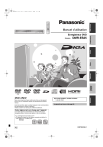
Link pubblico aggiornato
Il link pubblico alla tua chat è stato aggiornato.